Page 1
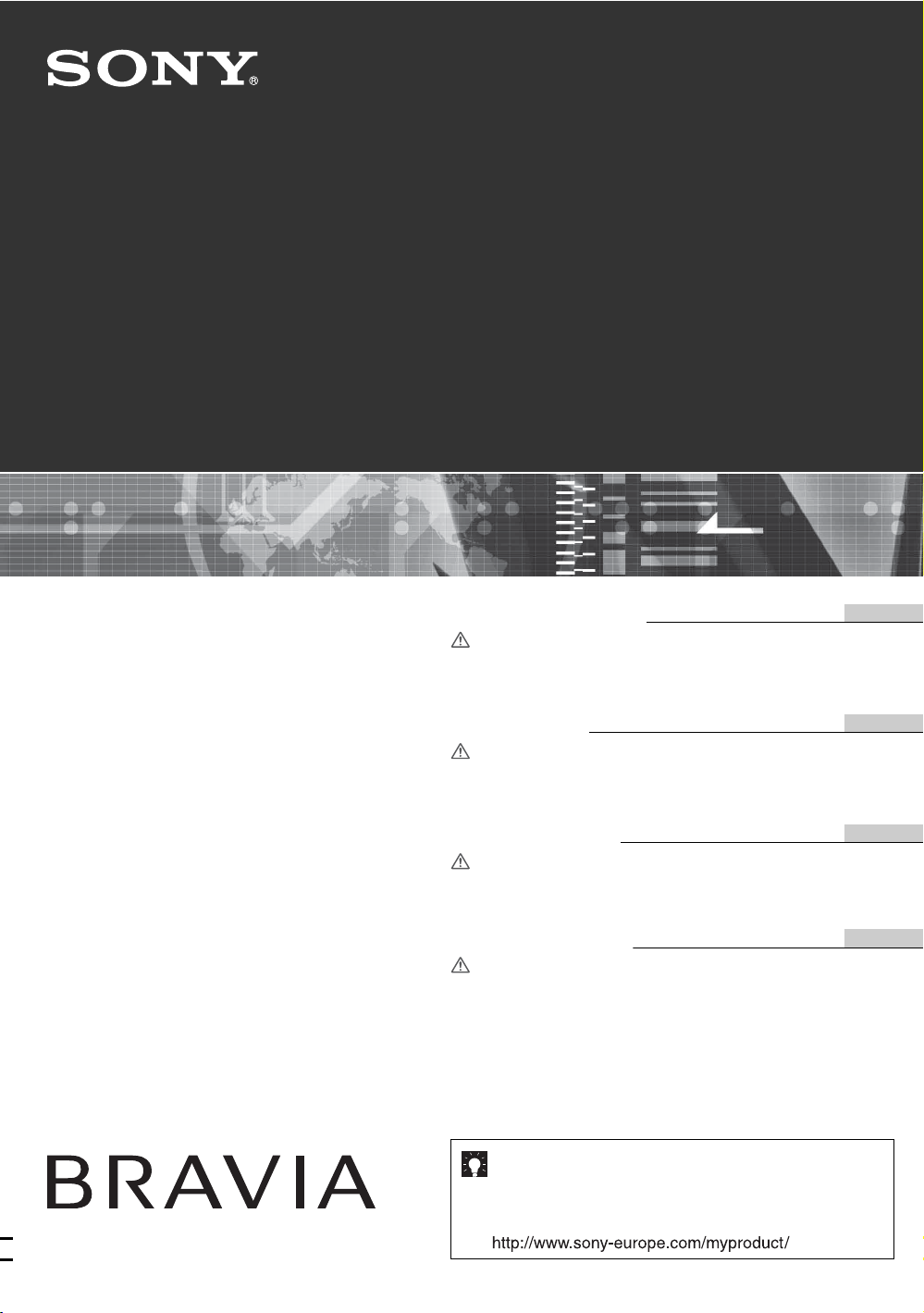
3-219-140-21(2)
LCD Digital Colour TV
KDL-52W3000
KDL-46W3000
KDL-40W3000
Bedienungsanleitung
Lesen Sie vor der Inbetriebnahme des Fernsehgeräts bitte
den Abschnitt „Sicherheitsinformationen“ in dieser
Anleitung. Bewahren Sie die Anleitung zum späteren
Nachschlagen auf.
Mode d’emploi
Avant d’utiliser le téléviseur, lisez attentivement la section
« Consignes de sécurité » de ce manuel.
Conservez ce manuel pour toute référence ultérieure.
Istruzioni per l’uso
Prima di utilizzare il televisore, leggere la sezione
“Informazioni di sicurezza” del presente manuale.
Conservare il manuale per riferimento futuro.
Gebruiksaanwijzing
Alvorens de televisie te gebruiken, dient u de paragraaf
met veiligheidsinformatie in deze handleiding te lezen.
Bewaar deze handleiding zodat u deze in de toekomst kunt
raadplegen.
DE
FR
IT
NL
© 2007 Sony Corporation
Fur hilfreiche Informationen zu Sony Produkten
Pour obtenir les informations utiles concernant les produits
Sony
Per informazioni utili sui prodotti Sony
Voor nuttige informatie over Sony producten
Page 2
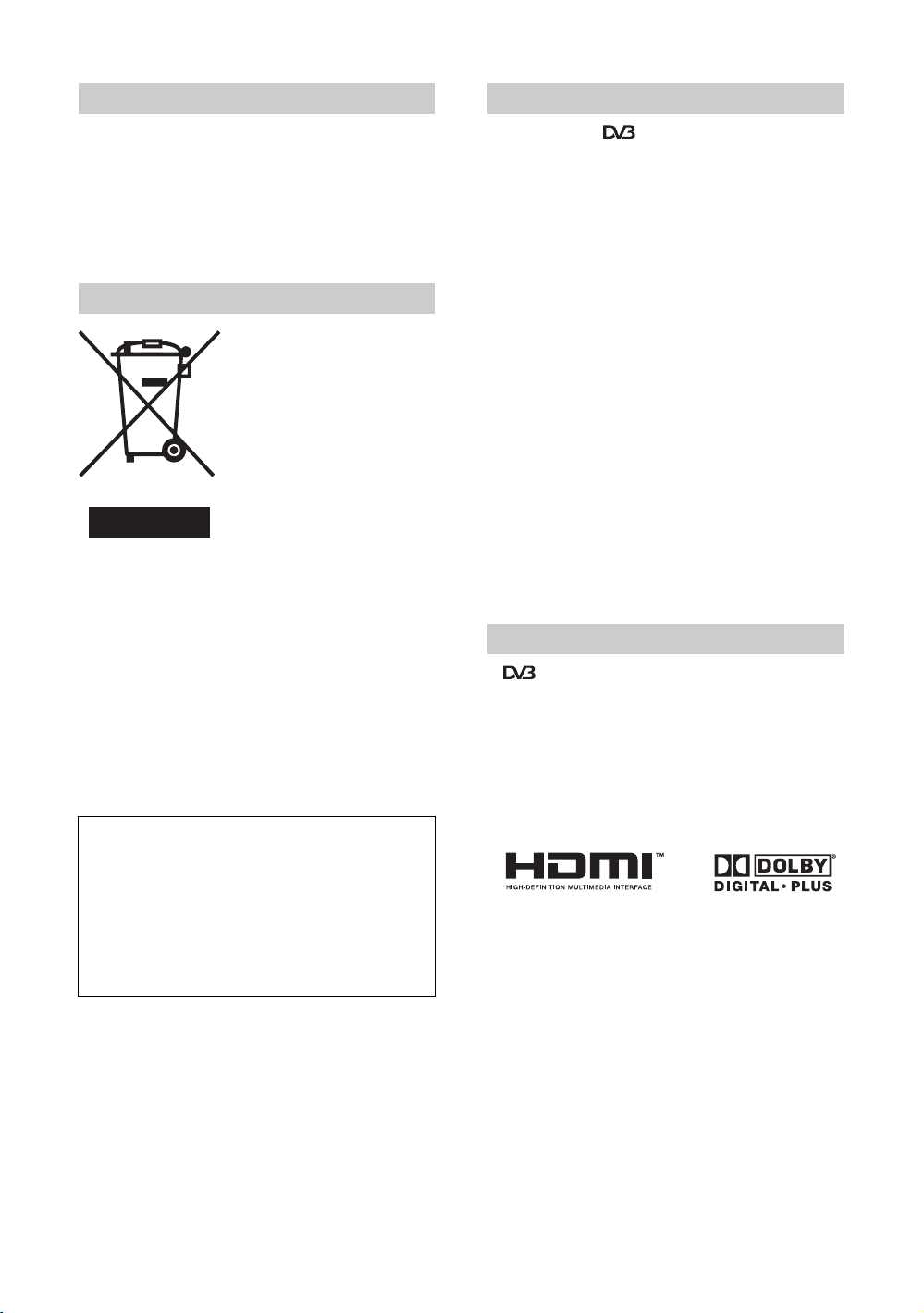
Einführung
Danke, dass Sie sich für dieses Produkt von Sony
entschieden haben.
Lesen Sie diese Anleitung vor Inbetriebnahme des
Fernsehgeräts bitte genau durch und bewahren Sie sie
zum späteren Nachschlagen sorgfältig auf.
Entsorgen des Fernsehgeräts
Entsorgung von gebrauchten
elektrischen und
elektronischen Geräten
(anzuwenden in den Ländern
der Europäischen Union und
anderen europäischen
Ländern mit einem separaten
Sammelsystem für diese
Geräte)
Das Symbol auf dem Produkt oder
seiner Verpackung weist darauf
hin, dass dieses Produkt nicht als
normaler Haushaltsabfall zu
behandeln ist, sondern an einer Annahmestelle für das
Recycling von elektrischen und elektronischen Geräten
abgegeben werden muss. Durch Ihren Beitrag zum korrekten
Entsorgen dieses Produkts schützen Sie die Umwelt und die
Gesundheit Ihrer Mitmenschen. Umwelt und Gesundheit
werden durch falsches Entsorgen gefährdet.
Materialrecycling hilft, den Verbrauch von Rohstoffen zu
verringern. Weitere Informationen über das Recycling dieses
Produkts erhalten Sie von Ihrer Gemeinde, den kommunalen
Entsorgungsbetrieben oder dem Geschäft, in dem Sie das
Produkt gekauft haben.
Der Hersteller dieses Produktes ist Sony
Corporation, 1-7-1 Konan Minato-ku Tokio, 1080075 Japan. Bevollmächtigter für EMV und
Produktsicherheit ist Sony Deutschland GmbH,
Hedelfinger Strasse 61, 70327 Stuttgart,
Deutschland. Für Kundendienst- oder
Garantieangelegenheiten wenden Sie sich bitte an
die in Kundendienst- oder Garantiedokumenten
genannten Adressen.
Hinweis für Digital TV-Funktion
• Auf Digital TV ( ) bezogene Funktionen sind nur in
Ländern oder Gebieten wirksam, in denen digitale
terrestrische Signale des Formats DVB-T (MPEG2 und
MPEG4 AVC) gesendet werden, oder in denen Zugang zu
einem kompatiblen DVB-C (MPEG2 und MPEG4 AVC)
Kabeldienst verfügbar ist. Bitte fragen Sie Ihren Händler,
ob Sie an Ihrem Wohnort ein DVB-T-Signal empfangen
können, oder Ihren Kabelanbieter, ob sein DVB-CKabeldienst für den integrierten Betrieb mit diesem
Fernsehgerät geeignet ist.
• Der Kabelanbieter verlangt eventuell eine zusätzliche
Gebühr für solche Dienste, und Sie müssen
gegebenenfalls seinen Konditionen und
Geschäftsbedingungen zustimmen.
• Obwohl dieses Fernsehgerät den DVB-T- und DVB-CSpezifikationen entspricht, kann keine Kompatibilität mit
zukünftigen digitalen terrestrischen DVB-T-Sendungen
und digitalen DVB-C-Kabelsendungen garantiert werden.
• Bestimmte Digital-TV-Funktionen sind eventuell in
manchen Ländern/Regionen nicht verfügbar, und DVBC-Kabeldienste funktionieren bei einigen
Diensteanbietern u. U. nicht einwandfrei.
Eine Liste kompatibler Kabelanbieter finden Sie auf der
Support-Website:
http://support.sony-europe.com/TV/DVBC/
Informationen zu Markenzeichen
• ist eine eingetragene Marke der DVB Project
• HDMI, das HDMI-Logo und High-Definition Multimedia
Interface sind Markenzeichen oder eingetragene
Markenzeichen von HDMI Licensing LLC.
• Adobe ist ein eingetragenes Warenzeichen oder
Warenzeichen von Adobe Systems Incorporated in den
Vereinigten Staaten und/oder anderen Ländern.
• Hergestellt unter Lizenz von Dolby Laboratories.
„Dolby“ und das Doppel-D-Symbol sind Warenzeichen
von Dolby Laboratories.
Die in dieser Anleitung verwendeten Abbildungen
beziehen sich auf das Modell KDL-40W3000, sofern
nicht anders angegeben.
DE
2
Page 3
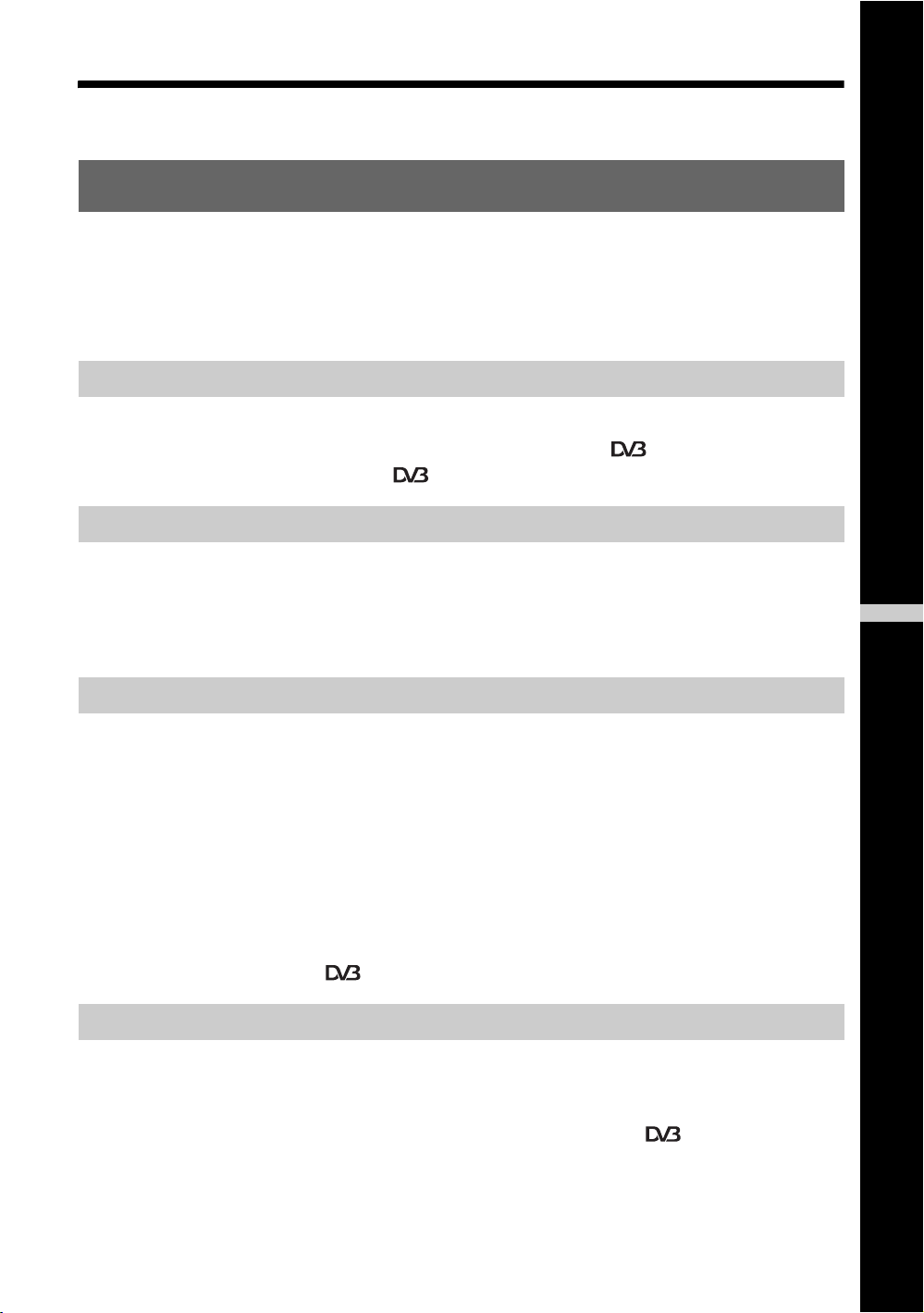
Inhaltsverzeichnis
Einrichtung 4
Sicherheitsinformationen...........................................................................................................9
Sicherheitsmaßnahmen ..........................................................................................................11
Übersicht über die Fernbedienung......................................................................................12
Übersicht über die Bedienelemente und Anzeigen am Fernsehgerät .............................14
Fernsehen
Fernsehen ...............................................................................................................................15
Benutzung des digitalen elektronischen Programmführers (EPG) ..................................18
Benutzung der digitalen Favoritenliste ............................................................................20
Verwendung von Zusatzgeräten
Anschließen von Zusatzgeräten..............................................................................................21
Bildwiedergabe von angeschlossenen Geräten......................................................................23
Verwendung der Fernbedienung.............................................................................................24
Verwendung von HDMI-Control ..............................................................................................27
DE
Verwendung der Menü-Funktionen
Navigieren in den Menüs ........................................................................................................28
Menü „Bild“..............................................................................................................................29
Menü „Ton“..............................................................................................................................32
Menü „Bildschirm einstellen“ (außer PC-Eingang)..................................................................34
Menü „Bildschirm einstellen“ (für PC-Eingang) ....................................................................... 36
Menü „Video Einstellungen“ ....................................................................................................37
Menü „Audio Einstellungen“ ....................................................................................................39
Menü „Grundeinstellungen“.....................................................................................................40
Menü „Analoge Einstellungen“ ................................................................................................43
Menü „Digitale Einstellungen“ .........................................................................................46
Zusatzinformationen
Technische Daten ...................................................................................................................49
Störungsbehebung..................................................................................................................51
: nur für digitale Kanäle
DE
3
Page 4
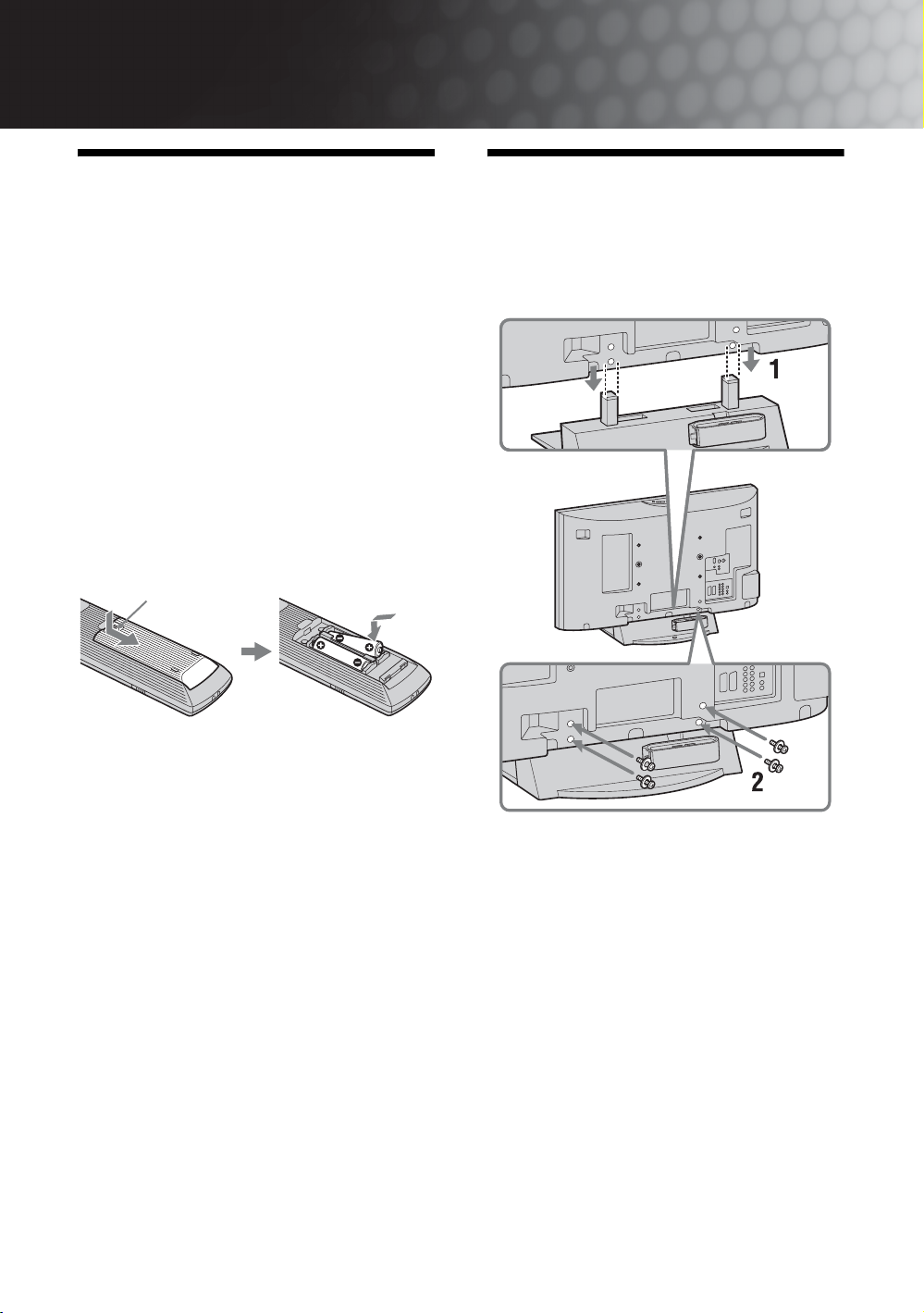
Einrichtung
1: Überprüfen des
Zubehörs
Netzkabel (Typ C-6)* (1)
Koaxialkabel* (1)
PC-Kabel* (1)
Halteriemen (1) und Schrauben (2)
Ständer (1) und Schrauben (4) (nur für KDL-
46W3000/40W3000)
Fernbedienung RM-ED010 (1)
Batterien der Größe AA (Typ R6) (2)
* Entfernen Sie nicht die Ferritringe.
So legen Sie die Batterien in die
Fernbedienung ein
Zum Öffnen drücken und schieben.
2: Anbringen des
Ständers (außer KDL52W3000)
~
• Achten sie beim Einsetzen der Batterien auf die richtige
Polarität.
• Verwenden Sie keine unterschiedlichen Batterien
zusammen. Verwenden Sie auch keine alten und neuen
Batterien zusammen.
• Entsorgen Sie verbrauchte Batterien umweltschonend.
Beachten Sie die geltenden örtlichen
Entsorgungsrichtlinien. Bei Fragen wenden Sie sich an
Ihre örtliche Behörde.
• Gehen Sie vorsichtig mit der Fernbedienung um. Lassen
Sie sie nicht fallen und treten Sie nicht darauf. Schütten
Sie keine Flüssigkeiten auf das Gerät.
• Bewahren Sie die Fernbedienung nicht in der Nähe von
Hitzequellen, unter direkter Sonneneinstrahlung oder an
feuchten Orten auf.
DE
4
1 Stellen Sie das Fernsehgerät so auf den
Ständer, dass die Ausrichtungslinien der
Gewindebohrungen auf den Ständer
ausgerichtet sind, wie in der Abbildung
gezeigt.
2 Befestigen Sie das Fernsehgerät mit den
mitgelieferten Schrauben am Ständer.
~
• Da dieses Fernsehgerät sehr schwer ist, werden zwei oder
mehr Personen benötigt, um es auf den Ständer zu stellen.
• Wenn Sie einen elektrischen Schrauber verwenden,
stellen Sie das Anzugsmoment auf ca. 1,5 N·m
(15 kgf·cm) ein.
• Wenn Sie das Fernsehgerät an der Wand montieren,
führen Sie Schritt 1 aus, um Umkippen des
Fernsehschirms zu verhüten.
Page 5
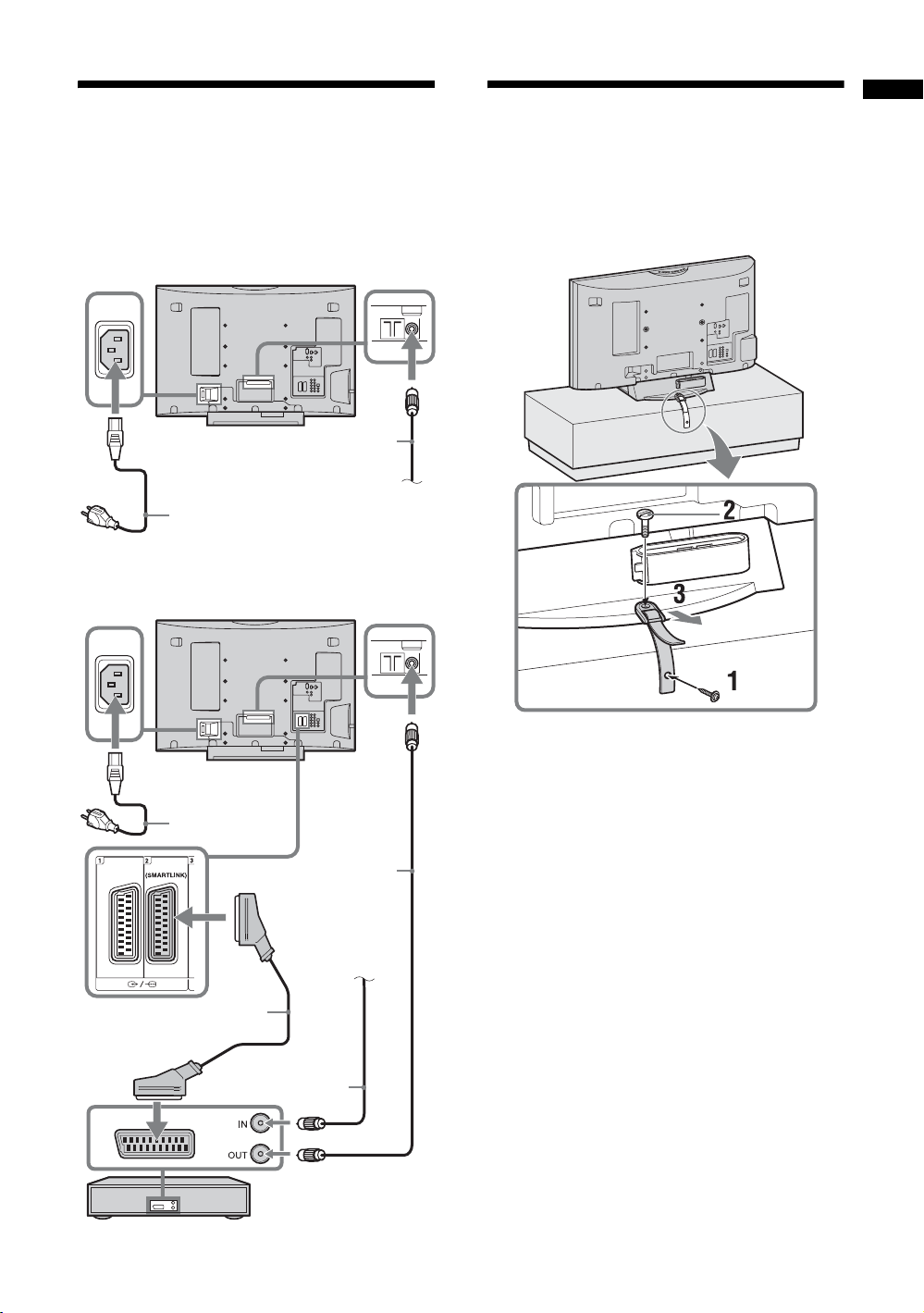
3: Anschluss von
4: Anbringen einer
Einrichtung
Antenne/Kabel/
Videorecorder
Anschluss von Antenne/Kabel
Koaxialkabel (mitgeliefert)
Netzkabel
(mitgeliefert)
Anschluss von Antenne/Kabel und Videorecorder
Terrestrisches
Signal oder Kabel
Kippsicherung für das
Fernsehgerät
Netzkabel
(mitgeliefert)
Scart-Kabel (nicht
mitgeliefert)
Koaxialkabel (nicht
Koaxialkabel
(mitgeliefert)
Terrestrisches
Signal oder
mitgeliefert)
Videorecorder
Kabel
DE
5
Page 6
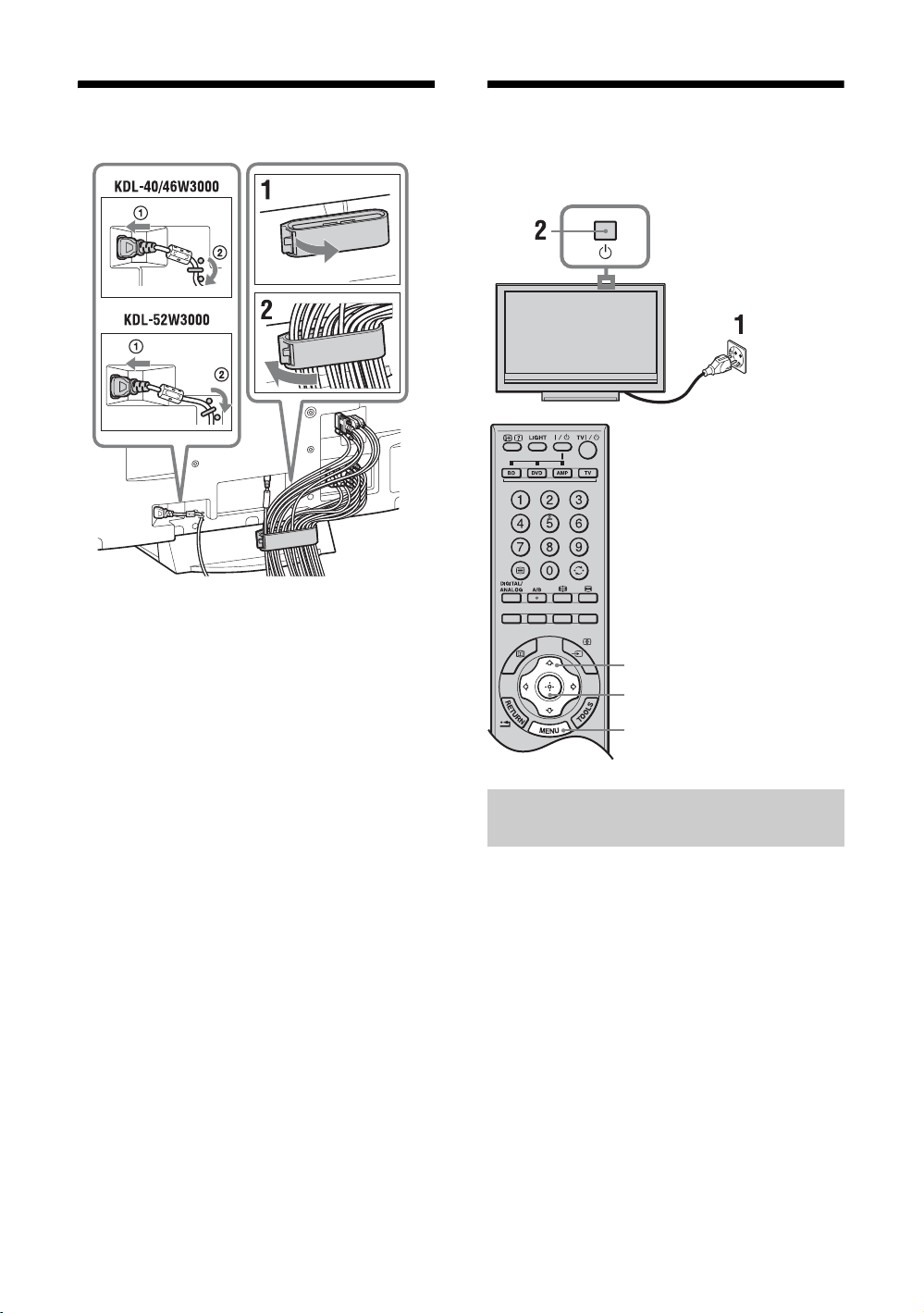
5: Bündeln der Kabel
~
Der Haken des Kabelhalters kann je nach der
Anbringungsposition von beiden Seiten geöffnet werden.
6: Durchführung der
Erstinbetriebnahme
3, 4, 6, 7
3, 4, 6, 7
9
Auswählen von Sprache und Land/
Region
1 Verbinden Sie das Fernsehgerät mit der
Netzsteckdose (220-240 V AC, 50 Hz).
2 Drücken Sie 1 an der Oberkante des
Fernsehgeräts.
Wenn Sie das Fernsehgerät zum ersten Mal
einschalten, erscheint das Menü „Language“
(Sprache) auf dem Bildschirm.
DE
6
Page 7
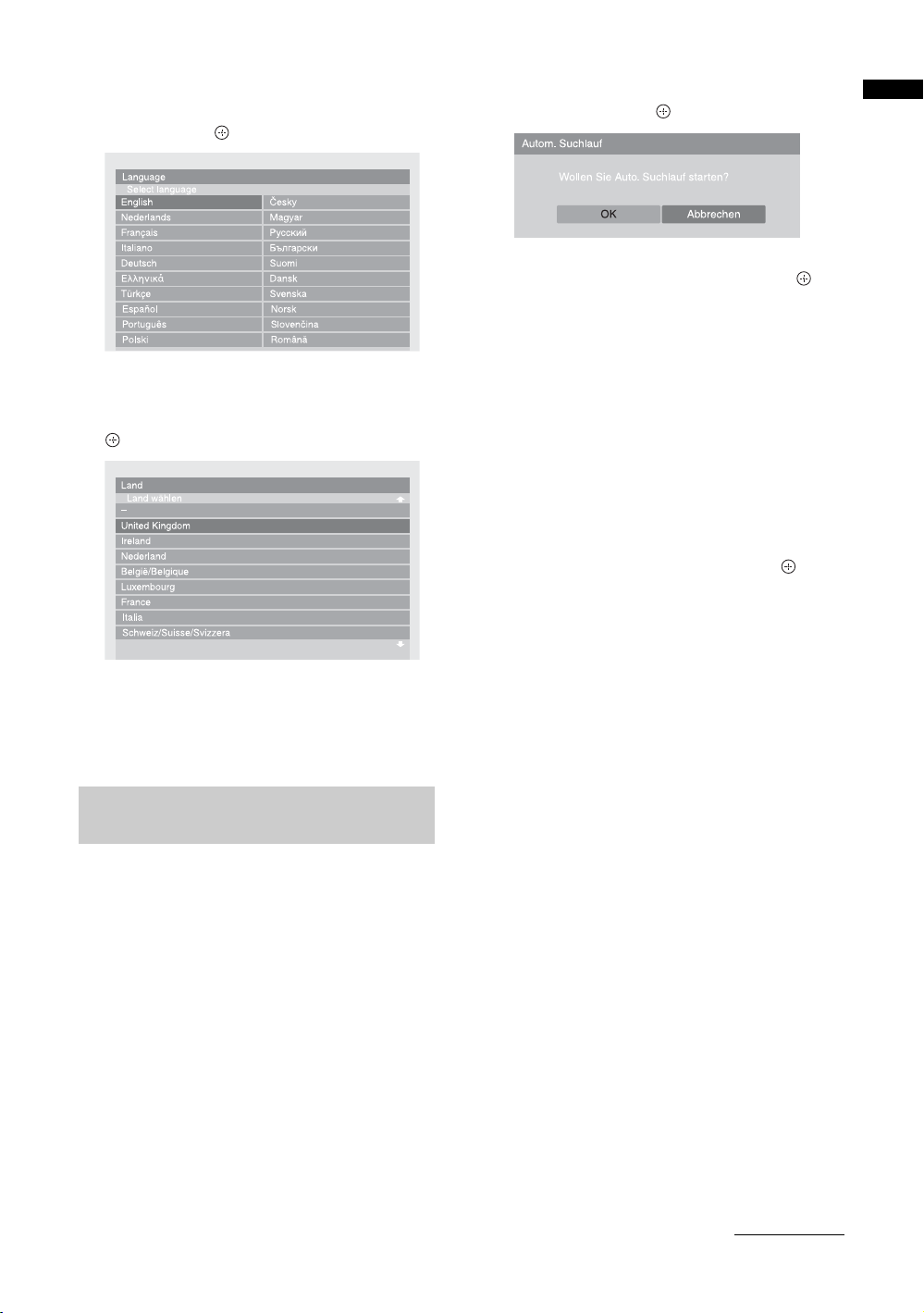
3 Wählen Sie mit F/f/G/g die Sprache für
die Menübildschirme aus und drücken Sie
anschließend .
4 Wählen Sie mit F/f das Land bzw. die
Region aus, wo Sie das Fernsehgerät
betreiben, und drücken Sie anschließend
.
Falls das Land/die Region, das/die Sie am
Fernsehgerät einstellen wollen, nicht in der Liste
aufgeführt ist, wählen Sie „–“ anstelle eines
Landes/einer Region.
Automatisches Speichern von
Sendern im Fernsehgerät
5 Bevor Sie mit der automatischen
Abstimmung Ihres Fernsehgerätes
beginnen, legen Sie ein vorbespieltes
Band in den am Fernsehgerät
angeschlossenen Videorecorder ein
(Seite 5), und starten Sie die Wiedergabe.
Während der automatischen Abstimmung wird
der Videokanal aufgesucht und im Fernsehgerät
gespeichert.
Wenn kein Videorecorder an das Fernsehgerät
angeschlossen ist, können Sie diesen Schritt
überspringen.
6 Drücken Sie G/g zur Wahl von „OK“, und
drücken Sie dann .
7 Drücken Sie F/f zur Wahl von „Antenne“
oder „Kabel“, und drücken Sie dann .
Wenn Sie „Kabel“ wählen, erscheint die Anzeige
für die Wahl der Suchlaufart. Siehe „So stimmen
Sie das Fernsehgerät für digitalen Kabelanschluss
ab“ auf Seite 8.
Das Fernsehgerät beginnt mit der Suche nach
allen verfügbaren digitalen Kanälen, gefolgt von
allen verfügbaren analogen Kanälen. Da dies
etwas länger dauern kann, drücken Sie bitte
während des Abspeicherung keine Tasten am
Fernsehgerät oder an der Fernbedienung.
Wenn eine Meldung zum Überprüfen des
Antennenanschlusses erscheint
Es wurden keine digitalen oder analogen Kanäle
gefunden. Überprüfen Sie alle
Antennenanschlüsse, und starten Sie mit erneut
die automatische Senderspeicherung.
8 Wenn das Menü „Programme sortieren“
auf dem Bildschirm erscheint, folgen Sie
den Schritten unter „Programme ordnen“
auf Seite 43.
Wenn Sie die Reihenfolge, in der die analogen
Kanäle im Fernsehgerät gespeichert wurden, nicht
ändern wollen, fahren Sie mit dem nächsten
Schritt fort.
9 Drücken Sie MENU, um den Vorgang zu
beenden.
Am Fernsehgerät sind nun alle verfügbaren
Kanäle eingestellt.
~
Wenn ein digitaler Sendekanal nicht empfangen werden
kann, oder wenn Sie in Schritt 4 (Seite 7) ein Land/eine
Region wählen, in der keine digitalen Sendungen
ausgestrahlt werden, muss die Uhrzeit nach der Ausführung
von Schritt 9 eingestellt werden.
Einrichtung
Fortsetzung
DE
7
Page 8

So stimmen Sie das Fernsehgerät für
digitalen Kabelanschluss ab
1 Drücken Sie F/f zur Wahl von
„Suchlaufart“, und drücken Sie dann .
2 Drücken Sie F/f zur Wahl von
„Schnellsuchlauf“ oder „Vollständiger
Suchlauf“, und drücken Sie dann .
„Schnellsuchlauf“: Die Kanäle werden gemäß
der im Sendesignal enthaltenen Information des
Kabelanbieters eingestellt. Die empfohlene
Einstellung für „Frequenz“, „Netzwerk-ID“ und
„Symbolrate“ ist „Autom.“, es sei denn, Ihr
Kabelanbieter hat spezielle Werte für die
Benutzung geliefert. „Schnellsuchlauf“ wird für
schnelle Abstimmung empfohlen, wenn diese
Funktion von Ihrem Kabelanbieter unterstützt
wird.
„Vollständiger Suchlauf“: Alle verfügbaren
Kanäle werden eingestellt und gespeichert. Dieser
Vorgang kann einige Zeit in Anspruch nehmen.
Diese Option wird empfohlen, wenn
„Schnellsuchlauf“ nicht von Ihrem Kabelanbieter
unterstützt wird.
Weitere Informationen über unterstützte
Kabelanbieter finden Sie auf der SupportWebsite:
http://support.sony-europe.com/TV/DVBC/
3 Drücken Sie G/g/f zur Wahl von „Start“,
und drücken Sie dann .
Das Fernsehgerät beginnt mit der Kanalsuche.
Drücken Sie keine Tasten am Fernsehgerät oder
an der Fernbedienung.
~
Manche Kabelanbieter u nterstützen „Schnellsuchlauf“ nicht.
Falls mit „Schnellsuchlauf“ keine Kanäle erfasst werden,
führen Sie einen „Vollständiger Suchlauf“ durch.
Lösen des
Tischständers vom
Fernsehgerät
~
Entfernen Sie den Tischständer nur, wenn Sie das
Fernsehgerät an der Wand montieren oder am optionalen
TV-Ständer befestigen wollen.
DE
8
Page 9
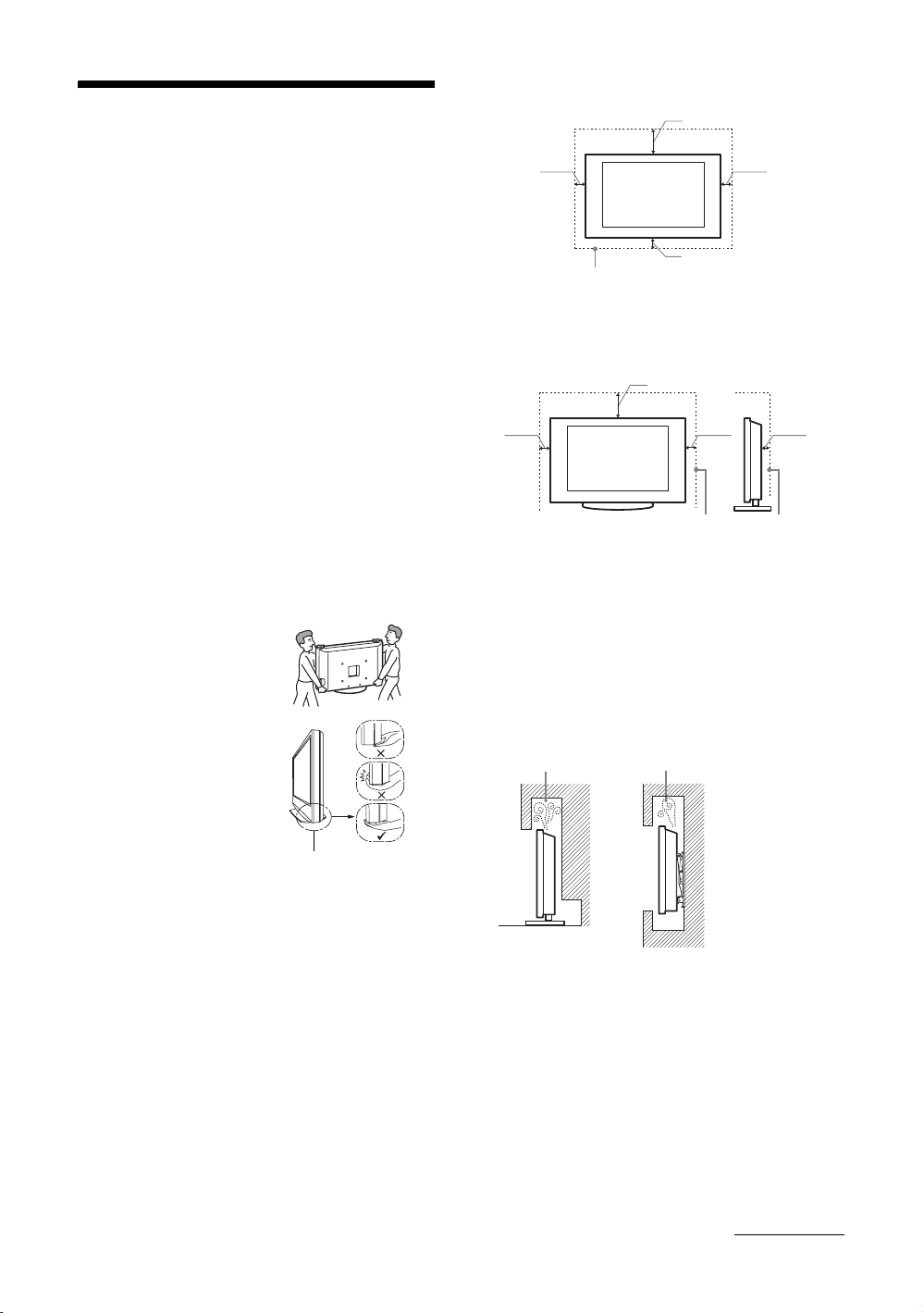
Sicherheitsinformationen
Installation an der Wand
30 cm
Installation/Einstellung
Installieren und benutzen Sie das Fernsehgerät unter
Berücksichtigung der unten angegebenen
Anweisungen, um alle Risiken wie Feuer,
Elektroschock oder Beschädigungen und /oder
Verletzungen zu vermeiden.
Installation
• Das Fernsehgerät sollte neben einer frei zugänglichen
Netzsteckdose installiert werden.
• Stellen Sie das Fernsehgerät auf eine stabile, ebene
Fläche.
• Wandeinbauten sollten nur von qualifiziertem
Fachpersonal ausgeführt werden.
• Aus Sicherheitsgründen wird dringend empfohlen,
ausschließlich Sony Zubehörteile zu verwenden,
inklusive:
KDL-52W3000/46W3000/40W3000:
– Wandmontagehalterung SU-WL500
KDL-52W3000/46W3000/40W3000:
– Bodenständer SU-FL62
KDL-46W3000/40W3000:
– Fernsehständer SU-FL300M
Transport
• Vor dem Transport des
Fernsehgeräts ziehen Sie
bitte alle Kabel aus dem
Gerät.
• Zum Transport eines großen
Fernsehgeräts sind zwei ode r
drei Personen nötig.
• Wenn Sie das Fernsehgerät
von Hand transportieren,
halten Sie es bitte wie rechts
dargestellt. Üben Sie auf den
LCD-Bildschirm keinen
Druck aus.
• Wenn Sie das Fernsehgerät
anheben oder transportieren,
halten Sie dieses fest an der
Unterkante.
• Setzen Sie das Fernsehgerät
beim Transport weder
Stössen noch starken Erschütterungen aus.
• Wenn Sie das Fernsehgerät für Reparaturen oder bei
einem Umzug transportieren müssen, verpacken Sie es
bitte mithilfe der Originalverpackungsmaterialien im
Originalkarton.
Luftzirkulation
• Decken Sie nie die Lüftungsöffnungen ab und stecken Sie
nichts in das Gehäuse.
• Lassen Sie ausreichend Platz um das Fernsehgerät (siehe
Abbildung).
• Es wird dringend empfohlen, die offizielle Sony
Wandmontagehalterung zu verwenden, um eine
ausreichende Luftzirkulation zu gewährleisten.
Halten Sie den
Bildschirm an der
Unterseite, nicht am
Vorderteil.
10 cm
10 cm
10 cm
Lassen Sie mindestens so viel Platz um das
Gerät.
Aufstellung auf dem Standfuß
30 cm
10 cm
10 cm
6 cm
Lassen Sie mindestens so viel Platz um das Gerät.
• Um eine ausreichende Belüftung zu gewährleisten und
Staub,-oder Schmutzablagerungen zu vermeiden:
– Stellen Sie das Fernsehgerät weder flach, noch auf dem
Kopf stehend, falsch herum oder seitwärts geneigt auf.
– Stellen Sie das Fernsehgerät weder auf einem Regal,
einem Teppich, einem Bett oder in einem Schrank auf.
– Decken Sie das Fernsehgerät nicht mit Decken oder
Vorhängen ab und legen Sie keine Gegenstände wie
Zeitungen usw. darauf.
– Installieren Sie das Fernsehgerät nicht wie auf der
Abbildung gezeigt.
Die Luftzirkulation wird unterbunden.
Wand
Wand
Netzkabel
Um alle Risiken wie Feuer, Elektroschock oder
Beschädigungen und /oder Verletzungen
auszuschliessen, sollten Sie das Netzkabel und den
Stecker wie hier angegeben handhaben:
– Schliessen Sie das Fernsehgerät mit einem Schuko-
Stecker an einer Schuko-Steckdose an.
– Verwenden Sie ausschließlich Originalnetzkabel von
Sony und keinem anderen Hersteller.
– Stecken Sie den Stecker ganz in die Netzsteckdose.
– Dieses Fernsehgerät ist außchl ießlich für den Betrieb an
220-240 V Wechselstrom ausgelegt.
Fortsetzung
DE
9
Page 10
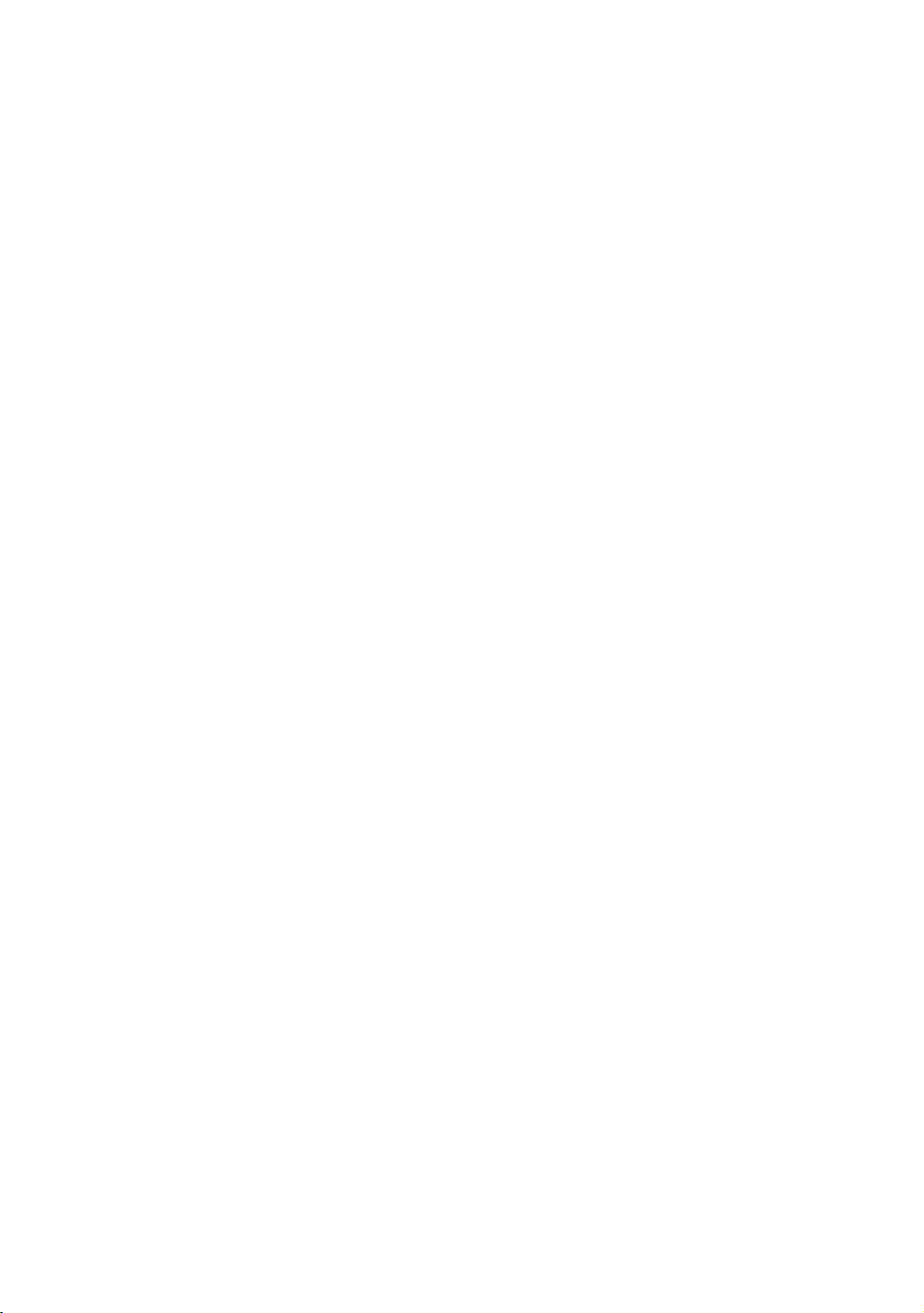
– Trennen Sie das Gerät zu Ihrer eigenen Sicherheit
unbedingt vom Netzstrom, wenn Sie Kabel an dem
Gerät anschließen und stolpern Sie nicht über die
Kabel.
– Trennen Sie das Netzkabel von der Netzsteckdose,
bevor Sie das Fernsehgerät reparieren oder
transportieren.
– Halten Sie das Netzkabel von Wärmequellen fern.
– Ziehen Sie den Netzstecker aus der Steckdose und
reinigen Sie ihn regelmäßig. Wenn der Stecker
verstaubt ist und sich Feuchtigkeit ablagert, kann die
Isolierung leiden und es besteht Feuergefahr.
Anmerkungen
• Verwenden Sie das mitgelieferte Netzkabel nicht mit
anderen Geräten.
• Klemmen, biegen oder verdrehen Sie das Netzkabel nicht
übermäßig. Die blanken Adern im Inneren des Kabels
könnten freiliegen oder brechen.
• Nehmen Sie am Netzkabel keine Veränderungen vor.
• Stellen Sie keine schweren Gegenstände auf das
Netzkabel.
• Ziehen Sie nicht am Kabel, selbst wenn Sie das Netzkabel
aus der Steckdose herausziehen.
• Achten Sie darauf, nicht zu viele andere Geräte an
dieselbe Netzsteckdose anzuschließen.
• Verwenden Sie eine Netzsteckdose, in der der Stecker fest
sitzt.
Verbotene Nutzung
Installieren Sie das Fernsehgerät weder an Standorten,
in Umgebungen noch in Situationen wie den hier
aufgeführten, da dies zu Fehlfunktionen des
Fernsehgeräts und Feuer, Elektroschock,
Beschädigungen und/oder Verletzungen führen kann.
Standort:
Im Freien (in direktem Sonnenlicht), am Meer, auf einem
Schiff oder Boot, im Innern eines Fahrzeugs, in
medizinischen Einrichtungen, instabilen Standorten, in der
Nähe von Wasser, Regen, Feuchtigkeit oder Rauch.
Umgebung:
An heissen, feuchten oder übermässig staubigen Orten, an
denen Insekten in das Gerät eindringen können; an denen es
mechanischen Erschütterungen ausgesetzt ist, neben
brennbaren Objekten (Kerzen usw.). Das Fernsehgerät darf
weder Tropfen oder Spritzern ausgesetzt werden. Es dürfen
keine mit Flüssigkeit gefüllten Gegenstände, zum Beispiel
Vasen, auf dem Fernsehgerät abgestellt werden.
Bruchstücke:
• Werfen Sie nichts gegen das Fernsehgerät. Das Glas des
Bildschirms könnte durch den Aufprall zerbrechen und
schwere Verletzungen verursachen.
• Falls die Oberfläche des Fernsehgeräts zerspringt, ziehen
Sie zuerst das Netzkabel aus der Steckdose, bevor sie das
Gerät berühren. Andernfalls besteht die Gefahr eines
elektrischen Schlages.
Wenn das Gerät nicht benutzt wird
• Zum Schutz der Umwelt und aus Sicherheitsgründen
empfiehlt es sich, das Fernsehgerät vom Stromnetz zu
trennen, wenn es mehrere Tage nicht benutzt wird.
• Da das Fernsehgerät auch in ausgeschaltetem Zustand mit
dem Stromnetz verbunden ist, wenn es nur ausgeschaltet
wurde, muss der Stecker aus der Netzsteckdose gezogen
werden, um das Fernsehgerät vollkommen auszuschalten.
• Bei einigen Fernsehgeräten gibt es jedoch m öglicherweise
Funktionen, für die das Fernsehgerät in den
Bereitschaftsmodus geschaltet sein muss. Die
Anweisungen in diesem Handbuch informieren Sie
darüber, ob dies zutrifft.
Kinder
• Sorgen Sie dafür, dass Kinder nicht auf das Fernsehgerät
klettern.
• Bewahren Sie kleine Zubehörteile außerhalb der
Reichweite von Kindern auf, damit diese nicht
irrtümlicherweise verschluckt werden.
Falls folgende Probleme auftreten...
Schalten Sie das Fernsehgerät sofort aus und ziehen
Sie den Netzstecker aus der Steckdose, sobald eines
der folgenden Probleme auftritt.
Wenden Sie sich an Ihren Händler oder das Sony
Kundendienstzentrum, um es von qualifiziertem
Fachpersonal überprüfen zu lassen.
Wenn:
– Das Netzkabel beschädigt ist.
– Der Stecker nicht fest in der Netzsteckdose sitzt.
– Das Fernsehgerät durch Fallen, Stoßen oder einen
geworfenen Gegenstand beschädigt ist.
– Flüssigkeit oder Fremdkörper durch die Öffnungen in
das Fernsehgerät gelangen.
Situation:
Nicht mit nassen Händen, ohne Gehäuse oder mit anderem
als vom Hersteller empfohlenen Zubehör benutzen. Trennen
Sie das Fernsehgerät bei Gewitter von der Netzsteckdose
und der Antenne.
DE
10
Page 11
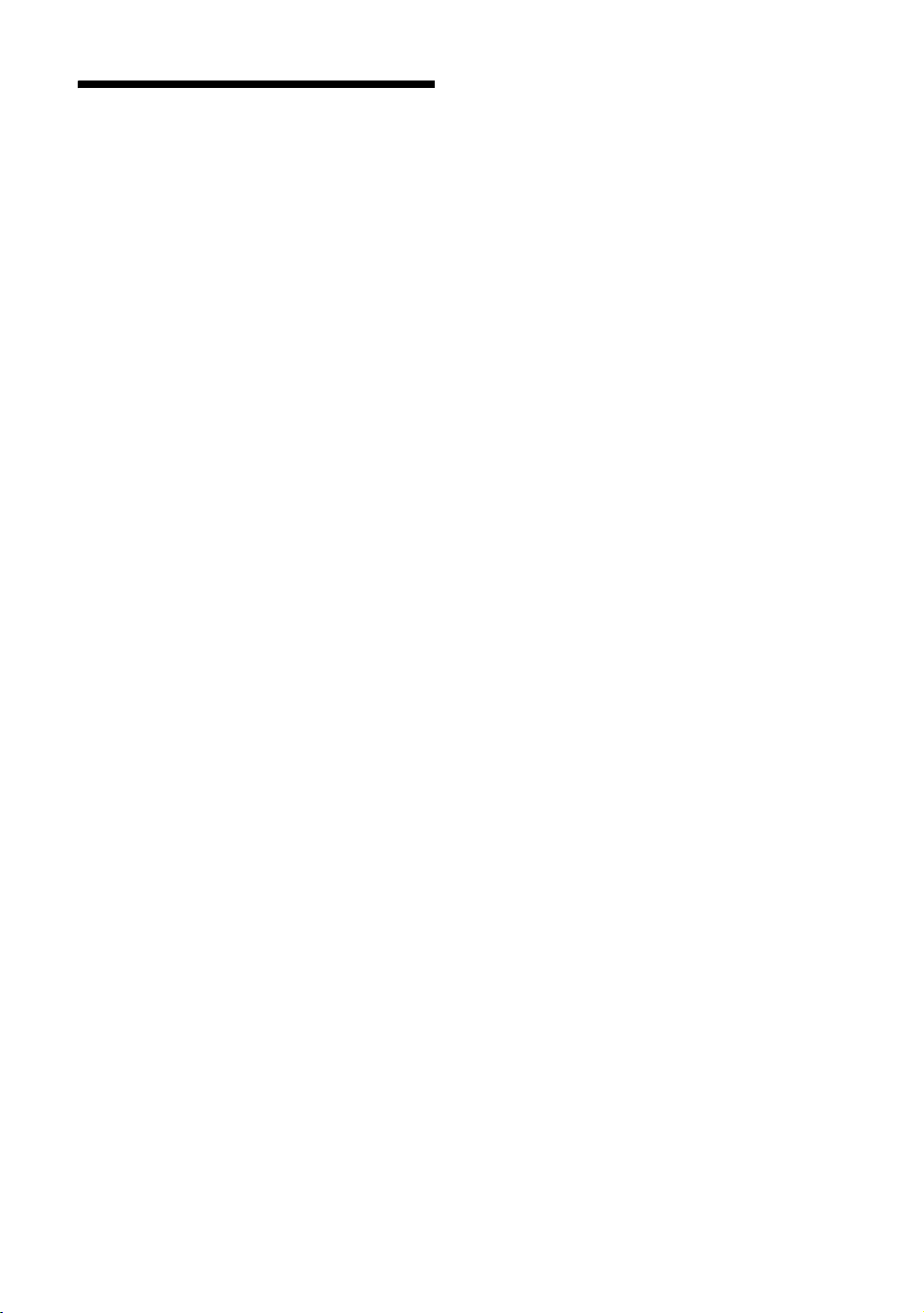
Sicherheitsmaßnahmen
Fernsehen
• Schauen Sie bei gemäßigter Beleuchtung fern. Durch
falsche Beleuchtung oder langes Fernsehen werden die
Augen belastet.
• Stellen Sie beim Verwenden von Kopfhörern die
Lautstärke moderat ein. Andernfalls kann es zu
Gehörschäden kommen.
LCD-Bildschirm
• Obwohl bei der Herstellung des LCD-Bildschirms mit
hochpräziser Technologie gearbeitet wird und der
Bildschirm 99,99% und mehr effektive Pixel besitzt, ist es
möglich, dass dauerhaft einige schwarze oder leuchtende
Punkte (rot, grün oder blau) sichtbar sind. Es handelt sich
dabei um eine strukturelle Eigenschaft von LCDBildschirmen und nicht um eine Fehlfunktion.
• Stoßen Sie nicht gegen den Filter an der Vorderseite,
zerkratzen Sie ihn nicht und stellen Sie nichts auf dieses
Fernsehgerät. Das Bild kann ungleichmäßig werden und
der LCD-Bildschirm kann beschädigt werden.
• Wenn dieses Fernsehgerät an einem kalten Ort verwendet
wird, kommt es möglicherweise zu Schmierstreifen im
Bild oder das Bild wird dunkel. Dabei handelt es sich nicht
um ein Versagen. Diese Effekte verschwinden, wenn die
Temperatur steigt.
• Wenn Standbilder längere Zeit angezeigt werden, kann es
zu Doppelbildern kommen. Dieser Effekt verschwindet in
der Regel nach einigen Augenblicken.
• Bildschirm und Gehäuse erwärmen sich, wenn das
Fernsehgerät in Betrieb ist. Dies ist keine Fehlfunktion.
• Der LCD-Bildschirm enthält eine kleine Menge
Flüssigkristalle und Quecksilber. Die Leuchtstoffröhren,
die in diesem Fernsehgerät verwendet werden, enthalten
auch Quecksilber. Befolgen Sie bei der Entsorgung die bei
Ihnen geltenden Entsorgungsrichtlinien.
Sonderzubehör
Halten Sie Zusatzteile oder Geräte mit elektromagnetischer
Strahlung von dem Fernsehgerät fern. Andernfalls können
Bild- und/oder Tonstörungen auftreten.
Pflegen und Reinigen der Bildschirmoberfläche bzw.
des Gehäuses des Fernsehgeräts.
Trennen Sie das Netzkabel unbedingt von der
Netzsteckdose, bevor Sie das Gerät reinigen.
Um Materialschäden oder Schäden an der
Bildschirmbeschichtung zu vermeiden, beachten Sie bitte
folgende Vorsichtsmaßnahmen.
• Entfernen Sie Staub vorsichtig mit einem weichen Tuch
von der Bildschirmoberfläche bzw. dem Gehäuse. Bei
stärkerer Verschmutzung feuchten Sie ein weiches Tuch
leicht mit einer milden Reinigungslösung an und wischen
dann über den Bildschirm.
• Verwenden Sie keine Scheuerschwämme, keine
alkalischen/säurehaltigen Reinigungsmittel, kein
Scheuerpulver oder flüchtigen Lösungsmittel wie
Alkohol, Benzin, Verdünnung oder Insektizide. Wenn Sie
solche Mittel verwenden oder das Gerät längere Zeit mit
Gummi- oder Vinylmaterialien in Berührung kommt,
kann es zu Schäden an der Bildschirm- oder der
Gehäuseoberfläche kommen.
• Wenn Sie den Winkel des Fernsehgeräts einstellen,
bewegen Sie das Fernsehgerät mit Vorsicht, damit es nicht
verrutscht oder vom Ständer fällt.
11
DE
Page 12

Übersicht über die Fernbedienung
1 TV "/1 — TV-Bereitschaft
Schaltet das Fernsehgerät ein und aus (im Bereitschaftsmodus).
2 Zifferntasten
• Im TV-Modus: Die Tasten dienen der Kanalwahl. Geben Sie für
Kanalnummer 10 und höher die zweite und dritte Ziffer in kurzer Folge
ein.
• Im Videotextmodus: Dienen der Eingabe der Seitennummer zur Wahl der
Seite.
3 — Vorheriger Kanal
Zurückschalten zum vorher (mehr als fünf Sekunden) angezeigten Kanal.
4 — Bildschirmmodus (Seite 16)
5 — Standbild (Seite 15)
Dient zum Einfrieren des Fernsehbilds.
6 / — Eingangswahl / Anhalten von Videotext
• Im TV-Modus (Seite 23): Zum Auswählen des Eingangssignals von
Geräten, die an die Fernsehbuchsen angeschlossen sind.
• Im Videotextmodus (Seite 16): Die aktuelle Seite wird gehalten.
7 F/f/G/g/ (Seite 15, 28)
8 TOOLS (Seite 16, 23)
Ermöglicht Ihnen den Zugriff auf verschiedene Wiedergabeoptionen und die
Änderung/Durchführung von Einstellungen entsprechend der Signalquelle
und dem Bildschirmformat.
9 MENU (Seite 28)
0 PROG +/–/ /
• Im TV-Modus (Seite 15): Zum Auswählen des nächsten (+) oder
vorherigen (–) Kanals.
• Im Videotextmodus (Seite 16): Zum Auswählen der nächsten ( ) oder
vorherigen ( ) Seite.
qa % — Stummschalten (Seite 15, 23)
qs 2 +/– — Lautstärke (Seite 23)
qd THEATRE
Sie können den Theater-Modus ein- oder ausschalten. Wenn Sie den
Theater-Modus einschalten, werden optimale Audioausgabe (wenn das
Fernsehgerät über ein HDMI-Kabel mit einer Audioanlage verbunden ist)
und Bildqualität für Inhalte auf Filmbasis automatisch eingestellt.
z
Wenn Sie das Fernsehgerät ausschalten, wird der Theater-Modus ebenfalls
ausgeschaltet.
12
DE
Page 13
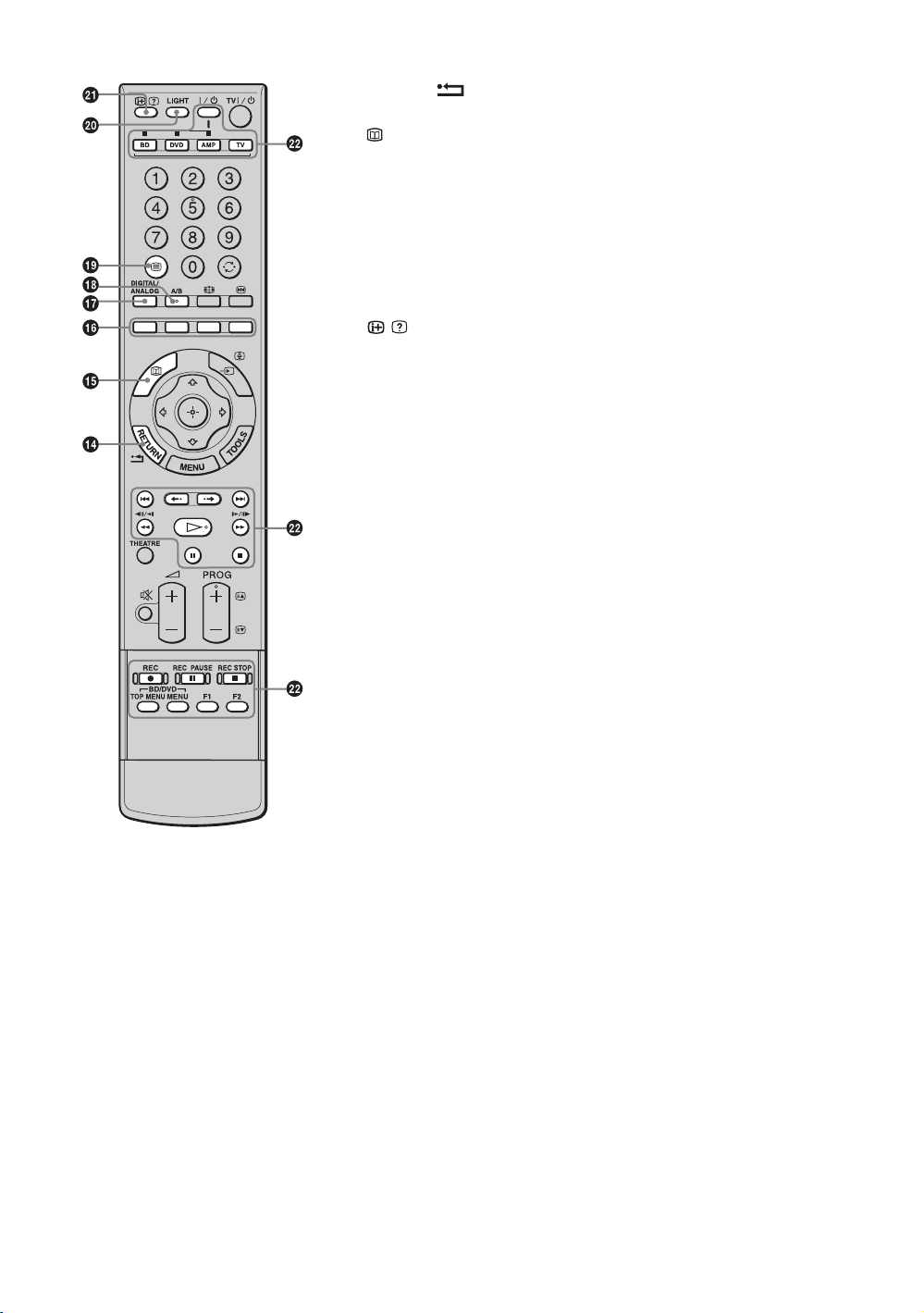
qf RETURN /
Schaltet auf die vorhergehende Seite eines angezeigten Menüs zurück.
qg — EPG (Digitaler elektronischer Programmführer) (Seite 18)
qh Farbige Tasten (Seite 16, 18, 20)
qj DIGITAL/ANALOG — TV-Modus (Seite 15)
qk A/B — Zweiton (Seite 33)
ql / — Videotext (Seite 16)
w; LIGHT
Bringt die Tasten der Fernbedienung zum Aufleuchten, so dass Sie diese
auch in einem dunklen Raum leicht sehen können.
wa / — Info / Anzeigen von verborgenem Text
• Im Digitalmodus: Zeigt kurze Details des momentan wiedergegebenen
Programms an.
• Im Analogmodus: Zeigt Informationen, wie z. B. die aktuelle
Kanalnummer und das Bildschirmformat, an.
• Im Videotextmodus (Seite 16): Die Taste dient der Anzeige verborgener
Informationen (z.B. Antworten einer Quiz-Sendung).
ws Tasten für die Steuerung optionaler Geräte
Siehe Seite 24.
z
Die Zifferntaste 5 und die Tasten H, PROG + und A/B sind mit einem Tastpunkt
versehen. Verwenden Sie die Tastpunkte als Anhaltspunkt beim Bedienen des
Fernsehgeräts.
13
DE
Page 14
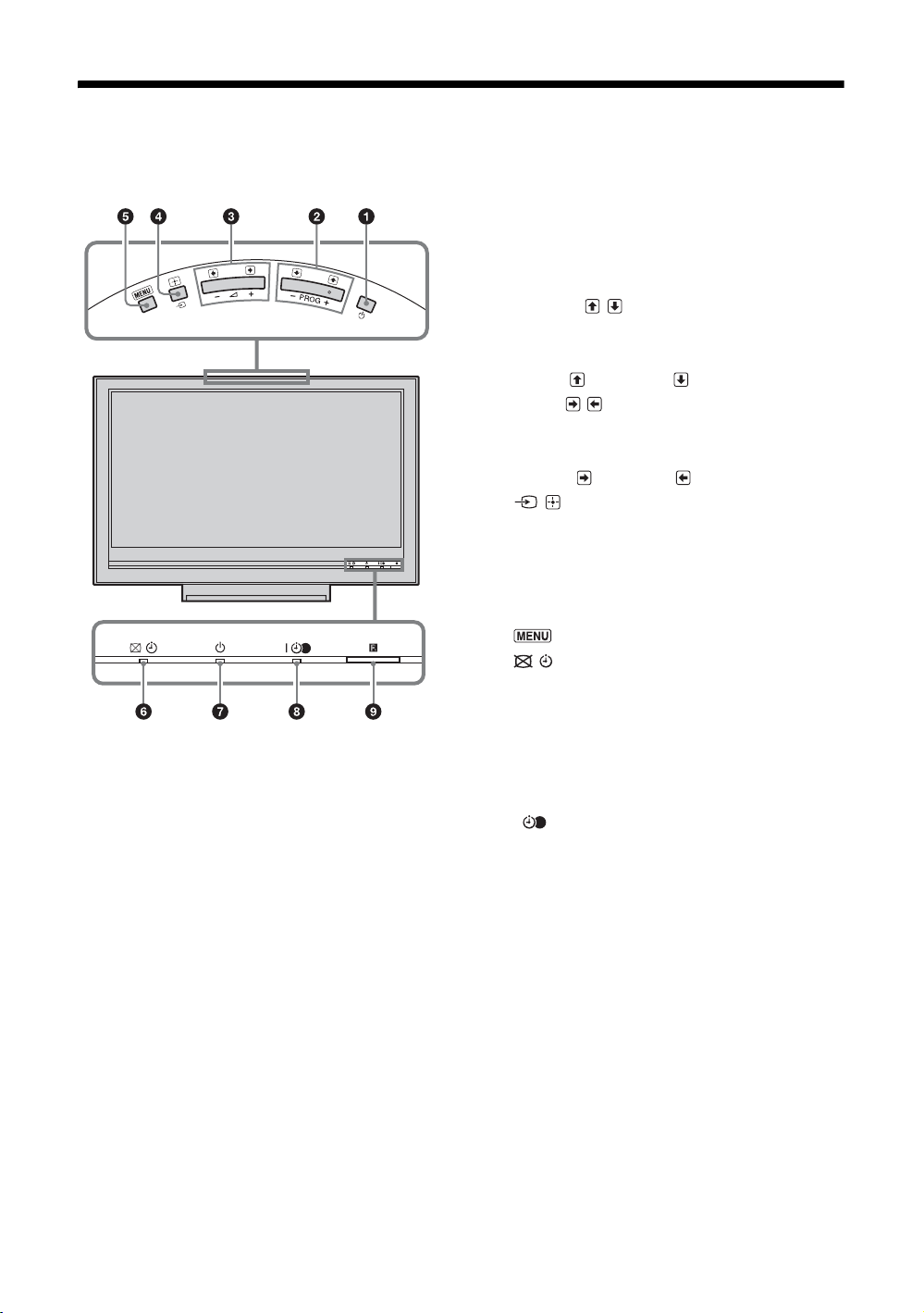
Übersicht über die Bedienelemente und Anzeigen
am Fernsehgerät
1 1 — Netzschalter
Zum Ein- und Ausschalten des Fernsehgeräts.
~
Um das Fernsehgerät vollkommen auszuschalten, den
Stecker aus dem Stromnetz ziehen.
2 PROG +/–/ /
• Im TV-Modus: Zum Auswählen des nächsten (+)
oder vorherigen (–) Kanals.
• Im TV-Menü: Zum Anfahren der Optionen nach
oben ( ) bzw. unten ( ).
3 2 +/–/ /
• Im TV-Modus: Zum Erhöhen (+) bzw. Verringern
(–) der Lautstärke.
• Im TV-Menü: Zum Anfahren der Optionen nach
rechts ( ) bzw. links ( ).
4 / — Eingangswahl / OK
• Im TV-Modus (Seite 23): Zum Auswählen des
Eingangssignals von Geräten, die an die
Fernsehbuchsen angeschlossen sind.
• Im TV-Menü: Dient zum Auswählen eines Menüs
oder einer Option und zum Bestätigen der
Einstellung.
5 (Seite 28)
6 — Bildabschaltung / Timeranzeige
• Leuchtet in Grün auf, wenn das Bild abgeschaltet
wird (Seite 42).
• Leuchtet in Orange auf, wenn der Timer aktiviert
ist (Seite 40).
7 1 — Bereitschaft
Leuchtet rot auf, wenn sich das Fernsehgerät im
Bereitschaftsmodus befindet.
8 " — Netz- / Timer REC-Programmanzeige
• Leuchtet beim Einschalten des Fernsehgeräts in
Grün auf.
• Leuchtet in Orange auf, wenn Timeraufnahme
aktiviert wird (Seite 18).
• Leuchtet während der Timeraufnahme in Rot auf.
9 Fernbedienungssensor / Lichtsensor (Seite 42)
• Empfängt IR-Signale von der Fernbedienung.
• Verdecken Sie den Sensor nicht, weil dadurch
seine Funktion beeinträchtigt wird.
~
Vergewissern Sie sich, dass das Fernsehgerät vollständig
ausgeschaltet ist, bevor Sie das Netzkabel abziehen. Das
Abziehen des Netzkabels bei noch eingeschaltetem
Fernsehgerät kann dazu führen, dass die Anzeige erleuchtet
bleibt oder eine Funktionsstörung im Fernsehgerät auftritt.
14
DE
Page 15
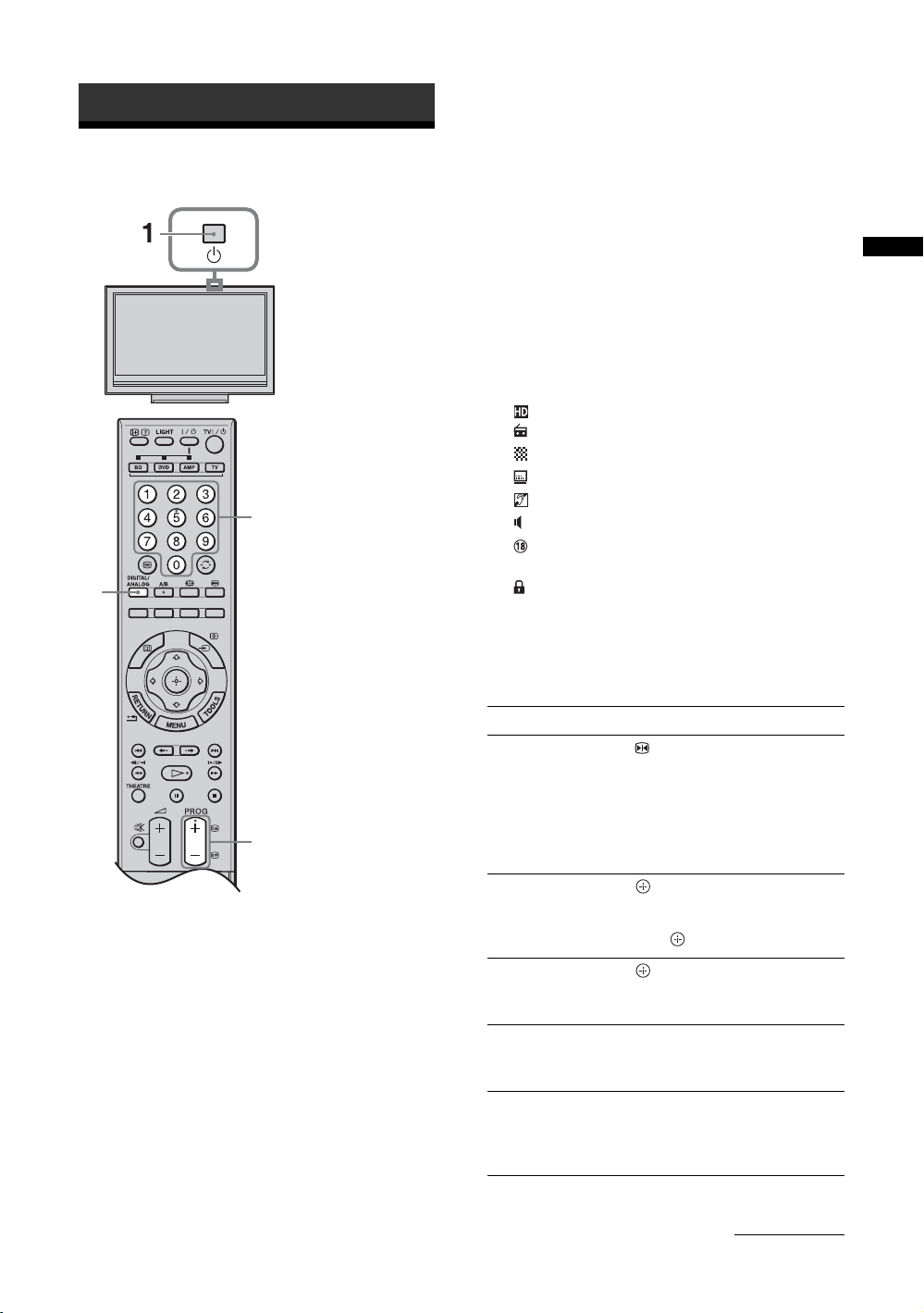
Fernsehen
Fernsehen
2
3 Wählen Sie mit den Zifferntasten oder
PROG +/– einen Fernsehkanal aus.
Um die Kanalnummer 10 und höher mit den
Zifferntasten zu wählen, geben Sie die zweite und
dritte Ziffer in kurzer Folge ein.
Um einen digitalen Kanal mithilfe des digitalen
elektronischen Programmführers (EPG)
auszuwählen, siehe Seite 18.
Im Digitalmodus
Ein Informationsbanner erscheint kurz. Die
folgenden Symbole können auf dem Banner
angezeigt werden.
: HD-Dienst
: Radiodienst
: Verschlüsselungs-/Abonnementdienst
: Untertitel verfügbar
3
: Untertitel für Hörgeschädigte verfügbar
: Mehrere Dialogsprachen verfügbar
: Empfohlenes Mindestalter für aktuelles
Programm (von 4 bis 18 Jahren)
: Kindersicherung
c (in Rot):
Aktuelles Programm wird aufgenommen
Weitere Funktionen
Fernsehen
3
1 Drücken Sie 1 an der Oberkante des
Fernsehgeräts, um das Fernsehgerät
einzuschalten.
Wenn sich das Fernsehgerät im
Bereitschaftsmodus befindet (die Lampe 1
(Bereitschaft) an der Frontplatte des
Fernsehgeräts leuchtet rot), drücken Sie TV "/1
an der Fernbedienung, um das Fernsehgerät
einzuschalten.
2 Drücken Sie DIGITAL/ANALOG, um
zwischen Digital- und Analogmodus
umzuschalten.
Die verfügbaren Kanäle hängen vom gewählten
Modus ab.
Funktion Drücken Sie
Bild einfrieren
(Standbild)
Aufrufen der
Programmindextabelle (nur im
Analogmodus)
Aufrufen der DigitalFavoriten (nur im
Digitalmodus)
Stummschalten des
To ns
Einschalten des
Fernsehgerät es ohne
Ton aus dem
Bereitschaftsmodus
.
Drücken Sie die Taste erneut, um
auf den normalen TV-Modus
zurückzuschalten.
~
Diese Funktion ist für eine PCEingangsquelle nicht verfügbar.
.
Um einen analogen Kanal
auszuwählen, drücken Sie
dann .
.
Einzelheiten auf Seite 20.
%.
Drücken Sie die Taste erneut, um
den Ton wiederherzustellen.
%.
F/f,
Fortsetzung
15
DE
Page 16
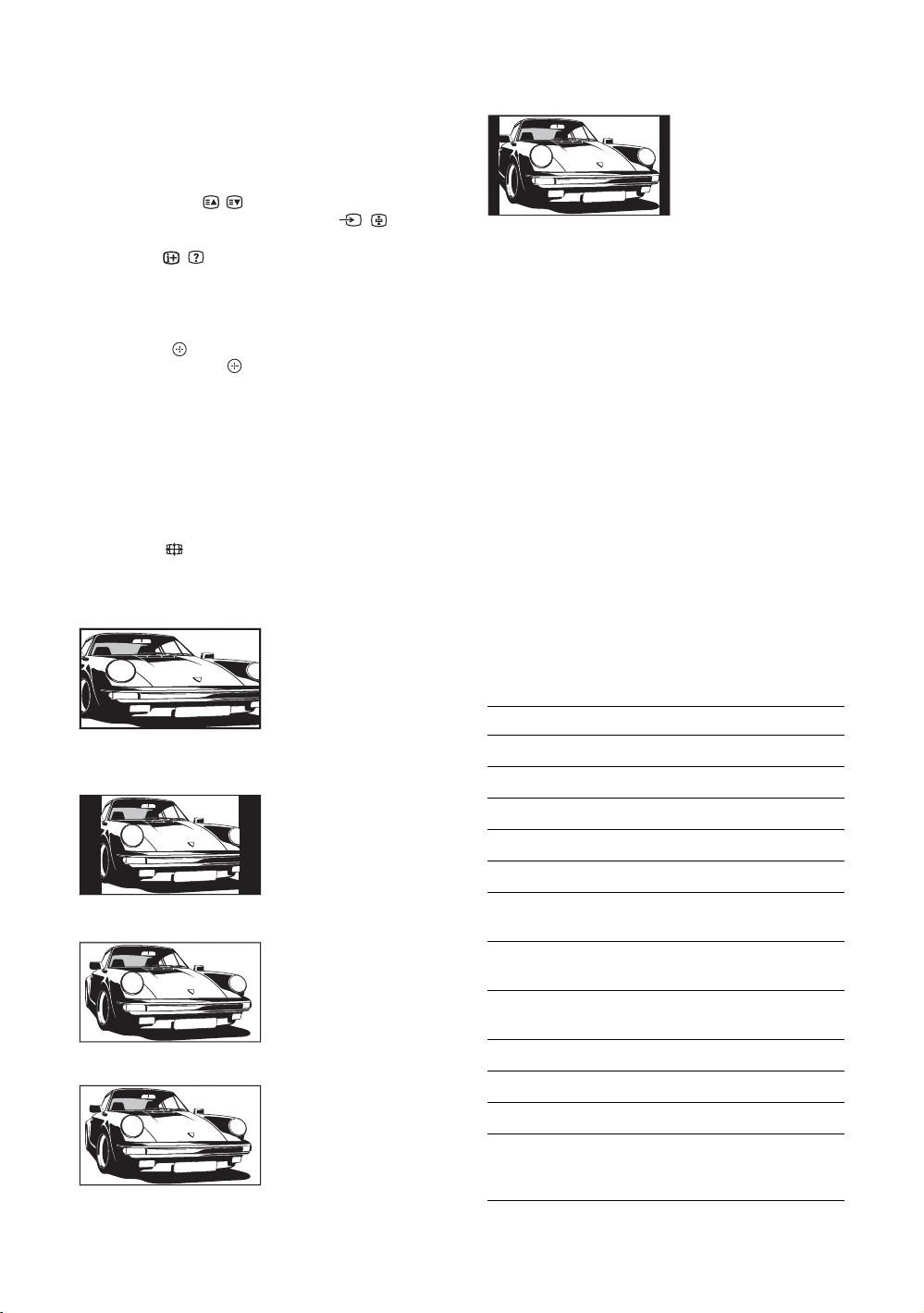
So rufen Sie Videotext auf
Drücken Sie /. Mit jedem Tastendruck auf /
wechselt die Anzeige zyklisch wie folgt:
Text und TV-Bild t Text t Kein Text (Verlassen
des Textdienstes)
Zum Auswählen einer Seite drücken Sie die
Zifferntasten oder / .
Zum Anhalten einer Seite drücken Sie / .
Zum Anzeigen von verborgenen Informationen
drücken Sie / .
z
• Sie können auch direkt zu einer Seite springen, indem Sie
die auf dem Bildschirm angezeigte Seitenzahl wählen.
Drücken Sie und
und drücken Sie dann .
• Wenn vier farbige Optionen unten auf der Videotextseite
zu sehen sind, steht Fastext zur Verfügung. Mit Fastext
können Sie schnell und einfach auf Seiten zugreifen.
Drücken Sie die entsprechende farbige Taste, um die Seite
aufzurufen.
F/f/G/g zur Wahl der Seitenzahl,
So passen Sie das Bildschirmformat
manuell der Sendung an
Drücken Sie mehrmals zur Wahl des gewünschten
Bildschirmformats.
14:9*
14:9-Sendungen
werden mit den
richtigen Proportionen
angezeigt. Als Resultat
erscheinen schwarze
Balken auf dem
Bildschirm.
* Teile des Bildes werden oben und unten möglicherweise
abgeschnitten.
~
Manche Zeichen und/oder Buchstaben am oberen und
unteren Bildrand sind im Modus „Smart“ eventuell nicht
sichtbar. In solch einem Fall können Sie die Zeichen sichtbar
machen, indem Sie „V. Amplitude“ im Menü „Bildschirm
einstellen“ wählen und die vertikale Größe einstellen.
z
• Wenn „Auto Format“ auf „Ein“ gesetzt wird, wählt das
Fernsehgerät automatisch den optimalen Modus für die
Sendung (Seite 34).
• Sie können die Bildlage einstellen, wenn Sie „Smart“
(50 Hz), „Zoom“ oder „14:9“ wählen. Mit
verschieben Sie das Bild nach oben oder unten (z. B. zum
Lesen von Untertiteln).
• Wählen Sie „Smart“ oder „Zoom“ zur Anpassung an
Bilder von 720p-, 1080i- oder 1080p-Signalquellen mit
abgeschnittenen Randbereichen.
F/f
Smart*
4:3
Wide
Zoom*
Herkömmliche 4:3Sendungen werden mit
einem Breitbildeffekt
angezeigt. Das Bild im
4:3-Format wird
bildschirmfüllend
gedehnt.
Herkömmliche 4:3Sendungen (also keine
Breitbildsendungen)
werden mit den
richtigen Proportionen
angezeigt.
Breitbildsendungen
(16:9) werden mit den
richtigen Proportionen
angezeigt.
Kinofilme (Letter-BoxFormat) werden mit
den richtigen
Proportionen
angezeigt.
Verwendung des Menüs „Tools“
Drücken Sie TOOLS, um während der Wiedergabe
eines Fernsehprogramms die folgenden Optionen
anzuzeigen.
Optionen Beschreibung
Schließen Schließt das Menü „Tools“.
Bild-Modus Siehe Seite 29.
Ton-Modus Siehe Seite 32.
Lautsprecher Siehe Seite 39.
PAP Siehe Seite 23.
Audio-Sprache (nur im
Digitalmodus)
Untertitel Einstellung
(nur im Digitalmodus)
Digitale Favoriten (nur
im Digitalmodus)
i Lautstärke Siehe Seite 39.
Abschalttimer Siehe Seite 40.
Energie sparen Siehe Seite 42.
Uhr automatisch stellen
(nur im Analogmodus)
Siehe Seite 47.
Siehe Seite 47.
Siehe Seite 20.
Ermöglicht das Umschalten
auf den Digitalmodus, um die
Uhrzeit zu erhalten.
16
DE
Page 17
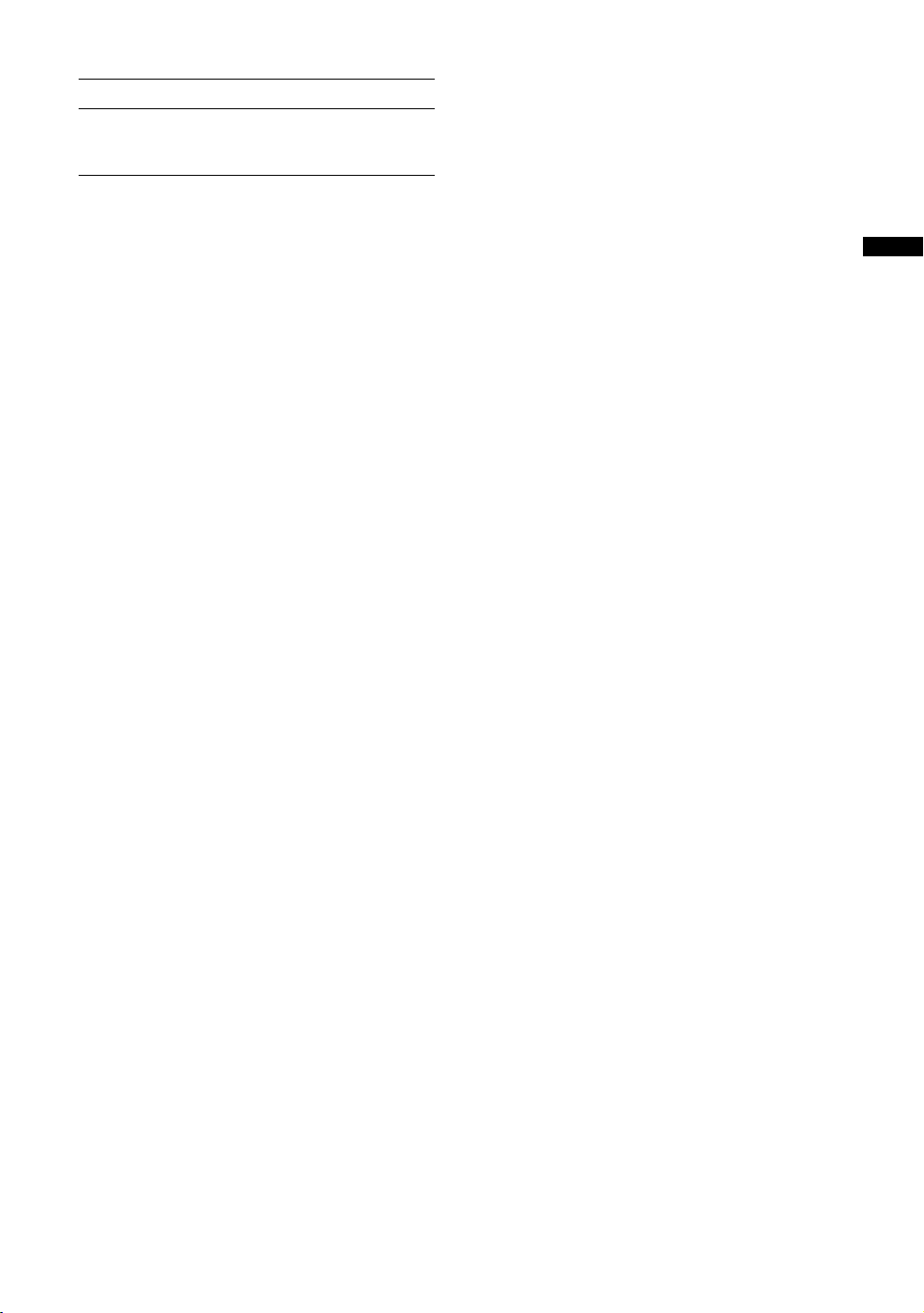
Optionen Beschreibung
Systeminfo (nur im
Digitalmodus)
Dient der Anzeige des
SysteminformationsBildschirms.
Fernsehen
17
DE
Page 18
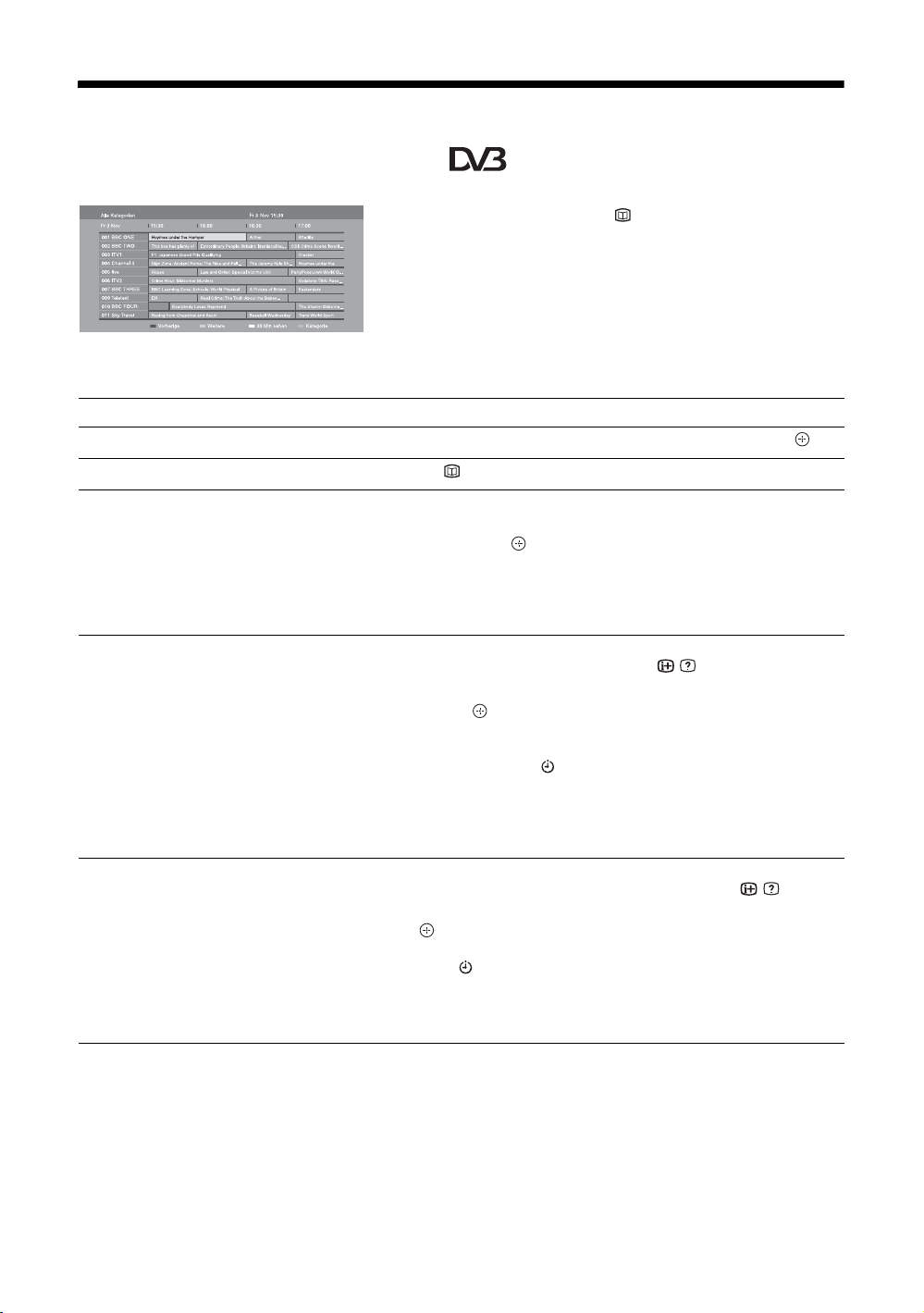
Benutzung des digitalen elektronischen
Programmführers (EPG) *
1 Drücken Sie im Digitalmodus.
2 Führen Sie den gewünschten
Bedienungsvorgang gemäß der
nachstehenden Tabelle oder der
Bildschirmanzeige durch.
Digitaler elektronischer Programmführer (EPG)
* Diese Funktion ist in manchen Ländern/Regionen eventuell nicht verfügbar.
Funktion Vorgehen
Programm ansehen Wählen Sie das Programm mit F/f/G/g aus, und drücken Sie dann .
Ausschalten des EPG Drücken Sie .
Sortieren der Programminformationen
nach Kategorie
– Kategorieliste
Einstellen des aufzunehmenden
Programms
– Timer Aufnahme
Einstellen eines Programms auf
automatische Anzeige bei
Programmstart
– Erinnerung
1 Drücken Sie die blaue Taste.
2 Wählen Sie die gewünschte Kategorie mit
drücken Sie dann .
Die folgenden Kategorien sind verfügbar:
„Alle Kategorien“, „Rundfunk“: Enthält alle verfügbaren Kanäle.
Anderer Kategoriename (z. B. „Nachrichten“): Enthält alle Programme,
die der gewählten Kategorie entsprechen.
1 Wählen Sie das Programm, das Sie aufnehmen wollen, mit
F/f aus, und
F/f/G/g aus, und drücken Sie dann / .
2 Drücken Sie
3 Drücken Sie , um den Timer des Fernsehgerätes und Ihres
Videorecorders zu aktivieren.
Ein rotes Symbol c erscheint bei der Information des betreffenden
Programms. Die Anzeige an der Frontplatte des Fernsehgeräts leuchtet
in Orange auf.
z
Das obige Verfahren kann verwendet werden, selbst wenn das aufzunehmende
Programm bereits begonnen hat.
1 Wählen Sie das zukünftige Programm, das Sie anzeigen
wollen, mit
2 Drücken Sie
dann .
Das Symbol c erscheint bei der Information des betreffenden Programms.
Die Anzeige an der Frontplatte des Fernsehgeräts leuchtet in Orange auf.
~
Wenn Sie das Fernsehgerät in den Bereitschaftsmodus versetzen, schaltet es
sich kurz vor dem Programmstart automatisch ein.
F/f zur Wahl von „Timer Aufnahme“.
F/f/G/g aus, und drücken Sie dann / .
F/f zur Wahl von „Erinnerung“, und drücken Sie
18
DE
Page 19
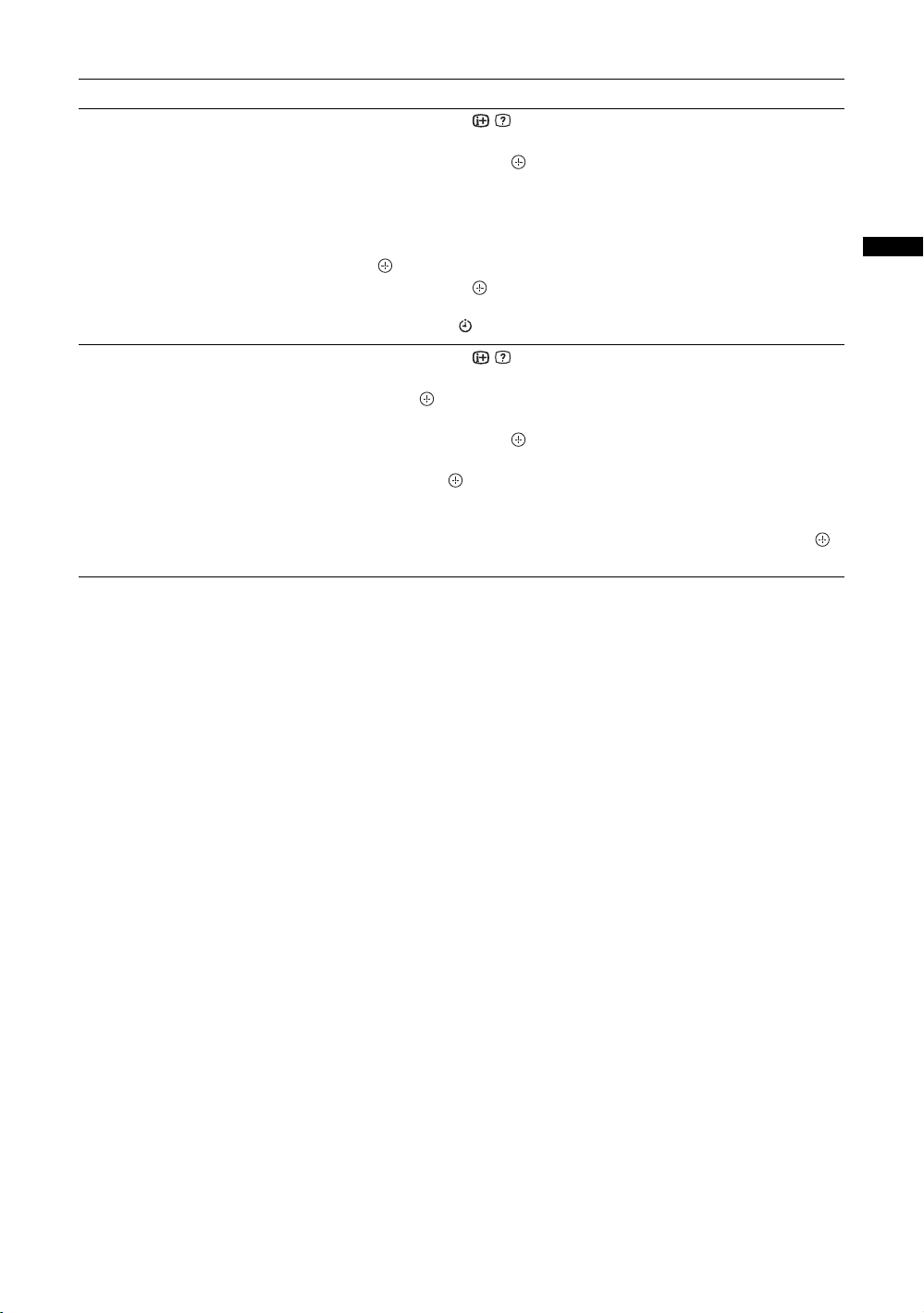
Funktion Vorgehen
Einstellen von Uhrzeit und Datum eines
aufzunehmenden Programms
– Man. Timer Aufnahme
1 Drücken Sie / .
2 Drücken Sie
drücken Sie dann .
3 Wählen Sie das Datum mit
4 Stellen Sie die Start- und Stoppzeit auf die gleiche Weise wie in
Schritt 3 ein.
5 Wählen Sie das Programm mit
.
6 Drücken Sie , um den Timer des Fernsehgerätes und Ihres
Videorecorders zu aktivieren.
Die Anzeige an der Frontplatte des Fernsehgeräts leuchtet in Orange auf.
F/f zur Wahl von „Man. Timer Aufnahme“, und
F/f aus, und drücken Sie dann g.
F/f aus, und drücken Sie dann
Fernsehen
Annullieren einer Aufnahme/Erinnerung
– Timer-Liste
~
• Am Fernsehgerät kann VCR-Timeraufnahme nur für SmartLink-kompatible Videorecorder eingestellt werden. Wenn Ihr
Videorecorder nicht SmartLink-kompatibel ist, erscheint eine Meldung, die Sie auffordert, den Timer Ihres Videorecorders
einzustellen.
• Nachdem die Aufnahme begonnen hat, können Sie Ihr Fernsehgerät in den Bereitschaftsmodus schalten. Wenn Sie Ihr
Fernsehgerät jedoch ganz ausschalten, wird die Aufnahme abgebrochen.
• Falls eine Altersgrenze für Programme gewählt worden ist, erscheint eine Meldung mit der Aufforderung zur Eingabe des PINCodes auf dem Bildschirm. Einzelheiten hierzu finden Sie unter „Kindersicherung“ auf Seite 47.
1 Drücken Sie / .
2 Drücken Sie
dann .
3 Wählen Sie das zu annullierende Programm mit F/f aus, und
drücken Sie dann .
4 Drücken Sie F/f zur Wahl von „Timer abbrechen“, und drücken
Sie dann .
Es erscheint eine Anzeige zur Bestätigung, dass Sie das Programm
annullieren wollen.
5 Drücken Sie G/g zur Wahl von „Ja“, und drücken Sie dann
zur Bestätigung.
F/f zur Wahl von „Timer-Liste“, und drücken Sie
19
DE
Page 20
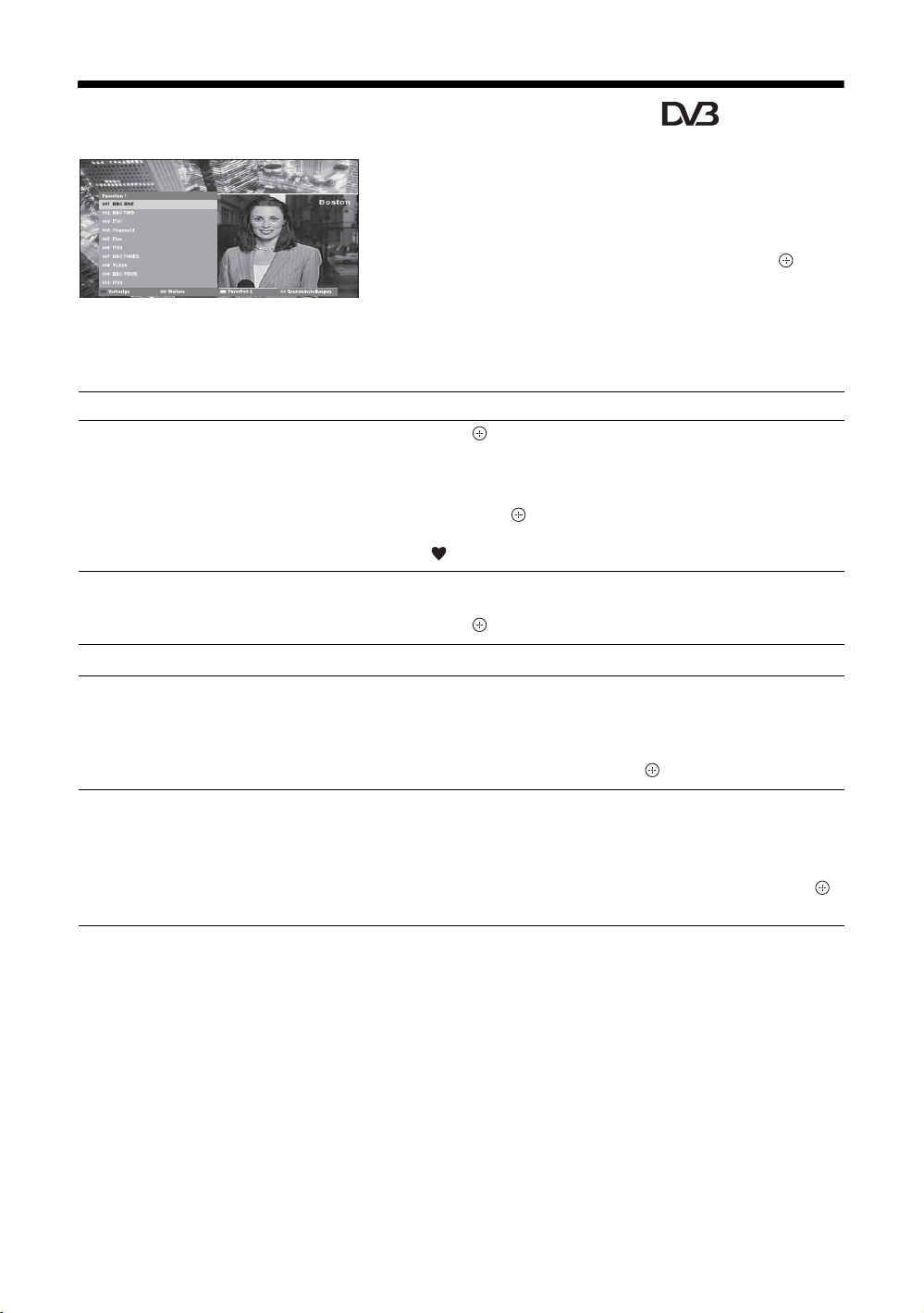
Benutzung der digitalen Favoritenliste *
Die Favoriten-Funktion gestattet es Ihnen, bis zu vier
Listen Ihrer bevorzugten Programme anzugeben.
1 Drücken Sie MENU.
2 Drücken Sie F/f zur Wahl von „Digitale
Favoriten“, und drücken Sie dann .
3 Führen Sie den gewünschten
Digitale Favoritenliste
* Diese Funktion ist in manchen Ländern/Regionen eventuell nicht verfügbar.
Funktion Vorgehen
Erstmaliges Erstellen Ihrer Favoritenliste
Wiedergeben eines Kanals
1 Drücken Sie , um die Option „Ja“ auszuwählen.
2 Drücken Sie die gelbe Taste, um die Favoritenliste
auszuwählen.
3 Wählen Sie den hinzuzufügenden Kanal mit
drücken Sie dann .
Kanäle, die in der Favoritenliste gespeichert sind, werden durch das
Symbol gekennzeichnet.
1 Drücken Sie die gelbe Taste, um durch Ihre Favoritenlisten zu
navigieren.
2 Drücken Sie , während Sie einen Kanal auswählen.
Bedienungsvorgang gemäß der
nachstehenden Tabelle oder der
Bildschirmanzeige durch.
F/f aus, und
Ausschalten der Favoritenliste Drücken Sie RETURN.
Hinzufügen oder Löschen von Kanälen
in der gegenwärtig bearbeiteten
Favoritenliste
Löschen aller Kanäle in der
gegenwärtigen Favoritenliste
1 Drücken Sie die blaue Taste.
2 Drücken Sie die gelbe Taste, um die zu bearbeitende
Favoritenliste auszuwählen.
3 Wählen Sie den hinzuzufügenden oder zu entfernenden Kanal
mit
F/f aus, und drücken Sie dann .
1 Drücken Sie die blaue Taste.
2 Drücken Sie die gelbe Taste, um die zu bearbeitende
Favoritenliste auszuwählen.
3 Drücken Sie die blaue Taste.
4 Drücken Sie
zur Bestätigung.
G/g zur Wahl von „Ja“, und drücken Sie dann
20
DE
Page 21
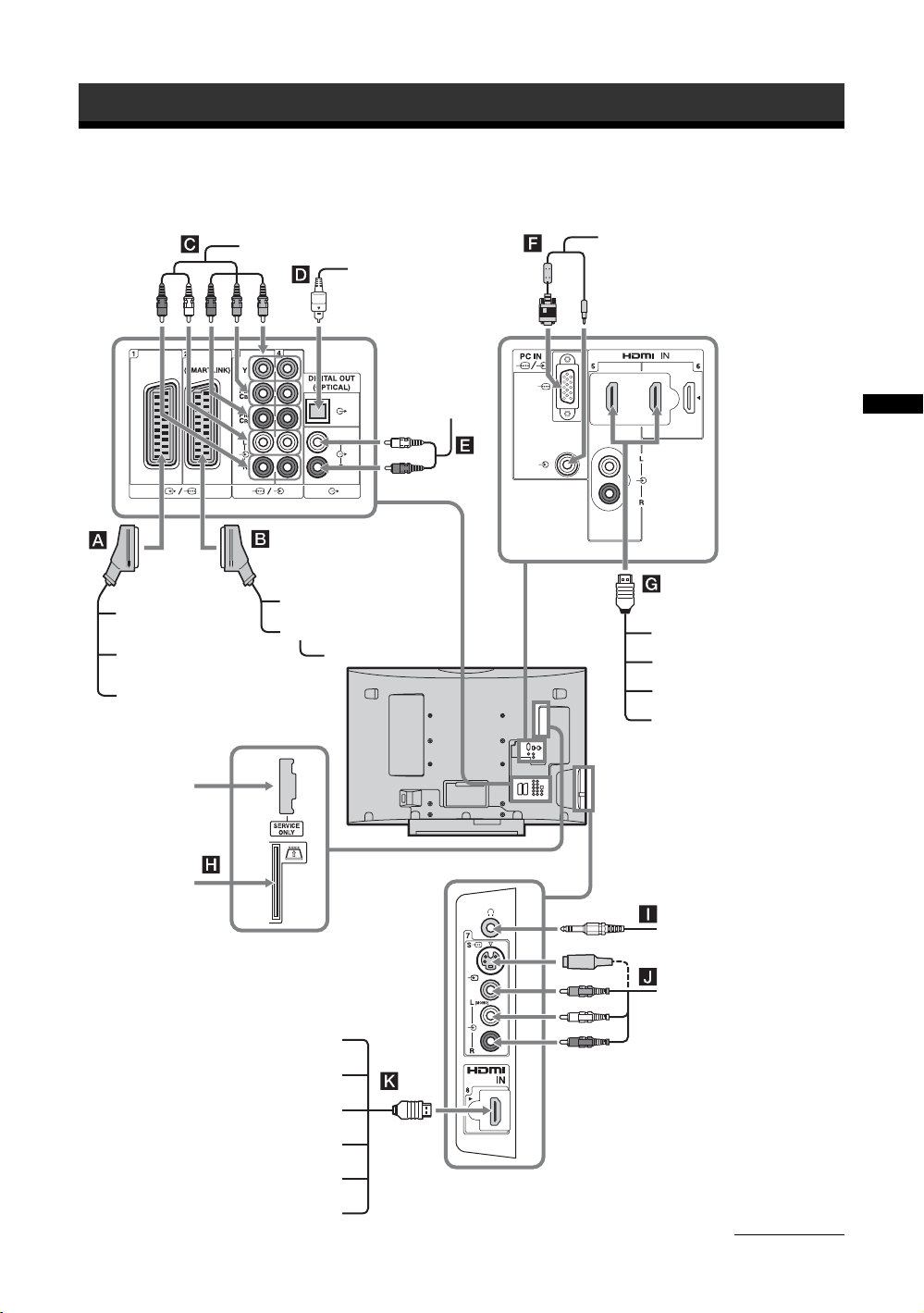
Verwendung von Zusatzgeräten
Anschließen von Zusatzgeräten
Sie können viele unterschiedliche Geräte zusätzlich an das Fernsehgerät anschließen.
DVD-Player mit Komponentenausgang
Digitale
Audiokomponente
HiFiStereoanlage
PC
Verwendung von Zusatzgeräten
Videospielkonsole
DVD-Player
Decoder
Nur für
artungszwecke
CAM-Karte
Camcorder
Digitalkamera (HDMI-Ausgang)
PC (HDMI-Ausgang)
DVD-Player
DVD-Recorder
Videorecorder
Decoder
DVD-Player
Blu-Ray-Disc-Player
Audiosystem
PC (HDMI-Ausgang)
Kopfhörer
Camcorder
Blu-Ray-Disc-Player
Audiosystem
Fortsetzung
21
DE
Page 22
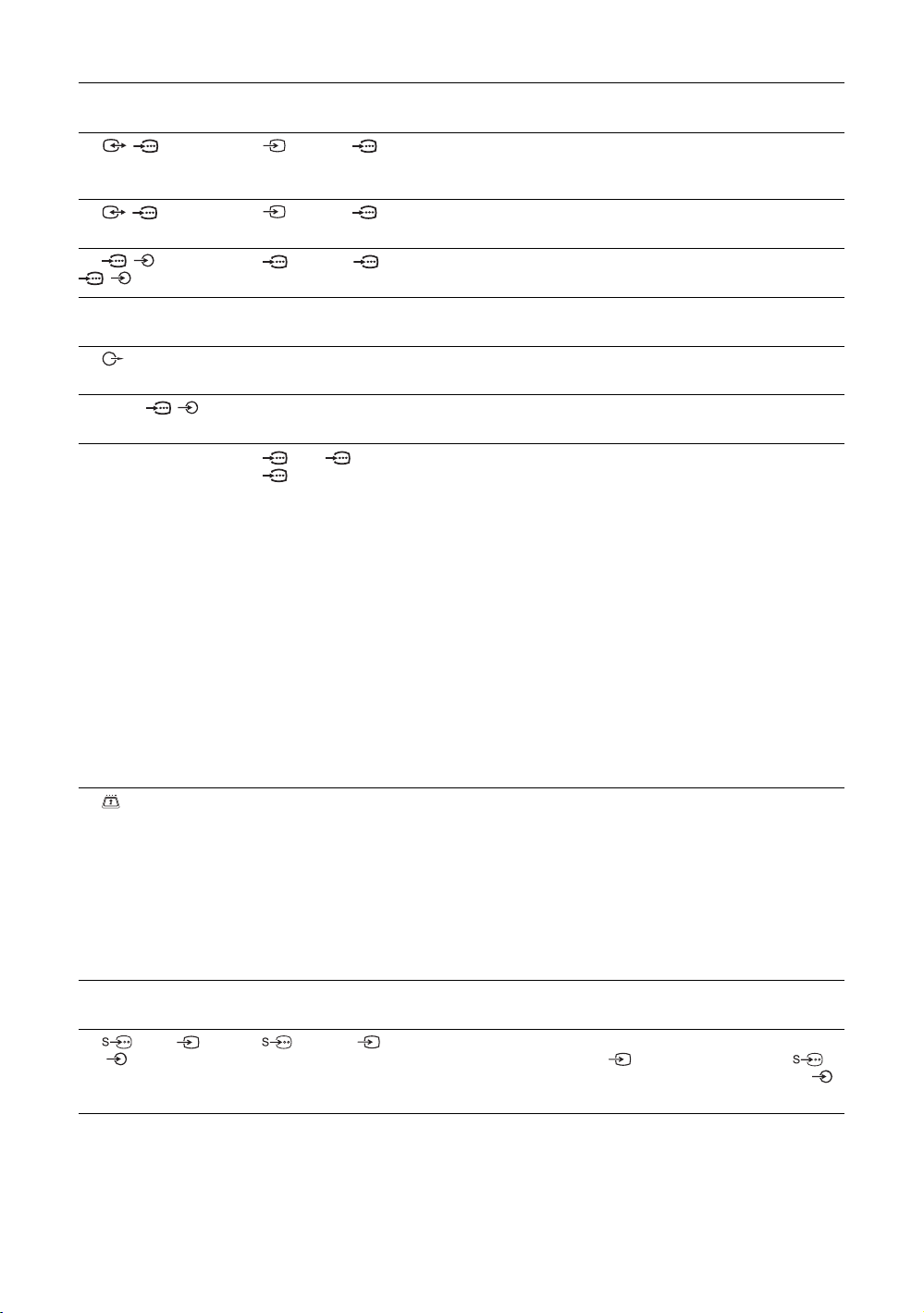
Anschlussbuchse Eingangssymbol
Beschreibung
auf dem Bildschirm
A / 1 AV1 oder AV1 Wenn Sie einen Decoder anschließen, wird das verschlüsselte
Signal vom Fernsehtuner in den Decoder eingespeist und dann
vom Decoder unverschlüsselt ausgegeben.
B / 2 AV2 oder AV2 SmartLink stellt eine direkte Verbindung zwischen dem
Fernsehgerät und einem Videorecorder bzw. DVD-Recorder her.
C / 3 oder
AV3 oder AV4
/4
D DIGITAL OUT
Verwenden Sie das optische Audiokabel.
(OPTICAL)
E Sie können den Ton des Fernsehgerätes auf einer Hi-Fi-
Audioanlage wiedergeben.
F PC IN / PC Es wird empfohlen, das mitgelieferte PC-Kabel mit
Ferritringen zu benutzen.
G HDMI IN 5 oder 6
K HDMI IN 8
AV5, AV6 oder
AV 8
Digitale Video- und Audiosignale werden vom Gerät
eingespeist.
Darüber hinaus wird die Kommunikation mit dem
angeschlossenen Gerät unterstützt, wenn ein HDMI-Controlkompatibles Gerät verwendet wird. Richten Sie diese
Kommunikation gemäß den Angaben auf Seite 41 ein.
Wenn das Gerät eine DVI-Buchse besitzt, verbinden Sie die DVIBuchse über einen DVI-HDMI-Adapter (nicht mitgeliefert) mit
der Buchse HDMI IN 5, und die Audio-Ausgangsbuchsen des
Gerätes mit dem Audio-Eingang der Buchsen HDMI IN 5.
~
• Die HDMI-Buchsen unterstützen nur die folgenden
Videoeingangssignale: 480i, 480p, 576i, 576p, 720p, 1080i,
1080p und 1080/24p. Angaben zu den PC-Videoeingängen
finden Sie auf Seite 50.
• Verwenden Sie nur ein HDMI-Kabel mit dem HDMI-Logo.
• Wenn Sie eine HDMI Control-kompatible Audioanlage
anschließen, nehmen Sie unbedingt auch den Anschluss an die
Buchse DIGITAL OUT (OPTICAL) vor.
H CAM
(Conditional Access
Module)
Benutzung von Pay-TV-Diensten. Einzelheiten entnehmen Sie
bitte der Bedienungsanleitung Ihres CAM.
Um das CAM zu benutzen, entfernen Sie die Blindkarte vom
CAM-Schacht. Schalten Sie das Fernsehgerät aus, wenn Sie Ihr
CAM in den CAM-Schacht einführen. Wenn Sie das CAM
nicht benutzen, empfehlen wir, die Blindkarte einzuführen und
im CAM-Schacht zu belassen.
~
CAM wird in einigen Ländern/Regionen nicht unterstützt. Bitte
fragen Sie Ihren Vertragshändler.
I Kopfhörer Sie können den Ton des Fernsehgerätes über einen Kopfhörer
hören.
J 7 oder 7,
und 7
AV7 oder AV7 Um Bildrauschen zu vermeiden, schließen Sie den Camcorder
nicht an die Videobuchse 7 und die S Videobuchse 7
gleichzeitig an. Schließen Sie Mono-Geräte an die Buchse 7
L an.
22
DE
Page 23
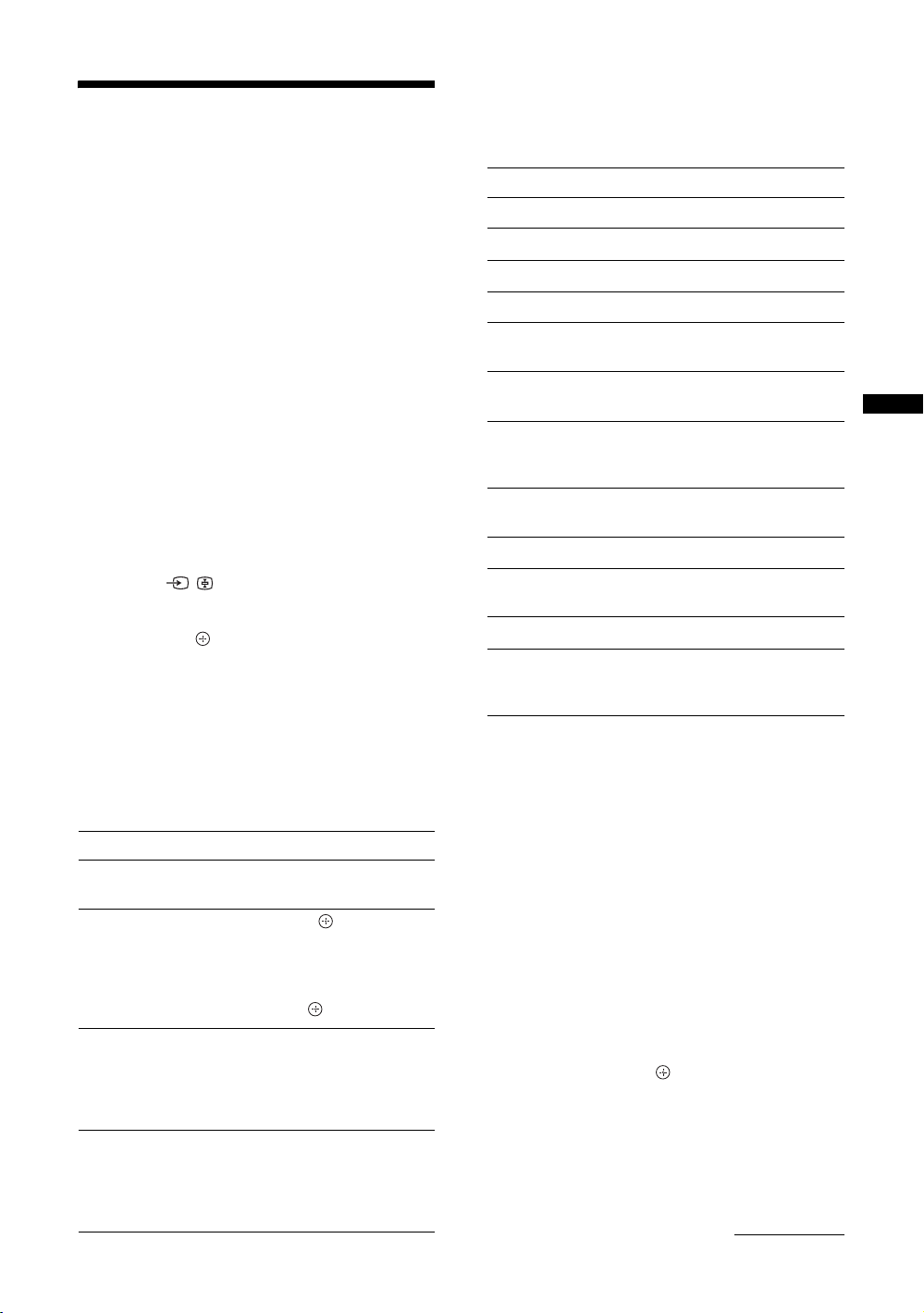
Bildwiedergabe von
angeschlossenen
Geräten
Schalten Sie das angeschlossene Gerät
ein, und führen Sie folgende Schritte aus.
Bei Geräten, die mit einem voll belegten 21-poligen
SCART-Kabel an die SCART-Buchsen angeschlossen
sind (Seite 21)
Starten Sie die Wiedergabe am angeschlossenen
Gerät.
Das Bild vom angeschlossenen Gerät erscheint auf
dem Fernsehschirm.
Bei einem mit der automatischen Senderspeicherung
eingestellten Videorecorder (Seite 7)
Drücken Sie im Analogmodus PROG +/– oder die
Zifferntasten zur Wahl des Videokanals.
Bei anderen angeschlossenen Geräten (Seite 21)
Drücken Sie / , um die Liste der
angeschlossenen Geräte anzuzeigen. Wählen Sie mit
F/f die gewünschte Eingangsquelle aus, und drücken
Sie anschließend . (Der hervorgehobene Posten
wird ausgewählt, wenn nach dem Drücken von
2 Sekunden ohne Bedienung vergehen.)
Wenn die Eingangssignalquelle im Untermenü „AVEinstellungen“ des Menüs „Grundeinstellungen“
(Seite 41) auf „Auslassen“ eingestellt wird, erscheint
der betreffende Eingang nicht in der Liste.
Weitere Funktionen
Funktion Vorgehen
Zurückschalten auf
normalen TV-Modus
Zugriff auf die
EingangssignalIndextabelle (außer
Analogmodus)
Ändern der Lautstärke
der angeschlossenen
HDMI-Controlkompatiblen
Audioanlage
Stummschalten der
angeschlossenen
HDMI-Controlkompatiblen
Audioanlage
Drücken Sie DIGITAL/
ANALOG.
Drücken Sie , um die
Eingangssignal-Indextabelle
aufzurufen. Um eine
Eingangssignalquelle
auszuwählen, drücken Sie erst
F/f, dann .
Drücken Sie
Drücken Sie
Drücken Sie die Taste erneut,
um den Ton
wiederherzustellen.
2 +/–.
%.
F/f
Verwendung des Menüs „Tools“
Drücken Sie TOOLS, um die folgenden Optionen
anzuzeigen, wenn Sie Bilder von einem
angeschlossenen Gerät wiedergeben.
Optionen Beschreibung
Schließen Schließt das Menü „Tools“.
Bild-Modus Siehe Seite 29.
Ton-Modus Siehe Seite 32.
Lautsprecher Siehe Seite 39.
PAP (außer PCEingangsmodus)
PIP (nur im PCEingangsmodus)
Auto-Einstellung (nur
im PCEingangsmodus)
H. Position (nur im
PC-Eingangsmodus)
i Lautstärke Siehe Seite 39.
Abschalttimer (außer
PC-Eingangsmodus)
Energie sparen Siehe Seite 42.
Uhr automatisch
stellen
Siehe Seite 23.
Siehe Seite 24.
Siehe Seite 36.
Siehe Seite 36.
Siehe Seite 40.
Ermöglicht das Umschalten auf
den Digitalmodus, um die
Uhrzeit zu erhalten.
So können Sie zwei Bilder gleichzeitig
sehen
– PAP (Bild und Bild)
Sie können zwei Bilder (externer Eingang und TVProgramm) gleichzeitig auf dem Bildschirm anzeigen.
Schließen Sie das optionale Gerät an (Seite 21), und
vergewissern Sie sich, dass die Bilder des Gerätes auf
dem Bildschirm erscheinen (Seite 23).
~
• Diese Funktion ist für eine PC-Eingangsquelle nicht
verfügbar.
• Die Größe der Bilder kann nicht verändert werden.
1 Drücken Sie TOOLS, um das Menü Tools
anzuzeigen.
2 Drücken Sie F/f zur Wahl von „PAP“, und
drücken Sie dann .
Das Bild des angeschlossenen Gerätes wird links,
und das TV-Programm rechts angezeigt.
Fortsetzung
Verwendung von Zusatzgeräten
23
DE
Page 24
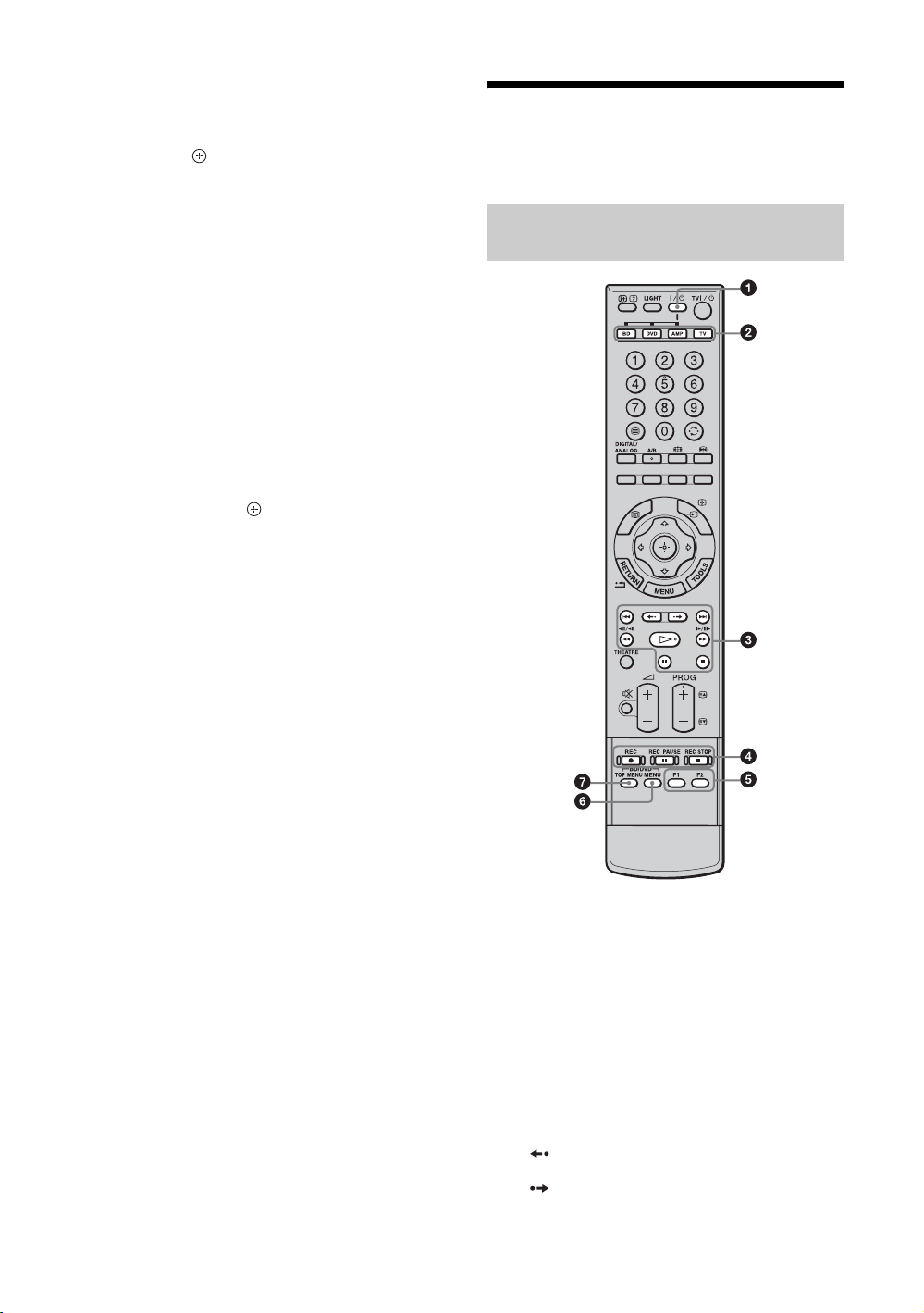
3 Drücken Sie die Zifferntasten oder PROG
+/–, um den TV-Kanal auszuwählen.
So schalten Sie auf den Einzelbildmodus zurück
Drücken Sie oder RETURN.
z
Das grün eingerahmte Bild ist hörbar. Durch Drücken von
G/g können Sie das Bild mit Ton umschalten.
So können Sie zwei Bilder gleichzeitig
sehen
– PIP (Bild in Bild)
Sie können zwei Bilder (PC-Eingang und TVProgramm) gleichzeitig auf dem Bildschirm anzeigen.
Schließen Sie einen PC an (Seite 21), und
vergewissern Sie sich, dass das PC-Bild auf dem
Bildschirm erscheint.
1 Drücken Sie TOOLS, um das Menü Tools
anzuzeigen.
2 Drücken Sie F/f zur Wahl von „PIP“, und
drücken Sie dann .
Das Bild des angeschlossenen PC wird im
Vollformat angezeigt, während das TV-Programm in
der rechten Ecke angezeigt wird.
Mit Hilfe von
TV-Programmfensters verschieben.
F/f/G/g können Sie die Lage des
3 Drücken Sie die Zifferntasten oder PROG
+/–, um den TV-Kanal auszuwählen.
So schalten Sie auf den Einzelbildmodus zurück
Drücken Sie RETURN.
z
Sie können das Bild mit Ton umschalten, indem Sie „TVTon/PC-Ton“ im Menü „Extras“ wählen.
Verwendung der
Fernbedienung
Tasten für die Steuerung optionaler
Geräte
24
1 "/1
Zum Ein- oder Ausschalten des mit den
Funktionstasten gewählten Zusatzgerätes.
2 Funktionstasten
Diese Tasten ermöglichen die Bedienung des
entsprechenden Gerätes. Für Einzelheiten siehe
„Programmieren der Fernbedienung“ auf Seite 25.
3 BD/DVD Bedienungstasten
• . : Wiederholt das aktuelle Programm ab der
vorhergehenden Kapitelmarkierung (falls
vorhanden).
• > : Führt einen Vorwärtssprung zur nächsten
Kapitelmarkierung (falls vorhanden) aus.
• : Wiederholt das aktuelle Programm für eine
vorgegebene Zeitdauer.
• : Führt einen Vorwärtssprung um eine
vorgegebene Zeitdauer aus.
DE
Page 25
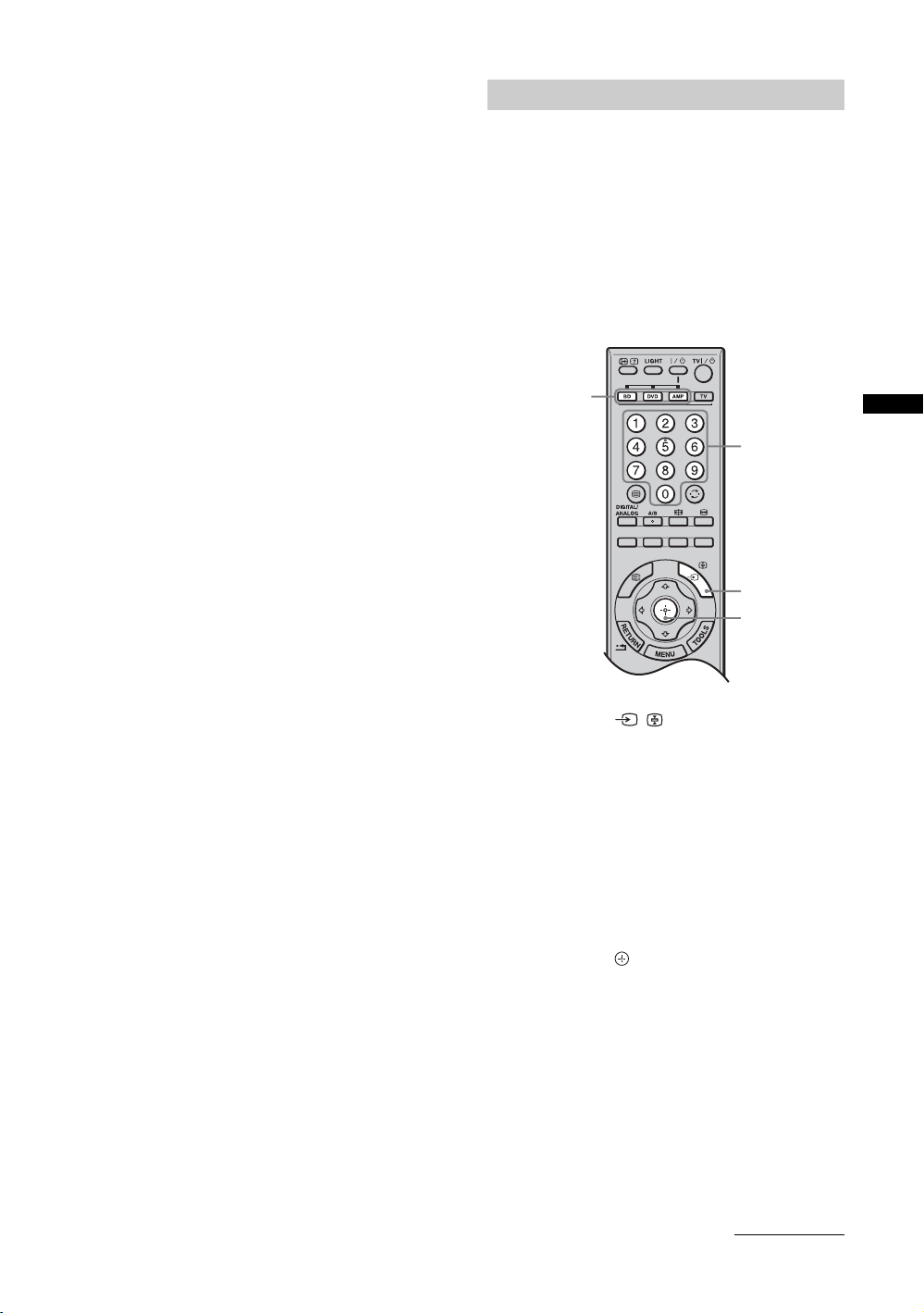
• m : Gibt ein Programm im
Schnellrücklaufmodus wieder.
• M : Gibt ein Programm im Schnellvorlaufmodus
wieder.
• H : Gibt ein Programm mit normaler
Geschwindigkeit wieder.
• X : Unterbricht die Wiedergabe.
• x : Stoppt die Wiedergabe.
4 DVD Aufnahmetasten
• z REC: Startet die Aufnahme.
• X REC PAUSE: Unterbricht die Aufnahme.
• x REC STOP: Stoppt die Aufnahme.
5 F1/F2
• Diese Tasten dienen zur Wahl einer Disc bei
Verwendung eines DVD-Wechslers.
• Diese Tasten dienen zur Wahl einer Funktion bei
Verwendung eines Kombigerätes (z.B. BD/DVD).
Einzelheiten entnehmen Sie bitte der
Bedienungsanleitung des DVD-Wechslers oder
Kombigerätes.
6 BD/DVD MENU
Zeigt das DVD-Discmenü an. Einzelheiten
entnehmen Sie bitte der Bedienungsanleitung des
angeschlossenen Gerätes.
7 BD/DVD TOP MENU
Zeigt das Hauptmenü der DVD-Disc an.
Einzelheiten entnehmen Sie bitte der
Bedienungsanleitung des angeschlossenen Gerätes.
z
Die Taste H besitzt einen Tastpunkt. Benutzen Sie diesen
Tastpunkt als Anhaltspunkt bei der Bedienung anderer
Geräte.
Programmieren der Fernbedienung
Diese Fernbedienung ist so vorprogrammiert, dass
damit Fernsehgeräte sowie die meisten BD, DVDPlayer und Verstärker (Heimkino usw.) von Sony
gesteuert werden können.
Um BD und DVD-Player anderer Hersteller (sowie
einige andere BD, DVD-Player und Verstärker von
Sony) zu steuern, programmieren Sie die
Fernbedienung nach dem folgenden Verfahren.
~
Suchen Sie zunächst den dreistelligen Herstellercode für
Ihren BD, DVD-Player oder Verstärker in der Liste der
„Herstellercodes“ auf Seite 26.
1
Verwendung von Zusatzgeräten
2
1
3
1 Drücken Sie / , während Sie die zu
programmierende Funktionstaste BD, DVD
oder AMP an der Fernbedienung gedrückt
halten.
Die gewählte Funktionstaste (BD, DVD oder
AMP) beginnt zu blinken.
2 Geben Sie die dreistellige
Herstellercodenummer mit den
Zifferntasten ein, während die Taste blinkt.
Wird der Code nicht innerhalb von 10 Sekunden
eingegeben, müssen Sie Schritt 1 wiederholen.
3 Drücken Sie .
Bei korrekter Programmierung blinkt die
gewählte Funktionstaste zweimal; anderenfalls
blinkt sie fünfmal.
Fortsetzung
25
DE
Page 26
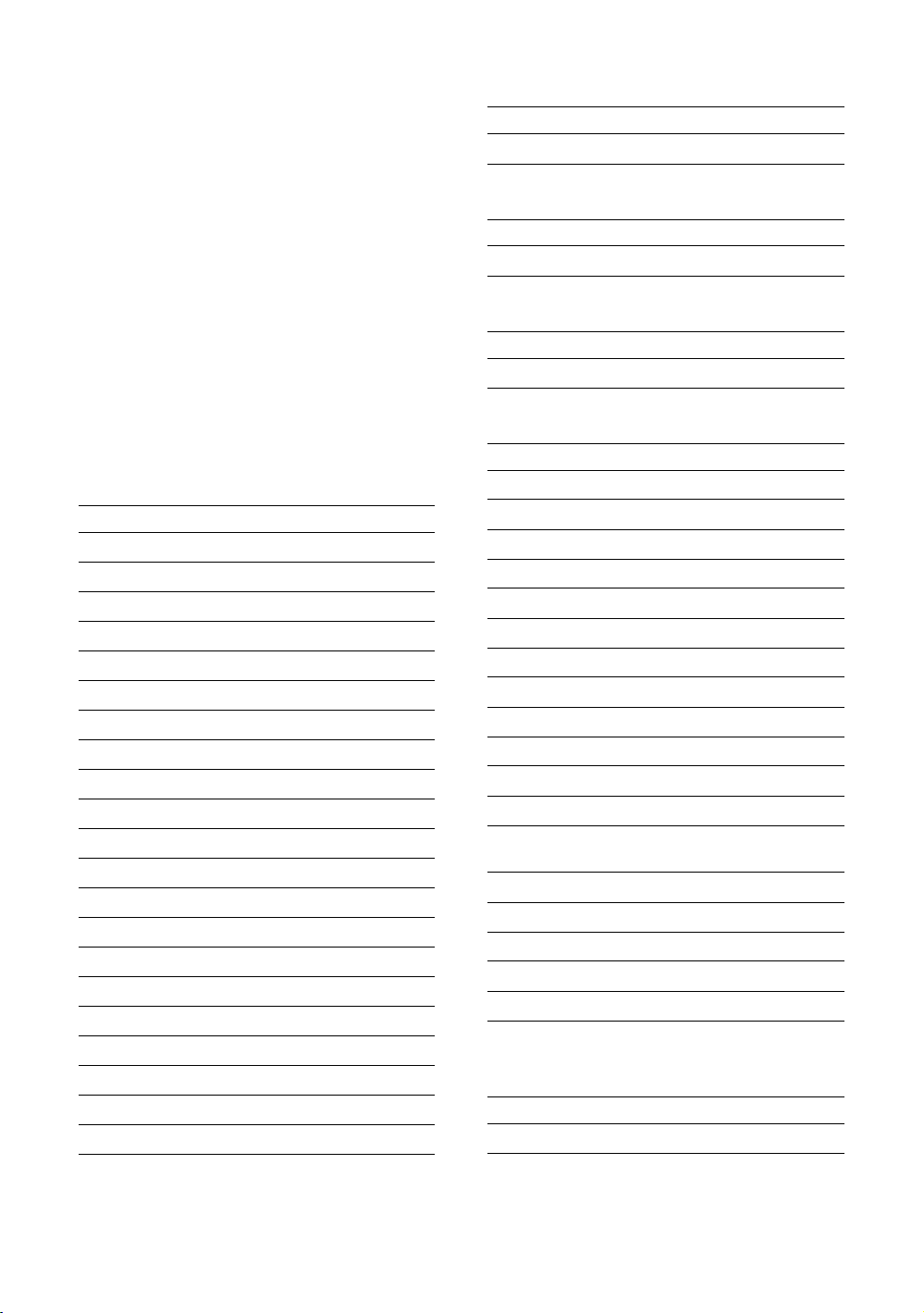
4 Schalten Sie das betreffende Gerät ein, und
prüfen Sie, ob die folgenden Hauptfunktionen
wirksam sind.
H (Wiedergabe), x (Stopp), m (Rückspulen),
M (Vorspulen), Kanalwahl für BD und DVD-
Player, TOP MENU/MENU und
DVDs.
Falls Ihr Gerät nicht funktioniert oder einige der
Funktionen unwirksam sind
Geben Sie den korrekten Code ein, oder
versuchen Sie es mit dem nächsten für die Marke
aufgelisteten Code. Es werden jedoch nicht alle
Modelle jeder Marke erfasst.
So kehren Sie zu normalem TV-Betrieb zurück
Drücken Sie die TV-Funktionstaste.
F/f/G/g nur für
BD (Blu-ray Disc)-Player
Marke Code
SONY 101 – 103
DVD/VCR-Player
Marke Code
SONY 251
DVD-Recorder
Marke Code
SONY 201 – 203
Herstellercodes
Liste der DVD-Player-Marken
DVD-Player
Marke Code
SONY 001, 029, 030, 036 – 044, 053 – 055
AIWA 021
AKAI 032
DENON 018, 027, 020, 002
GRUNDIG 009, 028, 023, 024, 016, 003
HITACHI 025, 026, 015, 004, 035
JVC 006, 017
KENWOOD 008
LG 015, 014, 034
LOEWE 009, 028, 023, 024, 016, 003
MATSUI 013, 016
ONKYO 022, 033
PANASONIC 018, 027, 020, 002, 045 – 047
PHILIPS 009, 028, 023, 024, 016, 003, 031
PIONEER 004, 050, 051, 052
SAMSUNG 011, 014
SANYO 007
SHARP 019, 027
THOMSON 012
TOSHIBA 003, 048, 049
YAMAHA 018, 027, 020, 002
Liste der Videorecordermarken
Marke Code
SONY 301 – 310, 362
AIWA 325, 331, 351
AKAI 326, 329, 330
DAEWOO 342, 343
GRUNDIG 358, 355, 360, 361, 320, 351, 366
HITACHI 327, 333, 334
JVC 314, 315, 322, 344, 352 – 354, 348, 349
LG 332, 338
LOEWE 358, 355, 360, 361, 320, 351
MATSUI 356, 357
ORION 328
PANASONIC
PHILIPS 311 – 313, 316 – 318, 358, 359, 363,
SAMSUNG 339 – 341, 345
SANYO 335, 336
SHARP 324
THOMSON 319, 350, 365
TOSHIBA 337
321, 323
364
Liste der AUX Sony-Systeme
DAV-Heimkinosystem
Marke Code
SONY (DAV) 401 – 404
26
DE
Page 27
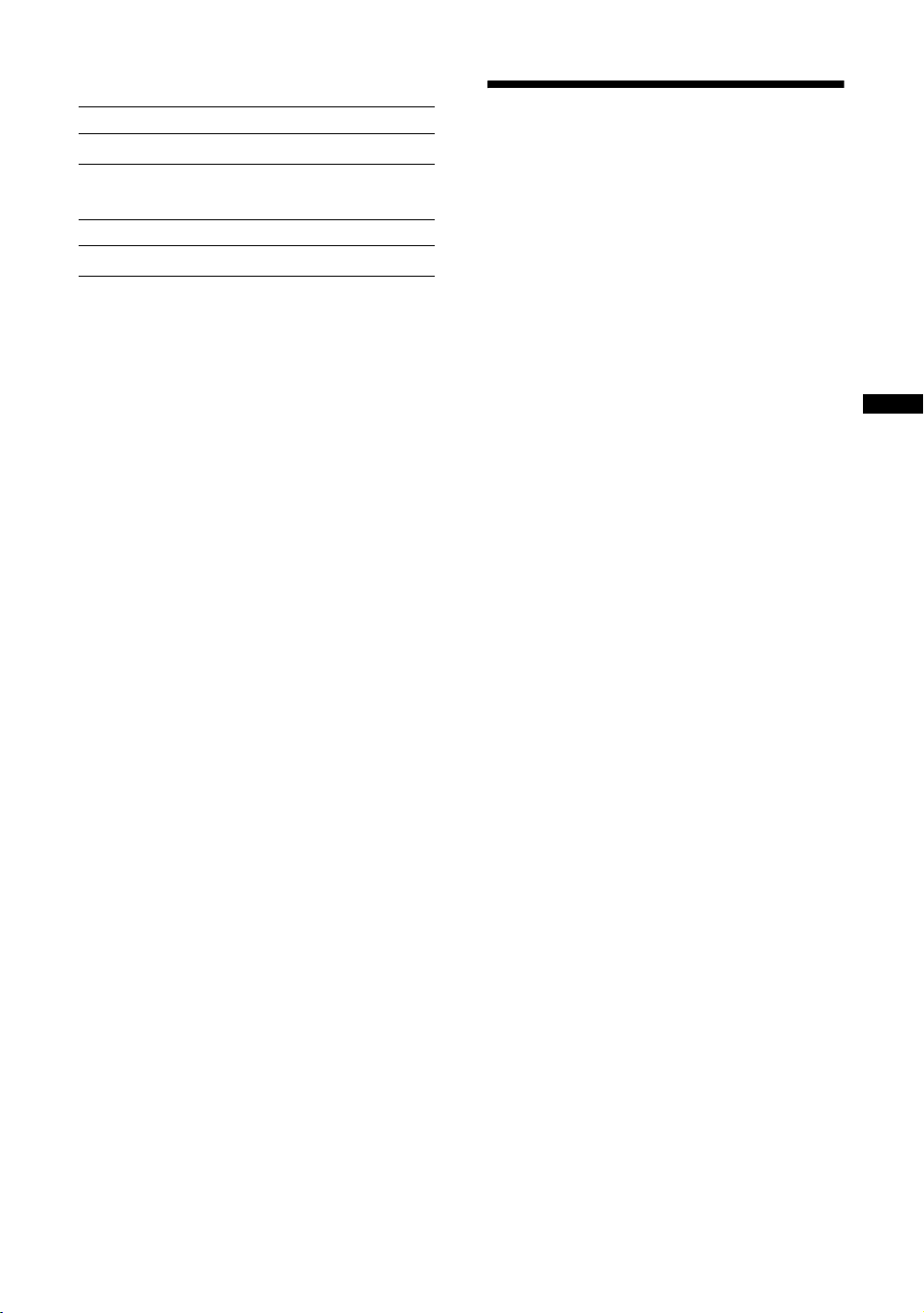
AV-Receiver
Marke Code
SONY 451 – 454
Digitaler terrestrischer Receiver
Marke Code
SONY 501 – 503
Verwendung von HDMIControl
Die HDMI-Control-Funktion erlaubt es Geräten, sich
mit Hilfe des von HDMI vorgeschriebenen Protokolls
HDMI CEC (Consumer Electronics Control)
gegenseitig zu steuern.
Sie können HDMI Control-kompatible Sony-Geräte,
wie z. B. Fernsehgeräte, Festplatten-DVD-Recorder
und Audioanlagen (mit HDMI-Kabeln) anschließen,
um integrierten Betrieb zu ermöglichen.
Achten Sie auf korrekte Verbindung und Einstellung
der kompatiblen Geräte, um die HDMI-ControlFunktion zu benutzen.
Verwendung von Zusatzgeräten
So verbinden Sie HDMI-Control-kompatible
Geräte
Verbinden Sie das kompatible Gerät und das
Fernsehgerät mit einem HDMI-Kabel. Wenn Sie eine
Audioanlage anschließen, verwenden Sie neben dem
HDMI-Kabel auch ein optisches Audiokabel, um die
Buchse DIGITAL OUT (OPTICAL) des
Fernsehgerätes mit der Audioanlage zu verbinden.
Einzelheiten dazu finden Sie auf Seite 21.
So führen Sie die HDMI-ControlEinstellungen durch
HDMI-Control muss sowohl am Fernsehgerät als
auch am angeschlossenen Gerät eingestellt werden.
Siehe „HDMI-Grundeinstellungen“ auf Seite 41 für
die Einstellungen am Fernsehgerät. Einzelheiten zur
Einstellung entnehmen Sie bitte der
Bedienungsanleitung des angeschlossenen Geräts.
HDMI-Control-Funktionen
• Das angeschlossene Gerät wird automatisch
ausgeschaltet, wenn Sie Ihr Fernsehgerät
ausschalten.
• Das Fernsehgerät wird eingeschaltet, und der
Eingang wird beim Starten der Wiedergabe
automatisch auf das angeschlossene Gerät
umgeschaltet.
• Wenn Sie eine angeschlossene Audioanlage bei
eingeschaltetem Fernsehgerät einschalten, wird die
Tonausgabe vom Lautsprecher des Fernsehgerätes
auf die Audioanlage umgeschaltet.
• Die Lautstärke wird eingestellt, und der Ton der
angeschlossenen Audioanlage wird
stummgeschaltet.
27
DE
Page 28
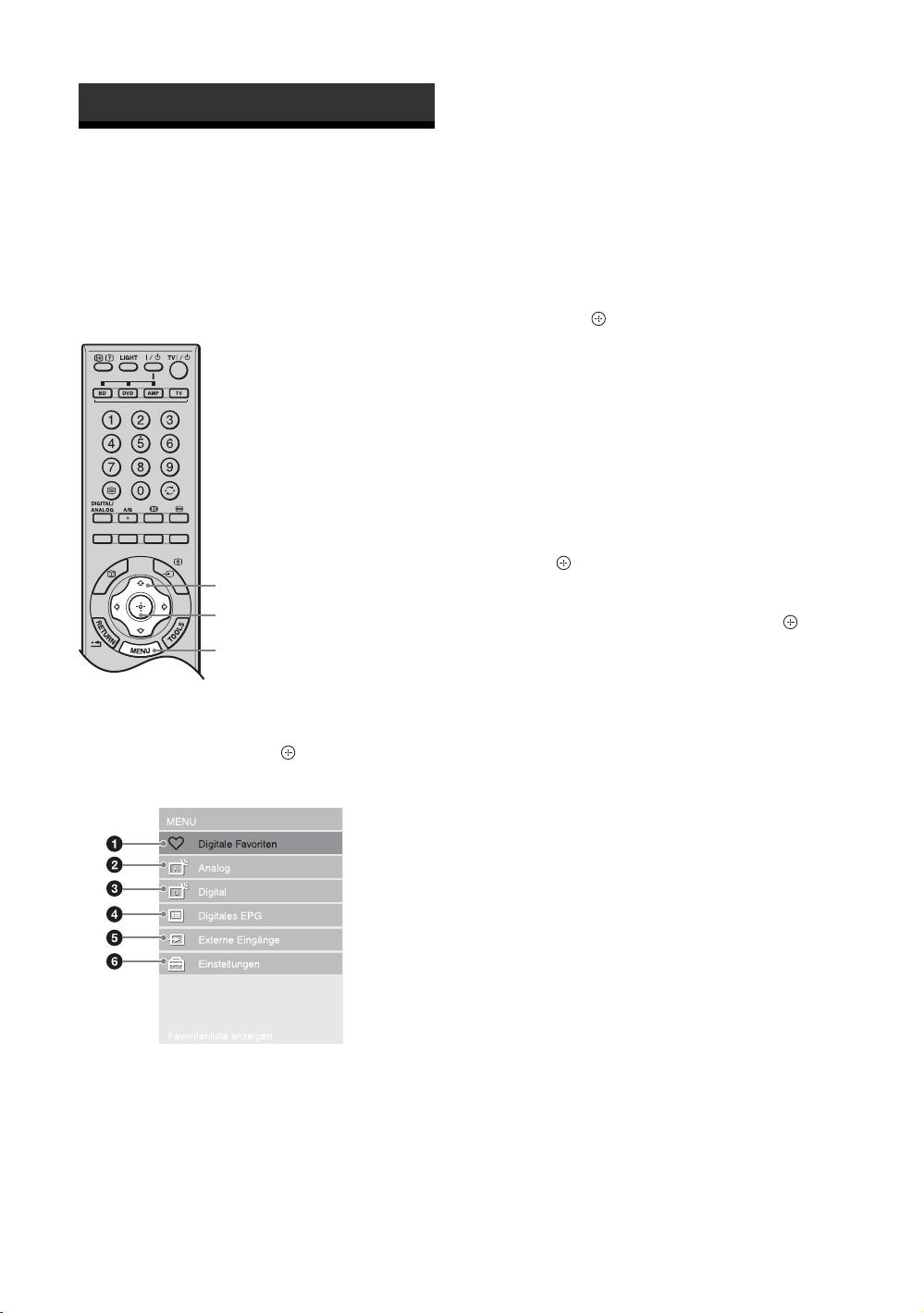
Verwendung der Menü-Funktionen
Navigieren in den
Menüs
Die Menüfunktionen ermöglichen die Nutzung
verschiedener praktischer Funktionen dieses
Fernsehgerätes. Sie können bequem die Kanäle oder
Eingangssignalquellen auswählen und die
Einstellungen Ihres Fernsehgerätes ändern.
2
2
1
1 Drücken Sie MENU.
2 Drücken Sie F/f zur Wahl einer Option,
und drücken Sie dann .
Zum Beenden des Menüs drücken Sie MENU.
3 Digital*
Schaltet auf den zuletzt wiedergegebenen
Digitalkanal zurück.
4 Digitales EPG*
Zeigt den digitalen elektronischen
Programmführer (EPG) an (Seite 18).
5 Externe Eingänge
Dient zur Wahl der an das Fernsehgerät
angeschlossenen Geräte.
• Um den gewünschten externen Eingang
wiederzugeben, wählen Sie die
Eingangssignalquelle aus und drücken Sie
dann .
• Um einem externen Eingang ein Etikett
zuzuweisen, wählen Sie „Bearb. AV-Namen“
(Seite 41).
• Um das HDMI Control-kompatible
angeschlossene Gerät zu benutzen, wählen Sie
„HDMI-Geräteauswahl“.
6 Einstellungen
Zeigt das Menü „Einstellungen“ an, auf dem die
meisten der erweiterten Einstellungen und
Justierungen vorgenommen werden.
1 Fahren Sie mit F/f das gewünschte
Menüsymbol an, und drücken Sie dann
.
2 Drücken Sie F/f/G/g, um eine Option
auszuwählen oder eine Einstellung zu
ändern, und drücken Sie dann .
Einzelheiten zu den Einstellungen finden Sie auf
den Seiten 29 bis 48.
~
Die verfügbaren Optionen hängen von der
jeweiligen Situation ab. Nicht verfügbare Optionen
sind ausgegraut oder werden nicht angezeigt.
* Diese Funktion ist in manchen Ländern/Regionen
eventuell nicht verfügbar.
1 Digitale Favoriten*
Zeigt die Favoritenliste an (Seite 20).
2 Analog
Schaltet auf den zuletzt wiedergegebenen
Analogkanal zurück.
DE
28
Page 29
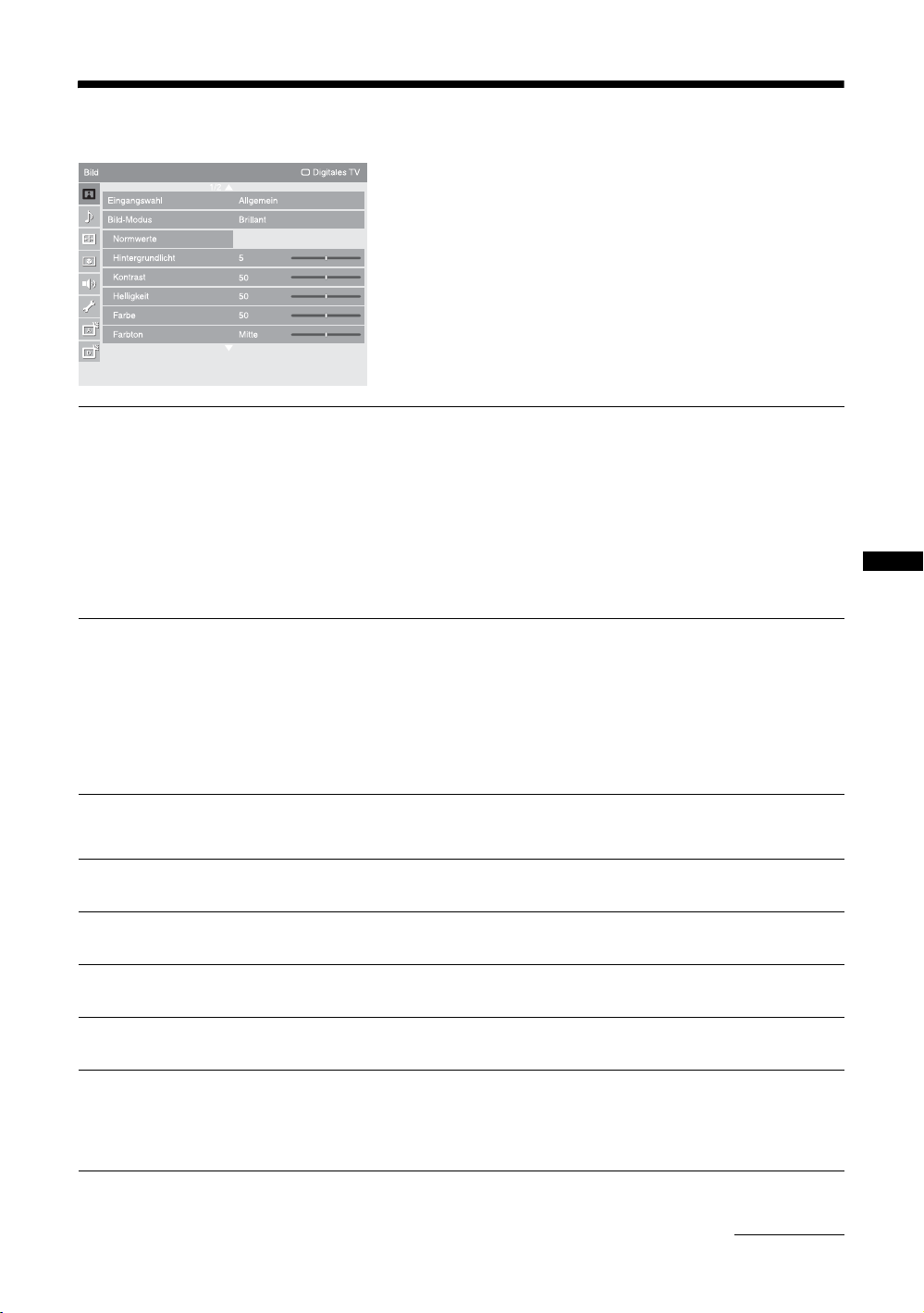
Menü „Bild“
Die unten aufgeführten Optionen stehen im Menü
„Bild“ zur Auswahl. Um Optionen in „Einstellungen“
auszuwählen, siehe „Navigieren in den Menüs“
(Seite 28).
Eingangswahl
Bild-Modus
Normwerte
Hintergrundlicht
Kontrast
Wählen Sie für den gegenwärtig wiedergegebenen Eingang, ob die allgemeinen
Einstellungen verwendet werden sollen oder ob jeder Posten getrennt eingestellt
werden soll.
„Allgemein“: Anwendung der allgemeinen Posten, deren Einstellungen mit anderen
Eingängen geteilt werden, für die „Eingangswahl“ auf „Allgemein“ eingestellt ist.
Name des gegenwärtigen Eingangs (z.B. AV1): Gestattet die getrennte Einstellung
jeder Option für den gegenwärtigen Eingang.
z
Stellen Sie jeden Eingang auf „Allgemein“ ein, wenn die gleichen Einstellungen für alle
Eingänge gelten sollen.
Zum Auswählen des Bildmodus. Die Optionen für „Bild-Modus“ können je nach der
Einstellung von „Video/Foto“ (Seite 37) unterschiedlich sein.
„Brillant“: Für verbesserten Bildkontrast und verbesserte Bildschärfe.
„Standard“: Für Standardbilder. Empfohlen für privaten Gebrauch.
„Kino“: Zum Ansehen filmgestützter Inhalte. Eignet sich am meisten zum Ansehen
in einer theaterähnlichen Umgebung.
„Foto“: Damit erhalten Sie die optimale Bildqualität für Fotos.
„Anwender“: Zum Speichern bevorzugter Einstellungen.
Alle Einstellungen von „Bild“ außer „Eingangswahl“, „Bild-Modus“ und „Weitere
Einstellungen“ werden auf die Werksvorgaben zurückgesetzt.
Dient zum Einstellen der Helligkeit des Hintergrundlichtes.
Dient zum Erhöhen oder Verringern des Bildkontrastes.
Verwendung der Menü-Funktionen
Helligkeit
Farbe
Farbton
Dient zum Aufhellen oder Abdunkeln des Bilds.
Dient zum Erhöhen oder Verringern der Farbintensität.
Dient zum Verstärken oder Abschwächen der Grün- und Rottöne.
~
„Farbton“ lässt sich nur bei NTSC-Farbsignalen einstellen (z. B. bei Videokassetten aus den
USA).
Fortsetzung
29
DE
Page 30
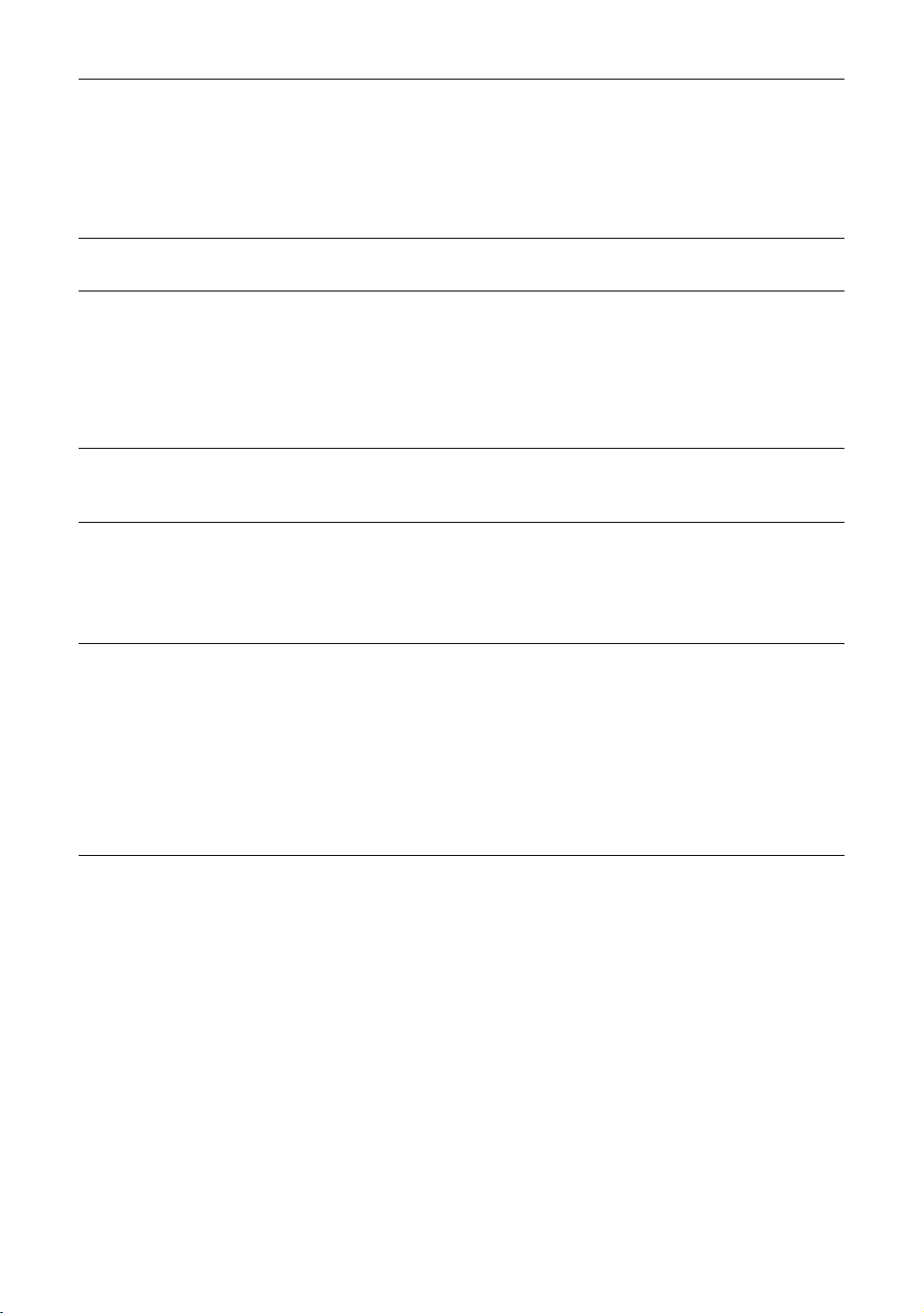
Farbtemperatur
Dient zum Einstellen der Weißdarstellung.
„Kalt“: Bei Weißtönen wird der Blauanteil erhöht.
„Neutral“: Normale Weißtöne.
„Warm 1“/„Warm 2“: Bei Weißtönen wird der Rotanteil erhöht. „Warm 2“ liefert
einen stärkeren Rotton als „Warm 1“.
z
„Warm 1“ und „Warm 2“ sind nicht verfügbar, wenn „Bild-Modus“ auf „Brillant“ gesetzt wird.
Bildschärfe
Dyn.
Rauschunterdrückung
MPEGRauschunterdrückung
DRC-Modus
DRC-Palette
Dient zum Erhöhen oder Verringern der Konturenschärfe.
Zum Verringern von Bildstörungen (verrauschtes Bild) bei schwachen
Sendesignalen.
„Autom.“: Bildrauschen wird automatisch reduziert (nur im analogen TV-Modus
oder bei Composite-Signalen).
„Hoch“/„Mittel“/„Niedrig“: Die Rauschunterdrückung wird unterschiedlich stark
eingestellt.
„Aus“: Die Funktion „Dyn. Rauschunterdrückung“ wird abgeschaltet.
Reduziert Bildrauschen in Videos mit MPEG-Komprimierung.
Dient zur Wahl eines hochauflösenden Bilds mit 4-facher Dichte für hochwertige
Signalquellen (z.B. DVD-Player, Digitalreceiver).
„Modus 1“: Empfohlen für Bewegtbilder.
„Modus 2“: Empfohlen für Standbilder und Text.
„Aus“: Die Funktion „DRC-Modus“ wird abgeschaltet.
Dient zur Anpassung des Niveaus der Detailtreue („Naturtreue“) und der Weichheit
(„Klarheit“) für jedes Eingangssignal. Sie können beispielsweise eine
benutzerdefinierte Einstellung für das Bild Ihres Kabeleingangs, und eine andere für
das Bild Ihres DVD-Players erzeugen.
Die Anzeige „DRC-Palette“ erscheint. Drücken Sie
Markierung (z) einzustellen.
Je weiter Sie z entlang der Achse „Naturtreue“ nach oben verschieben, desto
detailreicher wird das Bild. Je weiter Sie z entlang der Achse „Klarheit“ nach rechts
verschieben, desto weicher wird das Bild.
F/f/G/g, um die Position der
30
DE
Page 31

Weitere Einstellungen
Gestattet eine detailliertere Anpassung der Bildfunktion. Wenn Sie „Bild-Modus“
auf „Brillant“ setzen, können Sie diese Einstellungen nicht festlegen/ändern.
„Normwerte“: Dient zur Rücksetzung aller erweiterten Einstellungen auf die
Werksvorgaben.
„Schwarzkorrektur“: Hebt schwarze Bereiche des Bilds für stärkeren Kontrast
hervor.
„Verb. Kontrastanhebung“: Stellt „Hintergrundlicht“ und „Kontrast“ unter
Beurteilung der Bildschirmhelligkeit automatisch auf die optimalen Werte ein.
Diese Einstellung ist für Szenen mit dunklen Bildern besonders effektiv. Sie erhöht
den Kontrastunterschied von Szenen mit dunkleren Bildern.
„Gamma“: Zum Einstellen der Balance zwischen hellen und dunklen
Bildbereichen.
„Weiss-Betonung“: Hebt weiße Bildteile hervor.
„Farbraum“: Ändert die Farbreproduktionsskala. „Weit“ reproduziert lebhafte
Farben, während „Standard“ die Standardfarben reproduziert.
„Farbbrillanz“: Lässt Farben lebhafter erscheinen.
„Weißabgleich“: Dient zur Einstellung der Farbtemperatur jeder einzelnen Farbe.
„Detailverbesserung“: Dient zur Betonung der Bilddetails.
„Randverbesserung“: Dient zur Betonung der Bildkonturen.
Verwendung der Menü-Funktionen
31
DE
Page 32

Menü „Ton“
Die unten aufgeführten Optionen stehen im Menü
„Ton“ zur Auswahl. Um Optionen in „Einstellungen“
auszuwählen, siehe „Navigieren in den Menüs“
(Seite 28).
Eingangswahl
Ton-Modus
Normwerte
Höhen
Tiefen
Balance
Autom. Lautstärke
Wählen Sie für den gegenwärtig wiedergegebenen Eingang, ob die allgemeinen
Einstellungen verwendet werden sollen oder ob jeder Posten getrennt eingestellt
werden soll.
„Allgemein“: Anwendung der allgemeinen Posten, deren Einstellungen mit anderen
Eingängen geteilt werden, für die „Eingangswahl“ auf „Allgemein“ eingestellt ist.
Name des gegenwärtigen Eingangs (z.B. AV1): Gestattet die getrennte Einstellung
jeder Option für den gegenwärtigen Eingang.
z
Stellen Sie jeden Eingang auf „Allgemein“ ein, wenn die gleichen Einstellungen für alle
Eingänge gelten sollen.
„Dynamisch“: Betont Höhen und Bässe.
„Standard“: Für Standard-Ton. Empfohlen für privaten Gebrauch.
„Anwender“: Flacher Frequenzgang. Gestattet auch die Speicherung Ihrer
bevorzugten Einstellungen.
Alle Einstellungen von „Ton“ außer „Eingangswahl“, „Ton-Modus“ und „Zweiton“
werden auf die Werksvorgaben zurückgesetzt.
Dient zur Einstellung hochfrequenter Klänge.
Dient zur Einstellung niederfrequenter Klänge.
Reguliert die Balance zwischen dem linken und rechten Lautsprecher.
Zum Beibehalten eines konstanten Lautstärkepegels, auch wenn Lautstärkesprünge
auftreten (beispielsweise sind Werbespots in der Regel lauter als
Fernsehsendungen).
Lautstärkeversatz
DE
32
Dient zum Einstellen des Lautstärkepegels des gegenwärtigen Eingangs relativ zu
anderen Eingängen, wenn „Eingangswahl“ auf den Namen des gegenwärtigen
Eingangs (z.B. AV1) eingestellt wird.
Page 33

Surround
„S-FORCE Front Surround“: Verfügbar für normale Stereo-Sendungen und
Surroundton von digitalen 5.1-Kanal-Sendungen sowie den vom angeschlossenen
Gerät eingegebenen Ton.
„Aus“: Der Surroundton von 5.1-Kanal- und anderen digitalen Sendungen wird zu
normalem Stereoton (2-Kanal) konvertiert und reproduziert. Der Originalton von
anderen Sendungen wird unverändert reproduziert.
Stimme hervorheben
Klang-Verstärker
Zweiton
Damit können Sie die Deutlichkeit von menschlichen Stimmen einstellen. Wenn
beispielsweise die Stimme eines Nachrichtensprechers undeutlich ist, können Sie die
Stimme durch Erhöhen dieser Einstellung deutlicher machen. Wenn Sie dagegen ein
Sportprogramm sehen, können Sie diese Einstellung verringern, um die Stimme des
Kommentators weicher zu machen.
Verleiht dem Ton mehr Dynamik, indem Phaseneffekte in den Lautsprechern
ausgeglichen werden.
Zum Auswählen des Tons vom Lautsprecher bei einer Stereo- oder
Zweikanaltonsendung.
„Stereo“/„Mono“: Bei einer Stereosendung.
„A“/„B“/„Mono“: Bei Zweikanaltonsendungen wählen Sie „A“ für Tonkanal 1,
„B“ für Tonkanal 2 oder „Mono“ für einen Monokanal, falls verfügbar.
~
Wenn Sie ein an das Fernsehgerät angeschlossenes Gerät auswählen, setzen Sie die Option
„Zweiton“ auf „Stereo“, „A“ oder „B“. Wenn jedoch das an die HDMI-Buchse angeschlossene
externe Gerät gewählt wird, wird der Ton auf „Stereo“ fixiert (außer bei Verwendung der
Audio-Eingangsbuchsen).
Verwendung der Menü-Funktionen
33
DE
Page 34

Menü „Bildschirm einstellen“ (außer PC-Eingang)
Die unten aufgeführten Optionen stehen im Menü
„Bildschirm einstellen“ zur Auswahl. Um Optionen in
„Einstellungen“ auszuwählen, siehe „Navigieren in
den Menüs“ (Seite 28).
Eingangswahl
Bildformat
Auto Format
4:3 Vorwahl
Anzeigebereich
Wählen Sie für den gegenwärtig wiedergegebenen Eingang, ob die allgemeinen
Einstellungen verwendet werden sollen oder ob jeder Posten getrennt eingestellt
werden soll.
„Allgemein“: Anwendung der allgemeinen Posten, deren Einstellungen mit anderen
Eingängen geteilt werden, für die „Eingangswahl“ auf „Allgemein“ eingestellt ist.
Name des gegenwärtigen Eingangs (z.B. AV1): Gestattet die getrennte Einstellung
jeder Option für den gegenwärtigen Eingang.
~
Die wählbaren Posten sind „Bildformat“, „Anzeigebereich“, „V. Position“ und
„V. Amplitude“.
z
Stellen Sie jeden Eingang auf „Allgemein“ ein, wenn die gleichen Einstellungen für alle
Eingänge gelten sollen.
Einzelheiten zum Bildschirmformat finden Sie unter „So passen Sie das
Bildschirmformat manuell der Sendung an“ auf Seite 16.
Zum automatischen Wechseln des Bildformats je nach Sendesignal. Wenn Sie Ihre
Einstellung beibehalten wollen, wählen Sie „Aus“.
Dient zur Wahl des Standard-Bildschirmformats für 4:3-Sendungen.
„Smart“: Herkömmliche 4:3-Sendungen werden mit einem Breitbildeffekt
angezeigt.
„4:3“: Zeigt konventionelle 4:3-Sendungen in den korrekten Proportionen an.
„Aus“: Die aktuelle Einstellung von „Bildformat“ wird beibehalten, wenn der Kanal
oder Eingang gewechselt wird.
Dient zum Einstellen der Bildanzeigefläche.
„Vollpixel“: Zeigt das Bild für 1080i- oder 1080p-Quellen in Originalgröße an,
wenn Teile des Bilds abgeschnitten werden.
„+1“: Zeigt die ursprüngliche Bildfläche an. Diese Einstellung kann für HDMIVideo-Eingangssignale, außer 1080i- oder 1080p-Signalen, gewählt werden.
„Normal“: Zeigt die empfohlene Bildfläche an.
„-1“/„-2“: Das Bild wird vergrößert, um den Bildrand zu verbergen.
H. Position
DE
34
Dient zum Einstellen der horizontalen Bildlage.
Page 35

V. Position
Dient der Einstellung der vertikalen Bildlage, wenn „Bildformat“ auf „Smart“,
„Zoom“ oder „14:9“ gesetzt wird.
V. Amplitude
Dient der Einstellung der vertikalen Bildgröße, wenn „Bildformat“ auf „Smart“
gesetzt wird.
Verwendung der Menü-Funktionen
35
DE
Page 36

Menü „Bildschirm einstellen“ (für PC-Eingang)
Wenn Sie den PC-Eingang wählen, stehen die unten
aufgelisteten Optionen im Menü „Bildschirm
einstellen“ zur Verfügung. Um Optionen in
„Einstellungen“ auszuwählen, siehe „Navigieren in
den Menüs“ (Seite 28).
Auto-Einstellung
Normwerte
Phase
Pixelbreite
H. Position
V. Position
Bildformat
Anzeigeposition, Phase und Teilung des Bilds werden automatisch eingestellt, wenn
das Fernsehgerät ein Eingangssignal vom angeschlossenen PC empfängt.
z
„Auto-Einstellung“ funktioniert bei bestimmten Eingangssignalen eventuell nicht richtig.
Nehmen Sie in solchen Fällen eine manuelle Einstellung von „Phase“, „Pixelbreite“, „H.
Position“ und „V. Position“ vor.
Dient zur Rücksetzung der PC-Bildschirmeinstellungen auf die Werksvorgaben.
Dient zur Einstellung der Phase, wenn der Bildschirm flimmert.
Dient zur Einstellung der Pixelbreite, wenn das Bild unerwünschte vertikale Streifen
aufweist.
Dient zum Einstellen der horizontalen Bildlage.
Dient zum Einstellen der vertikalen Bildlage.
Dient zur Wahl des Bildschirmformats für die Anzeige des von Ihrem PC
eingespeisten Eingangssignals.
„Normal“: Das Bild wird in Originalgröße angezeigt.
„Voll 1“: Das Bild wird unter Beibehaltung seines Horizontal-Vertikal-
Seitenverhältnisses bildschirmfüllend vergrößert.
„Voll 2“: Das Bild wird bildschirmfüllend vergrößert.
36
DE
Page 37

Menü „Video Einstellungen“
Die unten aufgeführten Optionen stehen im Menü
„Video Einstellungen“ zur Auswahl. Um Optionen in
„Einstellungen“ auszuwählen, siehe „Navigieren in
den Menüs“ (Seite 28).
Film Modus
Spiele/Text-Modus
Video/Foto
Liefert verbesserte Bildbewegungen bei der Wiedergabe von auf Film
aufgenommenen DVD- oder VCR-Bildern, um Bildunschärfe und Körnigkeit zu
reduzieren.
„Autom. 1“: Für ein stabiles Bild mit minimalem Rauschen. Wählen Sie „Autom.
2“, falls sich das Bild teilweise verschlechtert.
„Autom. 2“: Benutzen Sie diese Einstellung für normalen Gebrauch.
„Aus“: Die Funktion „Film Modus“ wird abgeschaltet.
~
Falls das Bild irreguläre Signale oder zu starkes Rauschen enthält, wird „Film Modus“ trotz der
Wahl von „Autom. 1“ oder „Autom. 2“ automatisch ausgeschaltet, und Bewegtbilder werden
ruckartig wiedergegeben.
Liefert den optimalen Bildschirm für die Wiedergabe von Bildern mit feinen Linien
und Zeichen, die von Videospielkonsolen und PCs eingegeben werden. Setzen Sie
diese Option auf „Ein“, um eine scharfe Anzeige von feinen Linien oder Zeichen zu
erhalten.
Liefert eine angemessene Bildqualität durch die Wahl der Option abhängig von der
Eingangssignalquelle (Video- oder Fotodaten).
„Video-A“: Liefert je nach der Eingangssignalquelle, den Video- oder Fotodaten,
eine angemessene Bildqualität, wenn ein Sony-Gerät mit HDMI-Ausgang, das den
Modus „Video-A“ unterstützt, direkt angeschlossen wird.
„Video“: Liefert eine angemessene Bildqualität für Bewegtbilder.
„Foto“: Liefert eine angemessene Bildqualität für Standbilder.
~
Die Einstellung wird auf „Video“ festgelegt, wenn das angeschlossene Gerät den Modus
„Video-A“ nicht unterstützt, selbst wenn „Video-A“ gewählt wird.
Verwendung der Menü-Funktionen
x.v.Colour
Durch Anpassung an den Farbraum der Quelle werden Bewegtbilder
wiedergegeben, die der Originalquelle besser entsprechen.
~
Bei Eingabe eines HDMI (RGB)-Signals wird die Einstellung auf „Normal“ festgelegt, selbst
wenn „x.v.Colour“ gewählt wird.
Fortsetzung
37
DE
Page 38

Foto-Farbraum
Wählt die passende Option (sRGB, sYCC, Adobe RGB) für den ausgegebenen
Farbraum innerhalb des Ausgangssignals von dem an die HDMI-Buchse oder die
Komponenten-Eingangsbuchsen angeschlossenen Gerät.
~
• Wählen Sie „sYCC“ bei Verwendung eines Gerätes, das „x.v.Colour“ unterstützt.
• Bei Eingabe eines HDMI (RGB)-Signals wird die Einstellung auf „sRGB“ festgelegt, selbst
wenn „sYCC“ gewählt wird.
Farbmatrix
RGB-Dynamikbereich
Farbsystem
Wird normalerweise als Werkseinstellung verwendet (AV1/2/7 (Composite- und SVideo-Eingangssignal) wird auf „ITU601“, und AV3/4/5/6/8 (KomponentenEingangssignal) auf „Autom.“ gesetzt). Falls der Farbton des Bilds von der
Eingangsquelle nicht dem Farbstandard entspricht und unnatürlich aussieht, wählen
Sie entweder die Option „ITU601“ oder „ITU709“, je nachdem, welche von beiden
den Farbton normalisiert.
Erzeugt natürliche Farben durch Ändern der Luminanztonreproduktion der
Farbsignale (RGB) des HDMI-Eingangs. Setzen Sie diese Option für den
Normalgebrauch auf „Autom.“. Ändern Sie die Einstellungen nur dann, wenn der
Luminanzton der Anzeige unnatürlich wirkt.
Dient zur Wahl des Farbsystems („Autom.“, „PAL“, „SECAM“, „NTSC3.58“ oder
„NTSC4.43“) entsprechend dem von der Eingangssignalquelle eingespeisten Signal.
38
DE
Page 39

Menü „Audio Einstellungen“
Die unten aufgeführten Optionen stehen im Menü
„Audio Einstellungen“ zur Auswahl. Um Optionen in
„Einstellungen“ auszuwählen, siehe „Navigieren in
den Menüs“ (Seite 28).
Lautsprecher
Kopfhörer Einstellungen
Audio-Ausgang
Zum Ein-/Ausschalten der internen Lautsprecher des Fernsehgeräts.
„TV-Lautsprecher“: Die Lautsprecher des Fernsehgerätes werden eingeschaltet,
um den Fernsehton über die internen Lautsprecher wiederzugeben.
„Audiosystem“: Die Lautsprecher des Fernsehgerätes werden ausgeschaltet, um
den Fernsehton nur über Ihre an die Audioausgangsbuchsen angeschlossene externe
Audioanlage wiederzugeben.
Wenn Sie ein HDMI Control-kompatibles Gerät anschließen, können Sie das Gerät
mit dem Fernsehgerät gekoppelt einschalten. Diese Einstellung muss nach dem
Anschluss des Geräts vorgenommen werden.
Verwendung der Menü-Funktionen
i Lautsprecherverknüpfung
Schaltet die internen Lautsprecher des Fernsehgerätes aus bzw. ermöglicht eine
gleichzeitige Tonausgabe sowohl über das Fernsehgerät als auch über den
Kopfhörer.
„Ein“: Die Tonausgabe erfolgt nur über den Kopfhörer.
„Aus“: Die Tonausgabe erfolgt sowohl über das Fernsehgerät als auch über den
Kopfhörer.
i Lautstärke
Dient zum Einstellen der Kopfhörerlautstärke, wenn „i Lautsprecherverknüpfung“
auf „Aus“ gesetzt wird.
i Zweiton
Damit können Sie den über Kopfhörer ausgegebenen Ton für eine Stereo- oder
Zweikanalton-Sendung wählen.
„Variabel“: Die Tonausgabe Ihrer Audioanlage kann mit der Fernbedienung des
Fernsehgerätes gesteuert werden.
„Fest“: Die Tonausgabe des Fernsehgerätes ist fixiert. Benutzen Sie den
Lautstärkeregler Ihres Audioreceivers, um die Lautstärke (und andere
Toneinstellungen) über Ihre Audioanlage einzustellen.
39
DE
Page 40

Menü „Grundeinstellungen“
Die unten aufgeführten Optionen stehen im Menü
„Grundeinstellungen“ zur Auswahl. Um Optionen in
„Einstellungen“ auszuwählen, siehe „Navigieren in
den Menüs“ (Seite 28).
Timer-Einstellungen
Dient zum Einstellen des Timers, um das Fernsehgerät ein- und auszuschalten.
Abschalttimer
Zum Festlegen einer Zeitspanne, nach der das Fernsehgerät automatisch in den
Bereitschaftsmodus schaltet.
Wenn „Abschalttimer“ aktiviert ist, leuchtet die Anzeige (Timer) an der
Frontplatte des Fernsehgeräts in Orange auf.
z
• Wenn Sie das Fernsehgerät aus- und wieder einschalten, wird „Abschalttimer“ auf „Aus“
zurückgesetzt.
• Eine Meldung erscheint eine Minute, bevor das Fernsehgerät in den Bereitschaftsmodus
schaltet, auf dem Bildschirm.
Einschalttimer
Dient zum Einstellen des Timers, um das Fernsehgerät aus dem Bereitschaftsmodus
heraus einzuschalten.
„Tag“: Dient zur Wahl des Tages, an dem der „Einschalttimer“ aktiviert werden
soll.
„Zeit“: Dient zum Einstellen der Einschaltzeit des Fernsehgerätes.
„Dauer“: Dient zur Wahl der Zeitdauer, nach der das Fernsehgerät automatisch
wieder auf den Bereitschaftsmodus umschaltet.
„Lautstärkeeinstellung“: Dient zum Einstellen der Lautstärke, wenn der Timer das
Fernsehgerät einschaltet.
Uhr einstellen
Gestattet eine manuelle Einstellung der Uhr. Wenn das Fernsehgerät digitale Kanäle
empfängt, kann die Uhr nicht manuell eingestellt werden, da sie auf den Timecode
des Sendesignals abgestimmt wird.
40
DE
Page 41

AV-Einstellungen
Jedem Gerät, das an die Buchsen an der Seite und an der Rückseite angeschlossen
ist, wird ein Name zugewiesen. Der Name wird kurz auf dem Fernsehschirm
angezeigt, wenn das Gerät ausgewählt wird. Eingangssignale von angeschlossenen
Geräten, die nicht auf dem Bildschirm angezeigt werden sollen, können
übersprungen werden.
1 Wählen Sie mit
Sie anschließend .
2 Wählen Sie mit
anschließend .
Gerätenamen: Verwendet eines der Vorwahl-Etiketten, um dem angeschlossenen
Gerät einen Namen zuzuweisen.
„Editieren:“: Erstellen Sie einen eigenen Namen. Führen Sie die Schritte 2 bis 4 unter
„Programmnamen“ (Seite 43) durch.
„Auslassen“: Eine unnötige Eingangssignalquelle wird übersprungen.
F/f die gewünschte Eingangsquelle aus, und drücken
F/f die gewünschte Option unten aus, und drücken Sie
Auto S Video
AV2 Ausgang
HDMIGrundeinstellungen
Dient zur Wahl des Eingangssignals von den S-Videobuchsen 7, wenn beide
Buchsen / 7 belegt sind.
Zum Ausgeben von Signalen über die Buchse / 2 an der Rückseite des
Fernsehgeräts. Wenn Sie einen Videorecorder oder ein anderes Aufnahmegerät an
die Buchse / 2 anschließen, können Sie die zugespielten Signale von
angeschlossenen Geräten an anderen Buchsen des Fernsehgeräts aufnehmen.
„TV“: Eine Sendung wird ausgegeben.
„AV1“: Signale vom an die Buchse / 1 angeschlossenen Gerät werden
ausgegeben.
„AV7“: Signale vom an die Buchse
ausgegeben.
„Autom.“: Der jeweilige Bildschirminhalt wird ausgegeben (außer Signalen von
den Buchsen / 3, / 4, HDMI IN 5, HDMI IN 6, HDMI IN 8 und PC IN
/).
Diese Option wird verwendet, um ein HDMI-Control-kompatibles Gerät
einzustellen, das an die HDMI-Buchsen angeschlossen ist. Beachten Sie, dass die
Kopplungseinstellung auch am angeschlossenen HDMI Control-kompatiblen Gerät
durchgeführt werden muss.
HDMI-Steuerung
Damit legen Sie fest, ob die Bedienung des HDMI Control-kompatiblen Gerätes mit
dem Fernsehgerät gekoppelt wird oder nicht. Bei Einstellung auf „Ein“ sind die
folgenden Menüposten verfügbar.
Autom. Gerätabschaltung
Wird dieser Posten auf „Ein“ gesetzt, kann jedes angeschlossene HDMI Controlkompatible Gerät zusammen mit dem Fernsehgerät ausgeschaltet werden.
/ 7 angeschlossenen Gerät werden
Verwendung der Menü-Funktionen
Autom. Einschaltung TV
Wird dieser Posten auf „Ein“ gesetzt, wird das Fernsehgerät eingeschaltet, wenn ein
angeschlossenes HDMI Control-kompatibles Gerät eingeschaltet wird.
HDMI-Geräteliste
Zeigt die angeschlossenen HDMI Control-kompatiblen Geräte an.
~
„HDMI-Steuerung“ kann nicht benutzt werden, wenn der TV-Betrieb mit dem Betrieb einer
Audioanlage gekoppelt ist, die mit HDMI Control kompatibel ist.
Fortsetzung
41
DE
Page 42

Neuinitialisierung
Dient zum Aufrufen der Anfangseinrichtung, um Sprache und Land/Region zu
wählen und alle verfügbaren digitalen und analogen Kanäle abzuspeichern.
In der Regel brauchen Sie diesen Vorgang nicht auszuführen, da die Sprache und das
Land/die Region sowie die Kanäle von der ersten Konfiguration des Fernsehgeräts
bereits eingestellt sind (Seite 6).
Mit dieser Option können Sie den Vorgang allerdings erneut ausführen (z. B. um
nach einem Umzug Sender neu einzustellen oder nach neu eingeführten
Sendekanälen zu suchen).
Energie sparen
Lichtsensor
PC Energieverwaltung
Sprache
Produktinformation
Komplette Rücksetzung
Dient zur Wahl des Stromsparmodus, um den Stromverbrauch des Fernsehgerätes zu
reduzieren.
Wenn „Bild aus“ gewählt wird, wird das Bild abgeschaltet, und die Anzeige
(Bildabschaltung) an der Frontplatte des Fernsehgeräts leuchtet in Grün auf. Der Ton
bleibt unverändert.
„Ein“: Die Bildeinstellungen werden entsprechend dem Umlicht im Raum
automatisch optimiert.
„Aus“: Die Funktion „Lichtsensor“ wird abgeschaltet.
~
Verdecken Sie den Sensor nicht, weil dadurch seine Funktion beeinträchtigt wird. Weitere
Informationen zum Sensor finden Sie auf Seite 14.
Schaltet das Fernsehgerät in den Bereitschaftsmodus, wenn 30 Sekunden lang kein
Signal über den PC-Eingang empfangen wird.
Zum Auswählen der Sprache, in der die Menüs angezeigt werden.
Die Produktinformationen Ihres Fernsehgerätes werden angezeigt.
Alle Einstellungen werden auf die Werksvorgaben zurückgesetzt, und dann wird der
Bildschirm „Neuinitialisierung“ angezeigt.
~
• Unterlassen Sie während dieser Zeitspanne (sie dauert etwa 30 Sekunden) das Ausschalten
des Fernsehgeräts oder die Betätigung irgendwelcher Tasten.
• Alle Einstellungen, einschließlich Digitale Favoritenliste, Land/Region, Sprache,
automatisch abgestimmte Kanäle usw., werden zurückgesetzt.
42
DE
Page 43

Menü „Analoge Einstellungen“
Die unten aufgeführten Optionen stehen im Menü
„Analoge Einstellungen“ zur Auswahl. Um Optionen
in „Einstellungen“ auszuwählen, siehe „Navigieren in
den Menüs“ (Seite 28).
Einstellung
Direkteingabe
Autom. Suchlauf
Programme ordnen
Programmnamen
Wenn „Einstellung Direkteingabe“ auf „Ein“ gesetzt ist, können Sie einen analogen
Kanal mit den Zifferntasten (0 – 9) an der Fernbedienung auswählen.
~
Wenn „Einstellung Direkteingabe“ auf „Ein“ gesetzt ist, können die Kanalnummern 10 und
höher nicht durch Eingabe von zwei Ziffern mit der Fernbedienung eingegeben werden.
Dient zum Abspeichern aller verfügbaren analogen Kanäle.
Diese Option gestattet eine Neuabstimmung des Fernsehgeräts nach einem Umzug,
oder die Suche nach neuen Kanälen, die von Sendern bereitgestellt worden sind.
Dient zum Ändern der Reihenfolge, in der die analogen Kanäle im Fernsehgerät
gespeichert sind.
1 Wählen Sie mit
Programmposition verschieben wollen, und drücken Sie dann .
2 Wählen Sie mit
anschließend .
Dient zum Zuordnen eines beliebigen Namens aus bis zu fünf Buchstaben oder
Ziffern zu einem Kanal. Der Name wird kurz auf dem Fernsehschirm angezeigt,
wenn der Kanal ausgewählt wird. (Die Namen der Kanäle werden in der Regel
automatisch vom Videotext abgerufen, falls verfügbar.)
1 Wählen Sie mit
2 Wählen Sie mit
(„_“ für ein Leerzeichen), und drücken Sie
Wenn Sie ein falsches Zeichen eingegeben haben
Drücken Sie G/g, um das falsche Zeichen auszuwählen. Drücken Sie dann F/f, um
das korrekte Zeichen auszuwählen.
So löschen Sie alle Zeichen
Wählen Sie „Normw.“, und drücken Sie dann .
3 Wiederholen Sie den Vorgang in Schritt 2, bis der Name vervollständigt
ist.
4 Wählen Sie „OK“, und drücken Sie dann .
F/f den Kanal aus, den Sie zu einer anderen
F/f die neue Position für den Kanal aus, und drücken Sie
F/f den zu benennenden Kanal aus, und drücken Sie .
F/f den gewünschten Buchstaben bzw. die Ziffer aus
g.
Verwendung der Menü-Funktionen
Fortsetzung
43
DE
Page 44

Manuell abspeichern
Bevor Sie „Name“/„AFT“/„Audio-Filter“/„Auslassen“/„Dekoder“/„LNA“
auswählen, wählen Sie mit PROG +/– die Programmnummer mit dem Kanal aus.
Sie können keine Programmnummer wählen, die auf „Auslassen“ (Seite 45)
eingestellt ist.
Programm/TV-System/Kanal
Sie können Programmkanäle manuell abspeichern.
1 Drücken Sie
2 Wählen Sie mit
Kanal speichern wollen (zum Einstellen des Videorecorders wählen Sie
Kanal 00), und drücken Sie dann RETURN.
3 Drücken Sie F/f zur Wahl von „TV-System“, und drücken Sie dann .
4 Wählen Sie mit
drücken Sie anschließend RETURN.
B/G: Für westeuropäische Länder/Regionen
I: Für Großbritannien
D/K: Für osteuropäische Länder/Regionen
L: Für Frankreich
5 Drücken Sie F/f zur Wahl von „Kanal“, und drücken Sie dann .
6 Wählen Sie mit
terrestrische Kanäle) aus, und drücken Sie
7 Speichern Sie die Kanäle wie im Folgenden erläutert:
Wenn Sie die Kanalnummer (Frequenz) nicht kennen
Suchen Sie mit F/f nach dem nächsten verfügbaren Kanal. Wenn ein Kanal gefunden
wird, stoppt die Suche. Drücken Sie zum Weitersuchen
Wenn Sie die Kanalnummer (Frequenz) kennen
Geben Sie mit den Zifferntasten die Kanalnummer des gewünschten Senders oder die
Kanalnummer für den Videorecorder ein.
8 Drücken Sie , um nach „Bestätigen“ zu springen, und drücken Sie dann
.
9 Wählen Sie mit f die Option „OK“ aus, und drücken Sie anschließend .
Gehen Sie wie oben erläutert vor, wenn Sie weitere Kanäle manuell speichern
wollen.
F/f zur Wahl von „Programm“, und drücken Sie dann .
F/f die Programmnummer aus, für die Sie manuell einen
F/f eine der folgenden Fernsehnormen aus, und
F/f die Option „S“ (für Kabelkanäle) oder „C“ (für
g.
F/f.
44
Name
Zum Zuordnen eines beliebigen Namens aus bis zu fünf Buchstaben oder Ziffern
zum ausgewählten Kanal. Dieser Name wird kurz auf dem Fernsehschirm angezeigt,
wenn der Kanal ausgewählt wird.
Um Zeichen einzugeben, führen Sie die Schritte 2 bis 4 unter „Programmnamen“ aus
(Seite 43).
AFT
Gestattet eine manuelle Feinabstimmung der ausgewählten Programmnummer,
wenn Sie den Eindruck haben, die Bildqualität dadurch verbessern zu können.
Die Feinabstimmung ist innerhalb des Bereichs von –15 bis +15 möglich. Wenn Sie
„Ein“ wählen, erfolgt die Feinabstimmung automatisch.
Audio-Filter
Der Klang einzelner Kanäle wird bei Monosendungen mit Tonstörungen verbessert.
In einigen Fällen kann es beim Wiedergeben von Monosendungen durch nicht
standardmäßige Sendesignale zu Tonverzerrungen oder Tonaussetzern kommen.
Wenn keine Tonverzerrungen zu hören sind, empfiehlt es sich, diese Option in der
werkseitigen Einstellung „Aus“ zu lassen.
~
Sie können einen Sender nicht in Stereo oder mit Zweiton empfangen, wenn „Niedrig“ oder
„Hoch“ ausgewählt ist.
DE
Page 45

Auslassen
Unbenutzte analoge Kanäle werden übersprungen, wenn Sie PROG +/– zur Auswahl
der Kanäle drücken. (Mit den Zifferntasten können Sie einen übersprungenen Kanal
weiterhin auswählen.)
Dekoder
Dient zum Betrachten und Aufnehmen des ausgewählten verschlüsselten Kanals,
wenn Sie einen Decoder verwenden, der direkt an die Buchse SCART / 1
oder über einen Videorecorder an die Buchse SCART / 2 angeschlossen ist.
~
Je nachdem, was Sie unter „Land“ als Land bzw. Region ausgewählt haben (Seite 7), steht
diese Option möglicherweise nicht zur Verfügung.
LNA
Verbessert die Bildqualität für einzelne Kanäle im Falle von sehr schwachen
Sendesignalen (verrauschtes Bild).
Wenn Sie keine Verbesserung der Bildqualität feststellen können, obwohl Sie „Ein“
gewählt haben, setzen Sie diese Option auf „Aus“ (Werksvorgabe).
Bestätigen
Speichern Sie die an den Einstellungen „Manuell abspeichern“ durchgeführten
Änderungen.
Verwendung der Menü-Funktionen
45
DE
Page 46

Menü „Digitale Einstellungen“
Die unten aufgeführten Optionen stehen im Menü
„Digitale Einstellungen“ zur Auswahl. Um Optionen
in „Einstellungen“ auszuwählen, siehe „Navigieren in
den Menüs“ (Seite 28).
~
Manche Funktionen sind in einigen Ländern/Regionen
eventuell nicht verfügbar.
Digitaler Suchlauf
Auto. Digital-Suchlauf
Dient zum Abspeichern der verfügbaren digitalen Kanäle.
Diese Option gestattet eine Neuabstimmung des Fernsehgeräts nach einem Umzug,
oder die Suche nach neuen Kanälen, die von Sendern bereitgestellt worden sind.
Für Einzelheiten siehe „Automatisches Speichern von Sendern im Fernsehgerät“ auf
Seite 7.
Programmliste editieren
Dient zum Löschen unerwünschter, im Fernsehgerät gespeicherter digitaler Kanäle
und zum Ändern der Reihenfolge der im Fernsehgerät gespeicherten digitalen
Kanäle.
1 Wählen Sie mit
Position verschieben wollen.
Geben Sie mithilfe der Zifferntasten die bekannte dreistellige Programmnummer der
gewünschten Sendung ein.
2 Gehen Sie folgendermaßen vor, um digitale Kanäle zu löschen oder ihre
Reihenfolge zu ändern:
Zum Löschen eines digitalen Kanals
Drücken Sie . Nachdem eine Bestätigungsmeldung erscheint, drücken Sie G zur
Wahl von „Ja“, und drücken Sie dann .
Zum Ändern der Reihenfolge der digitalen Kanäle
Drücken Sie g, dann F/f, um die neue Position für den Kanal zu wählen, und drücken
Sie dann
3 Drücken Sie RETURN.
Manueller Digital-Suchlauf
Dient zum manuellen Abstimmen der digitalen Kanäle. Diese Funktion ist
verfügbar, wenn „Auto. Digital-Suchlauf“ auf „Antenne“ gesetzt wird.
1 Geben Sie mit den Zifferntasten die Nummer des Kanals ein, den Sie
manuell abstimmen wollen, und drücken Sie dann
abzustimmen.
2 Wenn die verfügbaren Kanäle gefunden worden sind, drücken Sie
um den zu speichernden Kanal auszuwählen, und drücken Sie dann .
3 Wählen Sie mit F/f die Programmnummer aus, unter der Sie den neuen
Kanal speichern wollen, und drücken Sie dann .
Wiederholen Sie den obigen Vorgang, wenn Sie weitere Kanäle manuell abstimmen
wollen.
G.
F/f den Kanal aus, den Sie löschen oder zu einer neuen
F/f, um den Kanal
F/f,
46
DE
Page 47

Untertitel Grundeinst.
„Untertitel Einstellung“: Wenn „Hörbehindert“ gewählt wird, können bestimmte
Sichthilfen ebenfalls zusammen mit den Untertiteln angezeigt werden (falls die TVKanäle solche Informationen ausstrahlen).
„Sprache für Untertitel“: Dient zur Wahl der Untertitelsprache.
Audio
Grundeinstellungen
Banner-Modus
Radioanzeige
„Audio-Typ“: Das Gerät schaltet auf eine Sendung für Hörbehinderte um, wenn
„Hörbehindert“ gewählt wird.
„Audio-Sprache“: Dient zur Wahl der für ein Programm verwendeten
Dialogsprache. Manche digitalen Kanäle senden möglicherweise mehrere
Dialogsprachen für ein Programm.
„Audiobeschreibung“: Das Gerät liefert eine Tonbeschreibung (Kommentar) von
visuellen Informationen, falls die Fernsehkanäle solche Informationen senden.
„Mischpegel“: Dient der Einstellung der Ausgangspegel des Haupttons des
Fernsehgeräts und der Tonbeschreibung.
„Lautstärkeanpassung“: Kompensiert Unterschiede im Audiopegel zwischen
verschiedenen Kanälen. Beachten Sie, dass diese Funktion für bestimmte Kanäle
eventuell unwirksam ist.
„Optischer Ausgang“: Wählt das Audiosignal, das von der Buchse DIGITAL OUT
(OPTICAL) auf der Rückseite des Fernsehgerätes ausgegeben wird. Wählen Sie
„Autom.“, wenn ein mit Dolby Digital kompatibles Gerät angeschlossen wird, und
„PCM“, wenn ein nicht kompatibles Gerät angeschlossen wird.
„Standard“: Programminformationen werden mit einem digitalen Banner
angezeigt.
„Vollständig“: Programminformationen werden mit einem digitalen Banner
angezeigt. Ausführliche Programminformationen werden unterhalb des Banners
angezeigt.
Während der Wiedergabe einer Radiosendung wird das Hintergrundbild angezeigt.
Sie können die Farbe des Hintergrundbilds auswählen oder eine beliebige Farbe
anzeigen lassen. Drücken Sie eine beliebige Taste, um die Anzeige des
Hintergrundbilds vorübergehend aufzuheben.
Verwendung der Menü-Funktionen
Kindersicherung
PIN Code
Dient zum Festlegen einer Altersgrenze für bestimmte Programme. Ein Programm,
das die Altersgrenze überschreitet, kann nur nach korrekter Eingabe eines PINCodes angeschaut werden.
1 Geben Sie Ihren vorhandenen PIN-Code mit den Zifferntasten ein.
Falls Sie zuvor noch keinen PIN-Code eingegeben haben, erscheint ein PIN-CodeEingabebildschirm. Folgen Sie den nachstehenden Anweisungen unter „PIN Code“.
2 Drücken Sie F/f zur Wahl der Altersgrenze oder „Ohne“ (für
uneingeschränkte Wiedergabe), und drücken Sie dann .
3 Drücken Sie RETURN.
So stellen Sie Ihre PIN zum ersten Mal ein
1 Geben Sie den neuen PIN-Code mit den Zifferntasten ein.
2 Drücken Sie RETURN.
So ändern Sie Ihre PIN
1 Geben Sie Ihren vorhandenen PIN-Code mit den Zifferntasten ein.
2 Geben Sie den neuen PIN-Code mit den Zifferntasten ein.
3 Drücken Sie RETURN.
z
Der PIN-Code „9999“ wird immer akzeptiert.
Fortsetzung
47
DE
Page 48

Technische
Einstellungen
„Dienste autom. aktualisieren“: Ermöglicht es dem Fernsehgerät, neue digitale
Dienste zu erkennen und zu speichern, sobald diese verfügbar werden.
„Software Download“: Ermöglicht es dem Fernsehgerät, Software-Updates über
Ihren vorhandenen Antennen-/Kabelanschluss automatisch zu empfangen (wenn
diese herausgegeben werden). Es wird empfohlen, diese Option immer auf „Ein“
eingestellt zu lassen. Wenn Sie keine Aktualisierung Ihrer Software wünschen,
setzen Sie diese Option auf „Aus“.
„Systeminfo“: Zeigt die aktuelle Software-Version und den Signalpegel an.
„Zeitzone“: Gestattet Ihnen die manuelle Wahl der Zeitzone, in der Sie sich
befinden, wenn sie von der Standard-Zeitzoneneinstellung für Ihr Land/Ihre Region
abweicht.
„Auto Sommer-/Winterzeit“: Damit bestimmen Sie, ob automatisch zwischen
Sommer- und Winterzeit umgeschaltet wird oder nicht.
• „Aus“: Die Uhrzeit wird gemäß der mit „Zeitzone“ eingestellten Zeitdifferenz angezeigt.
• „Ein“: Es erfolgt eine automatische Umschaltung zwischen Sommer- und Winterzeit gemäß
dem Kalender.
CA-Modul-Einstellung
Diese Option gestattet es Ihnen, auf einen Pay TV-Dienst zuzugreifen, nachdem Sie
ein Conditional Access Module (CAM) und eine View Card erhalten haben. Die
Lage der Buchse (PCMCIA) ist auf Seite 21 beschrieben.
48
DE
Page 49

Zusatzinformationen
Technische Daten
Modellbezeichnung KDL-40W3000 KDL-46W3000 KDL-52W3000
System
Panel-System
Fernsehsystem
Farb-/Videosystem
Kanalbereich
Tonausgabe
Eingänge/Ausgänge
Antenne/Kabel
/1
/2 (SmartLink)
3/ 4
3/ 4
HDMI IN 5, 6, 8
7
7
7
PC IN
i
LCD-Bildschirm (Flüssigkristall-Display)
Analog: Je nach ausgewähltem Land/Gebiet: B/G/H, D/K, L, I
Digital: DVB-T/DVB-C
Analog: PAL, SECAM, NTSC 3.58, 4.43 (nur Videoeingang)
Digital: MPEG-2 MP@ML/HL, MPEG-4 HP@L3/L4
Analog: VHF: E2–E12/UHF: E21–E69/CATV: S1–S20/HYPER: S21–S41
D/K: R1–R12, R21–R69/L: F2–F10, B–Q, F21–F69/I: UHF B21–B69
Digital: VHF/UHF
11 W + 11 W
75-Ohm-Außenantenne für VHF/UHF
21-poliger SCART-Anschluss (CENELEC-Standard) mit Audio-/Videoeingang, RGB-Eingang und
Audio-/Videoausgang für Fernsehsignale.
21-poliger SCART-Anschluss (CENELEC-Standard) mit Audio-/Videoeingang, RGB-Eingang,
wählbarem Audio-/Videoausgang und SmartLink-Schnittstelle.
Unterstützte Formate: 1080p, 1080i, 720p, 576p, 576i, 480p, 480i
Y: 1 Vs-s, 75 Ohm, 0,3 V, sync-negativ/P
R/CR: 0,7 Vs-s, 75 Ohm
P
Audioeingang (Cinchbuchsen): 500 mV effektiver Mittelwert, Impedanz: 47 kOhm
Video: 1080/24p, 1080p, 1080i, 720p, 576p, 576i, 480p, 480i
Audio: Zwei Kanäle, linear, PCM
32, 44,1 und 48 kHz, 16, 20 und 24 Bit
Analog-Audioeingang (Cinchbuchse n): 500 mV effektiver Mittelwert, Impedanz: 47 kOhm (nur HDMI IN 5)
PC-Eingang (siehe Seite 50)
S-Videoeingang (4-polig, Mini-DIN)
Videoeingang (Cinchbuchse)
Audioeingang (Cinchbuchsen)
DIGITAL OUT (OPTICAL) (optische Digitalbuchse)/Audioausgang (Cinchbuchsen)
PC-Eingang (15-polig, D-Sub) (siehe Seite 50)
G: 0,7 Vs-s, 75 Ohm, kein Sync auf Grün/B: 0,7 Vs-s, 75 Ohm/
R: 0,7 Vs-s, 75 Ohm/HD: 1-5 Vs-s/VD: 1-5 Vs-s
PC-Audioeingang (Minibuchse)
Kopfhörerbuchse
CAM (Conditional Access Module)-Schacht
B/CB: 0,7 Vs-s, 75 Ohm/
Zusatzinformationen
Fortsetzung
49
DE
Page 50

Modellbezeichnung KDL-40W3000 KDL-46W3000 KDL-52W3000
Stromversorgung und Sonstiges
Betriebsspannung
Bildschirmgröße
Anzeigeauflösung
Leistungsaufnahme
Leistungsaufnahme im
Bereitschaftsmodus*
Abmessungen
(B × H × T)
Gewicht (mit Ständer)
Mitgeliefertes Zubehör
Sonderzubehör
* Die angegebene Bereitschaftsleistung ist erreicht, nachdem das Fernsehgerät notwendige interne Prozesse abgeschlossen hat.
(mit Ständer)
(ohne Ständer)
(ohne Ständer)
220–240 V Wechselstrom, 50 Hz
40 Zoll (Ca. 101,6 cm, diagonal
gemessen)
1.920 Punkte (horizontal) × 1.080 Zeilen (vertikal)
220 W 270 W 305 W
0,3 W
Ca. 992 × 688 × 265 mm Ca. 1.135 × 779 × 306 mm Ca. 1.278 × 874 × 384 mm
Ca. 992 × 643 × 122 mm Ca. 1.135 × 734 × 122 mm Ca. 1.278 × 832 × 123 mm
Ca. 25,5 kg Ca. 32,5 kg Ca. 43,5 kg
Ca. 22,0 kg Ca. 28,5 kg Ca. 36,0 kg
Siehe „1: Überprüfen des Zubehörs“ auf Seite 4.
Wandmontagehalterung
Bodenständer SU-FL62
Fernsehständer SU-FL300M
46 Zoll (Ca. 116,8 cm, diagonal
gemessen)
SU-WL500
52 Zoll (Ca. 132,2 cm, diagonal
gemessen)
Änderungen, die dem technischen Fortschritt dienen, bleiben vorbehalten.
PC-Eingangssignal-Referenztabelle
Signale Horizontal (Pixel) Vertikal (Zeilen)
Horizontalfrequenz (kHz)
Vertikalfrequenz (Hz)
Standard
VGA 640 480 31,5 60 VGA
640 480 37,5 75 VESA
720 400 31,5 70 VGA-T
SVGA 800 600 37,9 60 VESA-Richtlinien
800 600 46,9 75 VESA
XGA 1024 768 48,4 60 VESA-Richtlinien
1024 768 56,5 70 VESA
1024 768 60,0 75 VESA
WXGA 1280 768 47,4 60 VESA
1280 768 47,8 60 VESA
1280 768 60,3 75
1360 768 47,7 60 VESA
SXGA 1280 1024 64,0 60 VESA
1280 1024 80,0 75 VESA
HDTV 1920 1080 67,5 60
• Der PC-Eingang dieses Fernsehgerätes unterstützt Sync auf Grün oder Composite Sync nicht.
• Der PC-Eingang dieses Fernsehgeräts unterstützt keine Interlace-Signale.
• Um die beste Bildqualität zu erzielen, wird empfohlen, die in der obigen Tabelle aufgeführten PC-Signale (fett gedruckt) mit
einer Vertikalfrequenz von 60 Hz zu verwenden. Bei Plug and Play-Geräten werden automatisch Signale mit einer
Vertikalfrequenz von 60 Hz gewählt.
50
DE
Page 51

Störungsbehebung
Prüfen Sie, ob die Anzeige 1 (Bereitschaft)
in Rot blinkt.
Wenn die Anzeige blinkt
Die Selbstdiagnosefunktion wurde aktiviert.
1 Zählen Sie, wie oft die Anzeige 1
(Bereitschaft) zwischen den Zwei-SekundenPausen blinkt.
Beispiel: Die Anzeige blinkt dreimal, dann kommt
eine Zwei-Sekunden-Pause, der drei weitere
Blinkzeichen folgen usw.
2 Drücken Sie 1 an der Oberkante des
Fernsehgeräts, um es auszuschalten,
trennen Sie das Netzkabel ab, und teilen Sie
Ihrem Händler oder der SonyKundendienststelle mit, wie oft die Anzeige
blinkt (Anzahl der Blinkzeichen).
Wenn die Anzeige nicht blinkt
1 Prüfen Sie die Posten in den nachstehenden
Ta be l l en .
2 Wenn sich das Problem anhand dieser
Maßnahmen nicht beheben lässt, lassen Sie
das Fernsehgerät von qualifiziertem
Kundendienstpersonal überprüfen.
Bild
Kein Bild (Bildschirm ist schwarz) und kein Ton
• Überprüfen Sie den Antennen-/Kabelanschluss.
• Schließen Sie das Fernsehgerät an die Netzsteckdose an,
und drücken Sie 1 an der Oberkante des Fernsehgeräts.
• Falls die Anzeige 1 (Bereitschaft) in Rot aufleuchtet,
drücken Sie TV "/1.
Von dem an den SCART-Anschluss
angeschlossenen Gerät werden kein Bild und
keine Menüs angezeigt
• Drücken Sie / , um die Liste der angeschlossenen
Geräte anzuze igen, und wählen Sie dann den g ewünschten
Eingang aus.
• Überprüfen Sie die Verbindung zwischen dem
angeschlossenen Gerät und dem Fernsehgerät.
Doppelbilder bzw. Nachbilder treten auf
• Überprüfen Sie den Antennen-/Kabelanschluss.
• Überprüfen Sie Lage und Ausrichtung der Antenne.
Auf dem Bildschirm ist nur Störrauschen (Schnee)
zu sehen
• Überprüfen Sie, ob die Antenne beschädigt oder verbogen
ist.
• Überprüfen Sie, ob die Lebensdauer der Antenne (drei bis
fünf Jahre im normalen Betrieb, ein bis zwei Jahre in
Meeresnähe) abgelaufen ist.
Verzerrtes Bild (punktierte Linien oder Streifen)
• Halten Sie das Fernsehgerät von elektrischen Störquellen,
wie z.B. Autos, Motorrädern, Haartrocknern oder
optischen Geräten fern.
• Lassen Sie beim Aufstellen von Zusatzgeräten etwas Platz
zwischen dem Zusatzgerät und dem Fernsehgerät.
• Vergewissern Sie sich, dass der Antennen-/
Kabelanschluss mit dem mitgelieferten Koaxialkabel
hergestellt ist.
• Halten Sie das Antennen-/Fernsehkabel von anderen
Verbindungskabeln fern.
Bild- oder Tonrauschen bei der Wiedergabe eines
TV-Kanals
• Stellen Sie „AFT“ (Automatic Fine Tuning) ein, um einen
besseren Bildempfang zu erhalten (Seite 44).
Winzige schwarze und/oder helle Punkte
erscheinen auf dem Bildschirm
• Das Bild wird bei diesem Fernsehgerät aus Pixeln
zusammengesetzt. Winzige schwarze Punkte und/oder
helle Lichtpunkte (Pixel) auf dem Bildschirm stellen keine
Fehlfunktion dar.
Bei Fernsehsendungen fehlen die Farben im Bild
• Wählen Sie „Normwerte“ (Seite 29).
Keine Farbe oder unregelmäßige Farbe während
der Wiedergabe eines Signals über die Buchsen
3 oder 4
• Überprüfen Sie den Anschluss der Buchsen 3 oder 4,
und vergewissern Sie sich, dass jeder Stecker einwandfrei
in der entsprechenden Buchse sitzt.
Ton
Kein Ton, aber gutes Bild
• Drücken Sie 2 +/– oder % (Stummschalten).
• Prüfen Sie, ob „Lautsprecher“ auf „TV-Lautsprecher“
(Seite 39) eingestellt ist.
• Bei Verwendung von HDMI-Eingabe mit einer Super
Audio-CD oder DVD-Audio liefert die Buchse DIGITAL
OUT (optisch) u. U. kein Audiosignal.
Kanäle
Der gewünschte Kanal kann nicht gewählt werden
• Schalten Sie zwi schen Digital- und Analogmodus um , und
wählen Sie den gewünschten digitalen/analogen Kanal.
Einige Kanalpositionen sind leer
• Nur Verschlüsselungs-/Abonnementkanal. Abonnieren
Sie den Pay TV-Dienst.
• Der Kanal wird nur für Daten verwendet (kein Bild oder
Ton).
• Wenden Sie sich bezüglich der Übertragungsdetails an die
Sendeanstalt.
Es werden keine digitalen Kanäle angezeigt
• Fragen Sie einen örtlichen Installateur, um
herauszufinden, ob digitale Sendungen in Ihrem Gebiet
verfügbar sind.
• Besorgen Sie sich eine Antenne mit höherem Gewinn.
Zusatzinformationen
Fortsetzung
51
DE
Page 52

Allgemeines
Das Fernsehgerät schaltet sich automatisch aus
(wechselt in den Bereitschaftsmodus)
• Prüfen Sie, ob der „Abschalttimer“ aktiviert ist, oder
stellen Sie die Einstellung für „Dauer“ von
„Einschalttimer“ fest (Seite 40).
• Wenn im Fernsehmodus 10 Minuten lang kein Signal
eingeht und keine Taste gedrückt wird, schaltet das
Fernsehgerät automatisch in den Bereitschaftsmodus.
Das Fernsehgerät schaltet sich automatisch ein
• Prüfen Sie, ob der „Einschalttimer“ aktiviert ist (Seite 40).
Einige Eingangsquellen lassen sich nicht
auswählen
• Wählen Sie „AV-Einstellungen“, und heben Sie
„Auslassen“ der Eingangsquelle auf (Seite 41).
Die Fernbedienung funktioniert nicht
• Tauschen Sie die Batterien aus.
Ein Kanal kann nicht der Favoritenliste
hinzugefügt werden
• Bis zu 999 Kanäle können in der Favoritenliste
gespeichert werden.
Die Meldung „Demo-Modus: Ein“ erscheint auf
dem Bildschirm
• Wählen Sie „Komplette Rücksetzung“ im Menü
„Grundeinstellungen“ (Seite 42).
Bei Kabelanschluss werden nicht alle Kanäle
eingestellt
• Überprüfen Sie die Support-Website auf Informationen
zum Kabeldiensteanbieter.
http://support.sony-europe.com/TV/DVBC/
52
DE
Page 53

53
Zusatzinformationen
DE
Page 54

Introduction
Nous vous remercions d’avoir porté votre choix sur ce
produit Sony.
Avant d’utiliser le téléviseur, lisez attentivement ce
manuel et conservez-le pour vous y référer
ultérieurement.
Mise au rebut du téléviseur
Traitement des appareils
électriques et électroniques
en fin de vie (Applicable dans
les pays de l’Union
Européenne et aux autres
pays européens disposant de
systèmes de collecte
sélective)
Ce symbole, apposé sur le produit
ou sur son emballage, indique que
ce produit ne doit pas être traité
avec les déchets ménagers. Il doit
être remis à un point de collecte
approprié pour le recyclage des équipements électriques et
électroniques. En s’assurant que ce produit est bien mis au
rebut de manière appropriée, vous aiderez à prévenir les
conséquences négatives potentielles pour l’environnement et
la santé humaine. Le recyclage des matériaux aidera à
préserver les ressources naturelles. Pour toute information
supplémentaire au sujet du recyclage de ce produit, vous
pouvez contacter votre municipalité, votre déchetterie ou le
magasin où vous avez acheté le produit.
Le fabricant de ce produit est Sony Corporation, 17-1 Konan Minato-ku Tokyo, 108-0075 Japon. Le
représentant autorisé pour les questions de
compatibilité électromagnétique (EMC) et la
sécurité des produits est Sony Deutschland GmbH,
Hedelfinger Strasse 61, 70327 Stuttgart,
Allemagne. Pour toute question relative au SAV ou
à la garantie, merci de bien vouloir vous référer aux
coordonnées contenues dans les documents relatifs
au SAV ou la garantie.
Notification pour la fonction de
télévision numérique
• Toutes fonctions liées à la télévision numérique ( ) ne
sont disponibles que dans les pays ou régions où des
signaux terrestres numériques DVB-T (MPEG2 et
MPEG4 AVC) sont diffusés ou si vous avez accès à un
service de télévision par câble DVB-C (MPEG2 et
MPEG4 AVC) compatible. Veuillez confirmer auprès de
votre revendeur si vous pouvez recevoir des signaux
DVB-T dans la région où vous habitez ou demander à
votre distributeur de télévision par câble si leur service
DVB-C est adapté à une utilisation intégrée avec ce
téléviseur.
• Il est possible que le distributeur de télévision par câble
demande une redevance supplémentaire pour ce service et
que vous deviez accepter ses conditions commerciales.
• Bien que ce téléviseur soit conforme aux spécifications
DVB-T et DVB-C, il n’est pas possible de garantir sa
compatibilité avec des émissions terrestres numériques
DVB-T et par câble numériques DVB-C futures.
• Il est possible que certaines fonctions de télévision
numérique ne soient pas disponibles dans certains pays/
régions et que le mode câble DVB-C ne fonctionne pas
correctement avec certains distributeurs.
Pour la liste des distributeurs de télévision par câble
compatibles, visitez le site Internet de support :
http://support.sony-europe.com/TV/DVBC/
Informations sur les marques
commerciales
• est une marque déposée du DVB Project
• HDMI, le logo HDMI et High-Definition Multimedia
Interface sont des marques ou des marques déposées de
HDMI Licensing LLC.
• Adobe est une marque déposée ou une marque
commerciale de Adobe Systems Incorporated aux EtatsUnis et/ou dans d’autres pays.
• Fabriqué sous licence de Dolby Laboratories.
Le terme « Dolby » et le sigle double D sont des marques
commerciales de Dolby Laboratories.
Les illustrations utilisées dans ce manuel sont celles
du KDL-40W3000, sauf indication contraire.
FR
2
Page 55

Table des matières
Guide de démarrage 4
Consignes de sécurité...............................................................................................................9
Précautions .............................................................................................................................11
Présentation de la télécommande .......................................................................................12
Présentation des touches et témoins du téléviseur ..........................................................14
Regarder la télévision
Regarder la télévision .............................................................................................................15
Utilisation du guide électronique numérique de programmes (EPG) ..............................18
Utilisation de la liste de favoris numériques ....................................................................20
Utilisation d’un appareil optionnel
Raccordement d’un appareil optionnel....................................................................................21
Affichage d’images depuis l’appareil raccordé ........................................................................23
Utilisation de la télécommande ...............................................................................................24
Utilisation du contrôle HDMI....................................................................................................27
Utilisation des fonctions de menu
Navigation au sein des menus ................................................................................................28
Menu Image ............................................................................................................................29
Menu Son................................................................................................................................31
Menu Commande écran (sauf pour entrée PC) ......................................................................33
Menu Commande écran (pour entrée PC)..............................................................................35
Menu Réglages vidéo .............................................................................................................36
Menu Réglages audio .............................................................................................................38
Menu Réglage.........................................................................................................................39
Menu Réglage analogique ......................................................................................................42
Menu Réglage Numérique
..............................................................................................45
Informations complémentaires
Spécifications ..........................................................................................................................48
Dépannage..............................................................................................................................50
: pour les chaînes numériques uniquement
FR
FR
3
Page 56

Guide de démarrage
1 : Vérification des
accessoires
Cordon d’alimentation secteur (type C-6)* (1)
Câble coaxial* (1)
Câble d’ordinateur* (1)
Courroie de soutien (1) et vis (2)
Support (1) et vis (4) (seulement pour le KDL-
46W3000/40W3000)
Télécommande RM-ED010 (1)
Piles AA (type R6) (2)
* Ne retirez pas les noyaux de ferrite.
Pour insérer les piles dans la
télécommande
Appuyez et faites glisser pour ouvrir
2 : Mise en place du
support (sauf pour le
KDL-52W3000)
~
• Respectez les polarités lors de l’insertion des piles.
• Ne mélangez pas des piles de types différents, ni des piles
usagées avec des piles neuves.
• Respectez l’environnement lorsque vous jetez les piles.
L’élimination des piles peut être réglementée dans
certaines régions. Consultez les autorités locales.
• Manipulez la télécommande avec soin. Ne la laissez pas
tomber, ne la piétinez pas et ne renversez aucun liquide sur
celle-ci.
• Ne placez pas la télécommande à proximité d’une source
de chaleur, dans un endroit exposé à la lumière directe du
soleil ou dans une pièce humide.
FR
4
1 Placez le téléviseur sur le support en
alignant les lignes des orifices de vis avec
le support comme illustré.
2 Fixez le téléviseur au support au moyen
des vis fournies.
~
• Ce téléviseur est très lourd et sa mise en place sur le
support nécessite deux personnes ou plus.
• Si vous utilisez u n tournevis électrique, réglez le cou ple de
serrage à environ 1,5 N·m (15 kgf·cm).
• Lors de l’installation murale du téléviseur, suivez la
procédure de l’étape 1 pour éviter que le panneau du
téléviseur se renverse.
Page 57

3 : Raccordement d’une
4 : Protection du
Guide de démarrage
antenne, d’un câble ou
d’un magnétoscope
Raccordement d’une antenne/câble
Câble coaxial (fourni)
Cordon
d’alimentation
secteur (fourni)
Raccordement d’une antenne/câble et
magnétoscope
Signaux
terrestres ou
câble
téléviseur contre les
chutes
Cordon
d’alimentation
secteur (fourni)
Câble Péritel (non fourni)
Câble coaxial
Câble coaxial
(fourni)
Signaux
terrestres ou
(non fourni)
Magnétoscope
câble
FR
5
Page 58

5 : Rangement des
6 : Configuration
câbles
~
Le crochet du porte-câbles peut être ouvert depuis l’un des
deux côtés, selon la position de montage.
initiale
3, 4, 6, 7
3, 4, 6, 7
9
Sélection de la langue et du pays ou
de la région
1 Raccordez le téléviseur à votre prise
secteur (220 à 240 V CA, 50 Hz).
2 Appuyez sur 1 sur le bord supérieur du
téléviseur.
Lorsque vous mettez le téléviseur sous tension
pour la première fois, le menu Language (Langue)
apparaît à l’écran.
FR
6
Page 59

3 Appuyez sur F/f/G/g pour sélectionner la
langue affichée dans les écrans de menus,
puis appuyez sur .
4 Appuyez sur F/f pour sélectionner le pays
ou la région d’utilisation du téléviseur, puis
appuyez sur .
Si le pays/région où vous souhaitez utiliser le
téléviseur ne figure pas dans la liste, sélectionnez
« – » plutôt qu’un pays/région.
7 Appuyez sur F/f pour sélectionner
« Antenne » ou « Câble », puis appuyez
sur .
Si vous sélectionnez « Câble », l’écran de
sélection du type de balayage s’affiche. Reportezvous à la section « Réglage du téléviseur pour un
raccordement par câble numérique » à la page 8.
Le téléviseur commence à rechercher toutes les
chaînes numériques disponibles, puis toutes les
chaînes analogiques disponibles. Cela peut
prendre un certain temps ; n’appuyez sur aucune
touche du téléviseur ou de la télécommande
pendant cette recherche.
Si un message s’affiche vous demandant de
vérifier le raccordement de l’antenne
Aucune chaîne numérique ou analogique n’a été
détectée. Vérifiez tous les raccordements de
l’antenne et appuyez sur pour redémarrer le
réglage automatique.
8 Quand le menu Ordre des Chaînes
apparaît à l’écran, suivez les étapes de la
section « Ordre des chaînes » à la page 42.
Si vous ne désirez pas modifier l’ordre dans lequel
les chaînes analogiques sont mémorisées sur le
téléviseur, passez à l’étape suivante.
9 Appuyez sur MENU pour quitter le menu.
Le téléviseur a maintenant réglé toutes les chaînes
disponibles.
~
Lorsqu’il est impossible de recevoir une chaîne de diffusion
numérique ou lors de la sélection d’un pays/région où il n’y
a pas de diffusions numériques à l’étape 4 (page 7), l’heure
doit être réglée après avoir effectué l’étape 9.
Guide de démarrage
Réglage automatique du téléviseur
5 Avant de commencer le réglage
automatique du téléviseur, insérez une
cassette préenregistrée dans le
magnétoscope raccordé au téléviseur
(page 5) et démarrez la lecture.
Le canal vidéo sera localisé et mémorisé dans le
téléviseur pendant le réglage automatique.
Si aucun magnétoscope n’est raccordé au
téléviseur, sautez cette étape.
6 Appuyez sur G/g pour sélectionner
« OK », puis appuyez sur .
Suite
FR
7
Page 60

Réglage du téléviseur pour un
raccordement par câble numérique
1 Appuyez sur F/f pour sélectionner « Type
de Recherche », puis appuyez sur .
2 Appuyez sur F/f pour sélectionner
« Recherche rapide » ou « Recherche
complète », puis appuyez sur .
« Recherche rapide » : Les chaînes sont réglées
en fonction des informations du distributeur de
télévision par câble dans le signal de diffusion. Le
réglage recommandé pour « Fréquence »,
« Identification de réseau » et « Débit symbole »
est « Auto » à moins que votre distributeur de
télévision par câble ne vous ait indiqué des valeurs
à utiliser. « Recherche rapide » est recommandé
pour un réglage rapide lorsque cette fonction est
prise en charge par votre distributeur de télévision
par câble.
« Recherche complète » : Toutes les chaînes
disponibles sont réglées et mémorisées. Cette
procédure peut prendre un certain temps. Cette
option est recommandée lorsque « Recherche
rapide » n’est pas prise en charge par votre
distributeur de télévision par câble.
Pour plus d’informations sur les distributeurs de
télévision par câble pris en charge, visitez le site
Internet de support :
http://support.sony-europe.com/TV/DVBC/
3 Appuyez sur G/g/f pour sélectionner
« Démarrer », puis appuyez sur .
Le téléviseur commence à rechercher les chaînes.
N’appuyez sur aucune touche du téléviseur ou de
la télécommande.
~
Certains distributeurs de télévision par câble ne prennent pas
en charge « Recherche rapide ». Si aucune chaîne n’est
détectée au moyen de « Recherche rapide », exécutez
« Recherche complète ».
Retrait du support
dessus de table du
téléviseur
~
Ne retirez pas le support dessus de table pour une raison autre
que l’installation murale du téléviseur ou la mise en place du
support téléviseur en option.
FR
8
Page 61

Consignes de sécurité
Installation/Mise en place
Installez et utilisez le téléviseur conformément aux
instructions ci-dessous afin d’éviter tout risque
d’incendie, d’électrocution ou autre dommage et/ou
blessure.
Installation
• Le téléviseur doit être installé à proximité d’une prise de
courant aisément accessible.
• Placez le téléviseur sur une surface stable et horizontale.
• L’installation murale du téléviseur doit être confiée à un
technicien spécialisé.
• Pour des raisons de sécurité, il est vivement recommandé
d’utiliser les accessoires Sony, notamment :
KDL-52W3000/46W3000/40W3000 :
– Support mural SU-WL500
KDL-52W3000/46W3000/40W3000 :
– Support au sol SU-FL62
KDL-46W3000/40W3000 :
– Support SU-FL300M
Installation murale
30 cm
10 cm 10 cm
10 cm
Laissez au moins cet espace libre autour
du téléviseur.
Installation sur pied
30 cm
10 cm 10 cm 6 cm
Laissez au moins cet espace libre autour du
téléviseur.
Transport
• Avant de transporter le
téléviseur, débranchez tous ses
câbles.
• La présence de deux ou trois
personnes est nécessaire pour l e
transport des téléviseurs de
grande taille.
• Pour transporter le téléviseur à
la main, saisissez-le de la
manière illustrée ci-contre.
N’exercez aucune pression sur
le panneau LCD.
• Pour soulever ou déplacer le
téléviseur, saisissez-le par sa
base.
• Lorsque vous transportez le
téléviseur, ne le sou mettez pas à
des secousses ou des vibrations
excessives.
• Lorsque vous transportez le téléviseur pour le porter à
réparer ou lorsque vous déménagez, glissez-le dans son
emballage et son carton d’origine.
Veillez à tenir le
dessous du panneau
et non pas la partie
avant.
Aération
• Vous ne devez jamais obstruer les orifices d’aération du
boîtier ni y introduire un objet quelconque.
• Laissez un espace libre autour du téléviseur, comme
indiqué ci-dessous.
• Il est vivement recommandé d’utiliser le support mural
Sony pour favoriser la circulation adéquate de l’air.
• Pour une ventilation correcte, sans accumulation de
salissures ni de poussière :
– Ne placez pas le téléviseur à plat, à l’envers, vers
l’arrière ou sur le côté.
– Ne placez pas le téléviseur sur une étagère, un tapis, un
lit ou dans un placard.
– Ne couvrez pas le téléviseur avec des tissus tels que des
rideaux, pas plus qu’avec des journaux, etc.
– N’installez pas le téléviseur comme illustré ci-dessous.
La circulation de l’air est bloquée.
Mur Mur
Cordon d’alimentation secteur
Manipulez le cordon et la prise d’alimentation secteur
comme indiqué ci-dessous afin d’éviter tout risque
d’incendie, d’électrocution ou autre dommage et/ou
blessure :
– Branchez la fiche secteur à trois fils avec mise à la terre
du téléviseur à une prise de courant raccordée à la terre.
– Utilisez uniquement un cordon d’alimentation Sony et
pas un cordon d’une autre marque.
– Insérez la fiche à fond dans la prise secteur.
– Utilisez le téléviseur sur une alimentation de 220-240 V
CA uniquement.
Suite
FR
9
Page 62

– Pour votre propre sécurité, assurez-vous que le cordon
d’alimentation secteur est débranché lorsque vous
réalisez des branchements et veillez à ne pas trébucher
dans les câbles.
– Avant d’effectuer tout type d’intervention ou de
déplacer le téléviseur, débranchez le cordon
d’alimentation secteur de la prise de courant.
– Eloignez le cordon d’alimentation secteur des sources
de chaleur.
– Débranchez la fiche du cordon d’alimentation secteur et
nettoyez-la régulièrement. Si la fiche accumule de la
poussière ou est exposée à l’humidité, son isolation
peut se détériorer et un incendie se déclarer.
Remarques
• N’utilisez pas le cordon d’alimentation fourni avec un
autre appareil.
• Ne pliez pas et ne tordez pas exagérément le cordon
d’alimentation secteur. Cela pourrait mettre à nu ou
rompre les fils conducteurs.
• Ne modifiez pas le cordon d’alimentation secteur.
• Ne posez jamais d’objet lourd sur le cordon
d’alimentation secteur.
• Ne tirez jamais sur le cordon d’alimentation secteur
proprement dit pour le débrancher.
• Veillez à ne pas brancher un trop grand nombre
d’appareils sur la même prise de courant.
• Pour la prise de courant, n’utilisez pas une prise de
mauvaise qualité.
Ce qu’il ne faut pas faire
N’installez/n’utilisez pas le téléviseur dans des lieux,
environnements ou situations comparables à ceux
répertoriés ci-dessous car sinon, il risque de ne pas
fonctionner correctement ou de provoquer un
incendie, une électrocution, d’autres dommages et/ou
des blessures.
Lieu :
A l’extérieur (en plein soleil), au bord de la mer, sur un
bateau ou voilier, à l’intérieur d’un véhicule, dans des
établissements hospitaliers, des sites instables, exposés à la
pluie, l’humidité ou à la fumée.
Environnement :
Endroits excessivement chauds, humides ou poussiéreux,
accessibles aux insectes, soumis à des vibrations
mécaniques, à proximité d’objets inflammables (bougies,
etc.). Le téléviseur ne doit être exposé à aucune forme
d’écoulement ou d’éclaboussure. C’est pourquoi, aucun
objet rempli d’un liquide quelconque, comme un vase, ne
doit être placé sur le téléviseur.
Eclats et projections d’objets :
• Ne projetez aucun objet en direction du téléviseur. Le
verre de l’écran pourrait être brisé lors de l’impact et
provoquer des blessures graves.
• Si la surface de l’écran se fendille, ne touchez pas le
téléviseur avant d’avoir débranché le cordon
d’alimentation secteur. Le non-respect de cette consigne
peut entraîner un risque d’électrocution.
Au repos
• Si vous envisagez de ne pas utiliser le téléviseur pendant
plusieurs jours, il est conseillé de le débrancher de
l’alimentation secteur pour des raisons de sécurité et de
protection de l’environnement.
• Le téléviseur étant toujours sous tension lorsqu’il est
simplement éteint, débranchez la fiche d’alimentation
secteur de la prise de courant pour le mettre complètement
hors tension.
• Toutefois, certains téléviseurs possèdent des
fonctionnalités dont le bon fonctionnement peut exiger
que l’appareil demeure sous tension lorsqu’il est en mode
de veille. Si cela s’applique à votre appareil, vous
trouverez les instructions correspondantes dans le présent
manuel.
Avec les enfants
• Ne laissez pas les enfants grimper sur le téléviseur.
• Conservez les petits accessoires hors de la portée des
enfants pour éviter tout risque d’ingestion accidentelle.
Si vous rencontrez les problèmes
suivants...
Eteignez le téléviseur et débranchez immédiatement
le cordon d’alimentation de la prise secteur si l’un des
problèmes suivants devait survenir.
Contactez votre revendeur ou le centre de service
après-vente Sony pour faire contrôler votre téléviseur
par un technicien spécialisé.
Si :
– Le cordon d’alimentation secteur est endommagé.
– La prise de courant est de mauvaise qualité.
– Le téléviseur est endommagé après avoir subi une
chute, un impact ou la projection d’un objet.
– Un objet liquide ou solide a pénétré à l’intérieur des
ouvertures du boîtier.
Situation :
N’utilisez pas le téléviseur avec les mains mouillées, sans
son boîtier ou avec des accessoires non recommandés par le
fabricant. En cas d’orage, débranchez le téléviseur de la prise
secteur et de la prise d’antenne.
FR
10
Page 63

Précautions
Regarder la télévision
• Regarder la télévision dans une pièce modérément
éclairée ou peu éclairée ou pendant une période prolongée
soumet vos yeux à un effort.
• Si vous utilisez un casque, réglez le volume de façon à
éviter un niveau sonore excessif qui pourrait altérer votre
capacité auditive.
Ecran LCD
• Bien que l’écran LCD soit fabriqué avec une technologie
de haute précision et soit doté d’une définition de pixels
effectifs de 99,99 % ou supérieure, il est possible que
quelques points noirs ou points lumineux (rouges, bleus
ou verts) apparaissent constamment sur l’écran. Ce
phénomène est inhérent à la structure de l’écran LCD et
n’indique pas un dysfonctionnement.
• N’appuyez pas sur le filtre avant, ne l’éraflez pas et ne
placez pas d’objets sur ce téléviseur. L’image pourrait être
instable ou l’écran LCD être endommagé.
• Si ce téléviseur est utilisé dans un environnement froid,
l’image peut apparaître sale ou sombre. Ce n’est pas le
signe d’un dysfonctionnement. Ce phénomène disparaît
au fur et à mesure que la température augmente.
• Une image rémanente peut apparaître lorsque des images
fixes sont affichées en continu. Elle peut disparaître au
bout d’un certain temps.
• L’écran e t le boîtier se réchauf fent lorsque le téléviseur est
en cours d’utilisation. Ceci n’a rien d’anormal.
• L’écran LCD contient une petite quantité de cristaux
liquides et de mercure. Les tubes fluorescents utilisés dans
ce téléviseur contiennent également du mercure.
Respectez les réglementations locales en vigueur
concernant la mise au rebut de cet équipement.
Traitement et nettoyage du boîtier et de la surface de
l’écran du téléviseur
Assurez-vous que le cordon d’alimentation secteur relié au
téléviseur est débranché de la prise de courant avant
d’entreprendre toute opération de nettoyage.
Pour éviter toute dégradation du matériau ou du revêtement
de l’écran, respectez les précautions suivantes.
• Pour ôter la poussière du boîtier ou de la surface de
l’écran, frottez délicatement avec un linge doux. En cas de
saleté tenace, frottez avec un linge doux légèrement
imprégné d’une solution à base de détergent doux dilué.
• N’utilisez jamais aucune éponge abrasive, produit de
nettoyage alcalin/acide, poudre à récurer ou solvant
volatil, qu’il s’agisse d’alcool, d’essence, de diluant ou
d’insecticide. L’utilisation de ces produits ou tout contact
prolongé avec des matériaux en caoutchouc ou en vinyle
peut endommager la surface de l’écran et le matériau du
boîtier.
• Si l’angle du téléviseur doit être réglé, déplacez lentement
ce dernier pour éviter qu’il ne se désolidarise et tombe de
son pied.
Appareils optionnels
Eloigner le téléviseur de tout appareil ou équipement
optionnel émettant des rayonnements électromagnétiques.
Sinon, l’image pourrait être déformée et/ou un bruit être
provoqué.
11
FR
Page 64

Présentation de la télécommande
1 TV "/1 — Veille du téléviseur
Allume et éteint le téléviseur à partir du mode de veille.
2 Touches numériques
• En mode TV : sélectionne les chaînes. Pour les numéros de chaînes 10 et
supérieurs, entrez les deuxième et troisième chiffres rapidement.
• En mode Télétexte : entre le numéro de la page afin de la sélectionner.
3 — Chaîne précédente
Permet de revenir à la chaîne précédemment sélectionnée (pendant plus de
cinq secondes).
4 — Mode d’écran (page 16)
5 — Pause sur image (page 15)
Permet de figer l’image.
6 / — Sélecteur d’entrée / Maintien du texte
• En mode TV (page 23) : sélectionne la source d’entrée à partir de
l’appareil raccordé aux prises du téléviseur.
• En mode Télétexte (page 16) : maintient l’affichage de la page en cours.
7 F/f/G/g/ (page 15, 28)
8 TOOLS (page 16, 23)
Permet d’accéder à diverses options de visualisation et de modifier/effectuer
des réglages en fonction de la source et du format d’écran.
9 MENU (page 28)
0 PROG +/–/ /
• En mode TV (page 15) : sélectionne la chaîne suivante (+) ou précédente
(–).
• En mode Télétexte (page 16) : sélectionne la page suivante ( ) ou
précédente ( ).
qa % — Silencieux (page 15, 23)
qs 2 +/– — Volume (page 23)
qd THEATRE
Permet d’activer ou de désactiver le mode THEATRE. Lorsque le mode
THEATRE est activé, la sortie audio (si le téléviseur est raccordé à une
chaîne audio au moyen d’un câble HDMI) et la qualité d’image optimales
pour les films sont réglées automatiquement.
z
Si vous éteignez le téléviseur, le mode THEATRE est aussi désactivé.
12
FR
Page 65

qf RETURN /
Permet de revenir à l’écran précédent d’un menu affiché.
qg — EPG (Digital Electronic Programme Guide — guide électronique
numérique de programmes) (page 18)
qh Touches de couleur (page 16, 18, 20)
qj DIGITAL/ANALOG — Mode TV (page 15)
qk A/B — Choix Son (page 32)
ql / — Télétexte (page 16)
w; LIGHT
Fait s’éclairer les touches de la télécommande de sorte que vous pouvez les
voir facilement même si la pièce est sombre.
wa / — Infos / Affichage du texte
• En mode numérique : affiche de brefs détails sur le programme
actuellement regardé.
• En mode analogique : affiche des informations telles que le numéro de la
chaîne actuelle et le format d’écran.
• En mode Télétexte (page 16) : affiche les informations masquées (par
exemple jeu-questionnaire).
ws Touches pour utiliser un appareil optionnel
Voir page 24.
z
Les touches numéro 5, H, PROG + et A/B sont munies de points tactiles. Ils vous
serviront de références lors de l’utilisation du téléviseur.
13
FR
Page 66

Présentation des touches et témoins du téléviseur
1 1 — Alimentation
Met le téléviseur sous ou hors tension.
~
Pour mettre le téléviseur totalement hors tension,
débranchez-le de la prise secteur.
2 PROG +/–/ /
• En mode TV : sélectionne la chaîne suivante (+)
ou précédente (–).
• Dans le menu du téléviseur : parcourt les options
vers le haut ( ) ou vers le bas ( ).
3 2 +/–/ /
• En mode TV : augmente (+) ou diminue (–) le
volume.
• Dans le menu du téléviseur : parcourt les options
vers la droite ( ) ou vers la gauche ( ).
4 / — Sélecteur d’entrée / OK
• En mode TV (page 23) : sélectionne la source
d’entrée à partir de l’appareil raccordé aux prises
du téléviseur.
• Dans le menu du téléviseur : sélectionne le menu
ou l’option et confirme le réglage.
5 (page 28)
6 — Témoin Image Off / Minuterie
• S’allume en vert lorsque l’image est coupée
(page 40).
• S’allume en orange lorsque la minuterie est
activée (page 39).
7 1 — Témoin Veille
S’allume en rouge lorsque le téléviseur est en mode
de veille.
8 " — Témoin Alimentation / Programme
enregistrement minuterie
• S’allume en vert lorsque le téléviseur est sous
tension.
• S’allume en orange lorsque l’enregistrement par
minuterie est activé (page 18).
• S’allume en rouge pendant un enregistrement par
minuterie.
9 Capteur de télécommande / Capteur de lumière
(page 40)
• Reçoit les signaux IR de la télécommande.
• Ne placez rien sur le capteur car cela peut affecter
son fonctionnement.
~
Assurez-vous que le téléviseur est complètement hors
tension avant de débrancher le cordon d’alimentation
secteur. Un débranchement du cordon d’alimentation secteur
alors que le téléviseur est sous tension peut faire que le
témoin reste allumé ou provoquer un dysfonctionnement du
téléviseur.
14
FR
Page 67

Regarder la télévision
Regarder la télévision
3
2
3 Appuyez sur les touches numériques ou
sur PROG +/– pour sélectionner une
chaîne de télévision.
Pour sélectionner des numéros de chaînes 10 et
supérieurs à l’aide des touches numériques, entrez
les deuxième et troisième chiffres rapidement.
Pour sélectionner une chaîne numérique au moyen
du guide EPG (Digital Electronic Programme
Guide – guide électronique numérique de
programmes), voir page 18.
En mode numérique
Un panneau d’informations apparaît brièvement.
Les icônes suivantes peuvent être affichées sur le
panneau.
: Service HD
: Service radio
: Service crypté/abonnement
: Sous-titres disponibles
: Sous-titres disponibles pour les malentendants
: Langues audio multiples disponibles
: Age minimum recommandé pour le
programme actuel (de 4 à 18 ans)
: Verrouillage parental
c (en rouge) :
Le programme actuel est en cours
d’enregistrement
Regarder la télévision
3
1 Appuyez sur 1 sur le bord supérieur du
téléviseur pour le mettre sous tension.
Lorsque le téléviseur est en mode de veille (le
témoin 1 (veille) sur le panneau avant du
téléviseur est rouge), appuyez sur TV "/1 de la
télécommande pour allumer le téléviseur.
2 Appuyez sur DIGITAL/ANALOG pour
passer entre les modes numérique et
analogique.
Les chaînes disponibles diffèrent selon le mode.
Opérations supplémentaires
Pour Appuyez sur
Figer l’image
(Pause sur image).Appuyez de nouveau pour
Accéder à la table
d’index des chaînes
(uniquement e n mode
analogique)
Accéder à la liste de
favoris numériques
(uniquement e n mode
numérique)
Couper le son %.
revenir au mode TV normal.
~
Cette fonction n’est pas disponible
pour une source d’entrée PC
(ordinateur).
.
Pour sélectionner une chaîne
analogique, appuyez sur
puis sur .
.
Pour plus de détails, voir page
20.
Appuyez de nouveau pour
restaurer le son.
Suite
F/f,
15
FR
Page 68

Pour Appuyez sur
Allumer le
téléviseur sans son
depuis le mode de
veille
%.
Zoom*
Affiche les émissions
cinémascopiques (au
format Letter Box)
dans les proportions
correctes.
Pour accéder au Télétexte
Appuyez sur /. Chaque fois que vous appuyez sur
/, l’écran défile en boucle dans l’ordre suivant :
Texte et image du téléviseur t Texte t Pas de texte
(quitter le service Télétexte)
Pour sélectionner une page, appuyez sur les touches
numériques ou sur / .
Pour maintenir l’affichage d’une page, appuyez sur
/.
Pour afficher les informations masquées, appuyez sur
/.
z
• Vous pouvez aussi sauter directement à une page en
sélectionnant le numéro de page affiché sur l’écran.
Appuyez sur et
de page, puis appuyez sur .
• Lorsque quatre éléments de couleur s’affichent au bas de
la page de Télétexte, le service Fastext est disponible.
Fastext vous permet d’accéder rapidement et aisément à
des pages. Appuyez sur la touche de couleur
correspondante pour accéder à la page indiquée.
F/f/G/g pour sélectionner le numéro
Pour changer manuellement le format
d’écran en fonction de l’émission
Appuyez plusieurs fois sur pour sélectionner le
format d’écran désiré.
Large+*
Affiche les émissions
au format 4:3
conventionnel avec une
imitation du format
16:9. L’image 4:3 est
étirée afin de remplir
l’écran.
4:3
Affiche les émissions
au format 4:3
conventionnel (pas au
format 16:9) dans les
proportions correctes.
14:9*
Affiche les émissions
au format 14:9 dans les
proportions correctes.
Par conséquent, des
zones de bordure noires
sont visibles à l’écran.
* Des parties de l’image peuvent être coupées en haut et en
bas.
~
Il se peut que certains caractères et/ou lettres en haut et en bas
de l’image ne soient pas visibles en mode « Large+ ». Dans
ce cas, vous pouvez sélectionner « Amplitude verticale » au
moyen du menu « Commande écran » et ajuster la taille
verticale pour qu’ils soient visibles.
z
• Lorsque « Auto 16:9 » est réglé sur « Oui », le téléviseur
sélectionne automatiquement le mode le mieux adapté à
l’émission (page 33).
• Vous pouvez régler la position de l’image lors de la
sélection de « Large+ » (50Hz), « Zoom » ou « 14:9 ».
Appuyez sur
bas (par exemple pour lire les sous-titres).
• Sélectionnez « Large+ » ou « Zoom » afin de régler pour
des images sources 720p, 1080i ou 1080p avec les parties
bords coupées.
F/f pour la déplacer vers le haut ou vers le
Utilisation du menu Tools
Appuyez sur TOOLS pour afficher les options
suivantes lorsque vous regardez une émission de
télévision.
Options Description
Fermer Ferme le menu Tools.
Mode de l'image Voir page 29.
Mode son Voir page 31.
Haut-parleur Voir page 38.
PAP Voir page 23.
Langue audio (en mode
numérique uniquement)
Voir page 46.
16
Plein
FR
Affiche les émissions
au format 16:9 dans les
proportions correctes.
Réglage sous-titre (en
mode numérique
uniquement)
Favoris numériques (en
mode numérique
uniquement)
i Volume Voir page 38.
Voir page 46.
Voir page 20.
Page 69

Options Description
Arrêt tempo Voir page 39.
Eco d'énergie Voir page 40.
Réglage horloge auto
(en mode analogique
uniquement)
Info système (en mode
numérique uniquement)
Vous permet de passer en
mode numérique et d’obtenir
l’heure.
Affiche l’écran d’informations
de système.
Regarder la télévision
17
FR
Page 70

Utilisation du guide électronique numérique de
programmes (EPG) *
1 En mode numérique, appuyez sur .
2 Effectuez l’opération souhaitée comme
indiqué dans le tableau suivant ou affiché
sur l’écran.
Guide électronique numérique de programmes (EPG)
* Il est possible que cette fonction ne soit pas disponible dans certains pays/régions.
Pour Faites ceci
Regarder un programme Appuyez sur F/f/G/g pour sélectionner le programme, puis appuyez sur
Désactiver le guide EPG Appuyez sur .
.
Classer les informations de programmes
par catégorie
– Liste de catégories
Régler un programme à enregistrer
– Enregistrement Prog.
Régler un programme pour qu’il
s’affiche automatiquement à l’écran
lorsqu’il commence
– Rappel
1 Appuyez sur la touche bleue.
2 Appuyez sur
appuyez sur .
Les catégories disponibles comprennent :
« Toutes catég. », « Radio » : contient toutes les chaînes disponibles.
Autre nom de catégorie (« Informations » par exemple) : contient tous
les programmes correspondant à la catégorie sélectionnée.
1 Appuyez sur F/f/G/g pour sélectionner le programme que
vous souhaitez enregistrer, puis appuyez sur
2 Appuyez sur
3 Appuyez sur pour régler les minuteries du téléviseur et de
votre magnétoscope.
Un symbole c rouge apparaît à côté des informations de ce programme.
Le témoin sur le panneau avant du téléviseur s’allume en orange.
z
Il est possible d’utiliser la procédure ci-dessus même si le programme à enregistrer
a déjà commencé.
1 Appuyez sur F/f/G/g pour sélectionner le programme futur
que vous souhaitez afficher, puis appuyez sur / .
2 Appuyez sur
sur .
Un symbole c apparaît à côté des informations de ce programme. Le
témoin sur le panneau avant du téléviseur s’allume en orange.
~
Si vous mettez le téléviseur en mode de veille, il s’allumera
automatiquement lorsque le programme est sur le point de commencer.
F/f pour sélectionner une catégorie, puis
/ .
F/f pour sélectionner « Enregistrement Prog. ».
F/f pour sélectionner « Rappel », puis appuyez
18
FR
Page 71

Pour Faites ceci
Régler l’heure et la date du programme
que vous souhaitez enregistrer
– Prog manuelle
1 Appuyez sur / .
2 Appuyez sur
appuyez sur .
3 Appuyez sur
F/f pour sélectionner « Prog manuelle », puis
F/f pour sélectionner la date, puis appuyez sur
g.
4 Réglez les heures de début et de fin de la même manière qu’à
l’étape 3.
5 Appuyez sur
appuyez sur .
6 Appuyez sur pour régler les minuteries du téléviseur et de
votre magnétoscope.
Le témoin sur le panneau avant du téléviseur s’allume en orange.
Annuler un enregistrement/rappel
– Liste des program.
~
• Vous pouvez régler un enregistrement par minuterie du magnétoscope sur le téléviseur uniquement pour les magnétoscopes
compatibles SmartLink. Si votre magnétoscope n’est pas compatible SmartLink, un message s’affiche pour vous rappeler de
régler la minuterie de votre magnétoscope.
• Une fois que l’enregistrement a commencé, vous pouvez mettre le téléviseur en mode de veille, mais ne le mettez pas
complètement hors tension ou l’enregistrement sera annulé.
• Si une restriction d’âge pour les programmes a été sélectionnée, un message demandant le code numéro d’identification
personnel s’affiche sur l’écran. Pour plus de détails, reportez-vous à la section « Verrouillage parental » à la page 46.
1 Appuyez sur / .
2 Appuyez sur
puis appuyez sur .
3 Appuyez sur F/f pour sélectionner le programme que vous
souhaitez annuler, puis appuyez sur .
4 Appuyez sur
puis appuyez sur .
Un affichage apparaît pour confirmer que vous souhaitez annuler le
programme.
5 Appuyez sur G/g pour sélectionner « Oui », puis appuyez sur
pour confirmer.
F/f pour sélectionner le programme, puis
F/f pour sélectionner « Liste des program. »,
F/f pour sélectionner « Supprimer la program. »,
Regarder la télévision
19
FR
Page 72

Utilisation de la liste de favoris numériques *
La fonction liste de favoris vous permet de spécifier
jusqu’à quatre listes de vos programmes favoris.
1 Appuyez sur MENU.
2 Appuyez sur F/f pour sélectionner
« Favoris numériques », puis appuyez sur
.
Liste de favoris numériques
* Il est possible que cette fonction ne soit pas disponible dans certains pays/régions.
Pour Faites ceci
Créer votre liste de favoris pour la
première fois
Regarder une chaîne
1 Appuyez sur pour sélectionner « Oui ».
2 Appuyez sur la touche jaune pour sélectionner la liste de
favoris.
3 Appuyez sur
souhaitez ajouter, puis appuyez sur .
Les chaînes qui sont mémorisées dans la liste de favoris sont indiquées par
un symbole .
1 Appuyez sur la touche jaune pour naviguer dans vos listes de
favoris.
2 Appuyez sur pendant la sélection d’une chaîne.
3 Effectuez l’opération souhaitée comme
indiqué dans le tableau suivant ou affiché
sur l’écran.
F/f pour sélectionner la chaîne que vous
Désactiver la liste de favoris Appuyez sur RETURN.
Ajouter ou supprimer des chaînes dans
la liste de favoris actuellement éditée
Supprimer toutes les chaînes de la liste
de favoris actuelle
1 Appuyez sur la touche bleue.
2 Appuyez sur la touche jaune pour sélectionner la liste de favoris
que vous voulez éditer.
3 Appuyez sur
souhaitez ajouter ou supprimer, puis appuyez sur .
1 Appuyez sur la touche bleue.
2 Appuyez sur la touche jaune pour sélectionner la liste de favoris
que vous voulez éditer.
3 Appuyez sur la touche bleue.
4 Appuyez sur
pour confirmer.
F/f pour sélectionner le canal que vous
G/g pour sélectionner « Oui », puis appuyez sur
20
FR
Page 73

Utilisation d’un appareil optionnel
Raccordement d’un appareil optionnel
Vous pouvez raccorder une large gamme d’appareils optionnels à votre téléviseur.
Lecteur de DVD avec sortie
composantes
Appareil audio
numérique
Chaîne audio
Hi-Fi
PC
Utilisation d’un appareil optionnel
Console de jeu
vidéo
Lecteur de DVD
Décodeur
Utilisation
réservée au
service
Carte CAM
Appareil photo numérique
PC (sortie HDMI)
Graveur de DVD
Magnétoscope
Caméscope
(sortie HDMI)
Décodeur
Lecteur de DVD
Lecteur de disque
Blu-ray
Chaîne audio
PC (sortie HDMI)
Casque
Caméscope
Lecteur de DVD
Lecteur de disque Blu-ray
Chaîne audio
Suite
21
FR
Page 74

Raccordement à Symbole d’entrée
Description
sur l’écran
A / 1 AV1 ou AV1 Lorsque vous raccordez le décodeur, le signal crypté du tuner
du téléviseur est transmis au décodeur, puis le signal décrypté
est reproduit par le décodeur.
B / 2 AV2 ou AV2 SmartLink établit une liaison directe entre le téléviseur et un
magnétoscope/graveur de DVD.
C / 3 ou
AV3 ou AV4
/4
D DIGITAL OUT
Utilisez le câble audio optique.
(OPTICAL)
E Vous pouvez écouter le son du téléviseur avec une chaîne audio
Hi-Fi.
F PC IN / PC Il est recommandé d’utiliser le câble d’ordinateur avec ferrites
fourni.
G HDMI IN 5 ou 6
K HDMI IN 8
AV5, AV6 ou
AV 8
Les signaux vidéo et audio numériques proviennent de
l’appareil.
En outre, lorsqu’un appareil compatible contrôle HDMI est
raccordé, la communication avec l’appareil raccordé est prise
en charge. Reportez-vous à la page 40 pour établir cette
communication.
Si l’appareil comporte une prise DVI, raccordez la prise DVI à
la prise HDMI IN 5 par une interface adaptateur DVI - HDMI
(non fournie) et raccordez les prises de sortie audio de
l’appareil aux prises d’entrée audio HDMI IN 5.
~
• Les prises HDMI ne prennent en charge que les entrées vidéo
suivantes : 480i, 480p, 576i, 576p, 720p, 1080i, 1080p et 1080/
24p. Pour les entrées vidéo PC, voir page 49.
• Assurez-vous d’utiliser seulement un câble HDMI qui porte le
logo HDMI.
• Lors du raccordement d’une chaîne audio compatible contrôle
HDMI, veillez à la raccorder également à la prise DIGITAL OUT
(OPTICAL).
H CAM
(Conditional Access
Module – module
d’accès conditionnel)
Pour utiliser des services de télévision payante. Reportez-vous
au mode d’emploi accompagnant votre module CAM pour plus
de détails.
Pour utiliser le module CAM, retirez la carte « factice » de la
fente CAM. Mettez le téléviseur hors tension avant d’insérer
votre module CAM dans la fente CAM. Lorsque vous n’utilisez
pas le mode CAM, nous vous recommandons d’introduire la
carte « factice » et de la laisser dans la fente CAM.
~
La fonction CAM n’est pas prise en charge dans certains pays/
régions. Vérifiez auprès de votre distributeur agréé.
I Casque Vous pouvez écouter le son du téléviseur avec un casque.
J 7 ou 7, et
7
AV7 ou AV7 Pour éviter un bruit d’image, ne raccordez pas le caméscope en
même temps à la prise vidéo 7 et à la prise S-vidéo 7.
Si vous raccordez un appareil mono, raccordez-le à la prise
7 L.
22
FR
Page 75

Affichage d’images
depuis l’appareil
raccordé
Mettez l’appareil raccordé sous tension,
puis effectuez l’une des opérations
suivantes.
Pour les appareils raccordés aux prises Péritel à
l’aide d’un câble Péritel 21 broches complètement
câblé (page 21)
Lancez la lecture sur l’appareil raccordé.
L’image de l’appareil raccordé apparaît à l’écran.
Pour un magnétoscope à réglage automatique
(page 7)
En mode analogique, appuyez sur PROG +/– ou sur
les touches numériques pour sélectionner le canal
vidéo.
Pour tout autre appareil raccordé (page 21)
Appuyez sur / pour afficher la liste des
appareils raccordés. Appuyez sur
sélectionner la source d’entrée de votre choix, puis
appuyez sur . (L’élément en surbrillance est
sélectionné si 2 secondes s’écoulent sans aucune
opération après avoir appuyé sur
Lorsque la source d’entrée est réglée sur « Saut » dans
le menu « Présél. audio/vidéo » du menu « Réglage »
(page 39), cette entrée n’apparaît pas dans la liste.
Opérations supplémentaires
Pour Faites ceci
Revenir au mode TV
normal
Accéder à la table
d’index des signaux
d’entrée (sauf en mode
analogique)
Modifier le volume de
la chaîne audio
compatible contrôle
HDMI raccordée
Couper le son de la
chaîne audio
compatible contrôle
HDMI raccordée
Appuyez sur DIGITAL/
ANALOG.
Appuyez sur pour accéder
à la table d’index des signaux
d’entrée. Pour sélectionner
une source d’entrée, appuyez
sur
Appuyez sur
Appuyez sur
Appuyez de nouveau pour
restaurer le son.
F/f pour
F/f.)
F/f, puis appuyez sur .
2 +/–.
%.
Utilisation du menu Tools
Appuyez sur TOOLS pour afficher les options
suivantes lors de la visualisation d’images de
l’appareil raccordé.
Options Description
Fermer Ferme le menu Tools.
Mode de l'image Voir page 29.
Mode son Voir page 31.
Haut-parleur Voir page 38.
PAP (sauf en mode
d’entrée PC)
PIP (en mode d’entrée
PC uniquement)
Réglage auto (en
mode d’entrée PC
uniquement)
Centrage horizontal
(en mode d’entrée PC
uniquement)
i Volume Voir page 38.
Arrêt tempo. (sauf en
mode d’entrée PC)
Eco d'énergie Voir page 40.
Réglage horloge auto Vous permet de passer en mode
Voir page 23.
Voir page 24.
Voir page 35.
Voir page 35.
Voir page 39.
numérique et d’obtenir l’heure.
Pour visualiser deux images
simultanément
– PAP (Picture and Picture) (image et
image)
Vous pouvez visualiser deux images (entrée externe et
émission de télévision) simultanément sur l’écran.
Raccordez l’appareil optionnel (page 21) et vérifiez
que les images de l’appareil apparaissent sur l’écran
(page 23).
~
• Cette fonction n’est pas disponible pour une source
d’entrée PC (ordinateur).
• Il n’est pas possible de changer la taille des images.
1 Appuyez sur TOOLS pour afficher le menu
Tools.
2 Appuyez sur F/f pour sélectionner
« PAP », puis appuyez sur .
L’image de l’appareil raccordé s’affiche sur la
gauche et l’émission de télévision s’affiche sur la
droite.
Utilisation d’un appareil optionnel
Suite
23
FR
Page 76

3 Appuyez sur les touches numériques ou
sur PROG +/– pour sélectionner la chaîne
de télévision.
Pour revenir au mode une seule image
Appuyez sur ou RETURN.
z
Le son de l’image encadrée en vert est audible. Vous pouvez
commuter l’image audible en appuyant sur
G/g.
Pour visualiser deux images
simultanément
– PIP (Picture in Picture) (image dans
image)
Vous pouvez visualiser simultanément deux images
(entrée PC et programme télévisé) sur l’écran.
Raccordez un ordinateur (page 21) et vérifiez que les
images de l’ordinateur apparaissent sur l’écran.
1 Appuyez sur TOOLS pour afficher le menu
Tools.
2 Appuyez sur F/f pour sélectionner
« PIP », puis appuyez sur .
L’image de l’ordinateur raccordé est affichée en
pleine taille et le programme télévisé est affiché dans
le coin droit.
Vous pouvez utiliser
position de l’écran du programme télévisé.
F/f/G/g pour déplacer la
3 Appuyez sur les touches numériques ou
sur PROG +/– pour sélectionner la chaîne
de télévision.
Pour revenir au mode une seule image
Appuyez sur RETURN.
z
Il est possible de commuter l’image audible en sélectionnant
« Son TV/Son PC » dans le menu Tools.
Utilisation de la
télécommande
Touches pour utiliser un appareil
optionnel
24
1 "/1
Met sous ou hors tension l’appareil optionnel
sélectionné par les touches de fonctions.
2 Touches de fonctions
Permettent de commander les appareils
correspondants. Pour plus de détails, reportez-vous à
la section « Programmation de la télécommande » à
la page 25.
3 Touches de commande BD/DVD
• . : Relit le programme en cours depuis la
marque de chapitre précédente (le cas échéant).
• > : Avance jusqu’à la marque de chapitre
suivante (le cas échéant).
• : Relit le programme en cours pendant une
durée préréglée.
• : Avance pendant une durée préréglée.
FR
Page 77

• m : Lit un programme en mode retour rapide.
• M : Lit un programme en mode avance rapide.
• H : Lit un programme à la vitesse normale.
• X : Met la lecture en pause.
• x : Arrête la lecture.
4 Touches d’enregistrement DVD
• z REC : Démarre l’enregistrement.
• X REC PAUSE : Met l’enregistrement en pause.
• x REC STOP : Arrête l’enregistrement.
5 F1/F2
• Sélectionne un disque lors de l’utilisation d’un
changeur de DVD.
• Sélectionne une fonction lors de l’utilisation d’un
appareil combiné (Lecteur BD/DVD par
exemple).
Pour plus de détails, reportez-vous au mode d’emploi
fourni avec le changeur de DVD ou l’appareil
combiné.
6 BD/DVD MENU
Affiche le menu du disque DVD. Pour plus de
détails, reportez-vous au mode d’emploi fourni avec
l’appareil raccordé.
7 BD/DVD TOP MENU
Affiche le menu supérieur du disque DVD. Pour plus
de détails, reportez-vous au mode d’emploi fourni
avec l’appareil raccordé.
z
La touche H comporte un point tactile. Utilisez ce point
tactile comme référence lors de la commande d’un autre
appareil.
Programmation de la télécommande
Cette télécommande est préréglée pour commander
les téléviseurs Sony, la plupart des lecteurs BD, DVD
et amplificateurs (Home Theatre, etc.) Sony.
Pour commander des lecteurs BD et DVD d’autres
fabricants (et certains modèles de lecteurs BD, DVD
et amplificateurs Sony), procédez comme suit pour
programmer la télécommande.
~
Avant de commen cer, recherchez le code à trois chi ffres pour
votre marque de lecteur BD, DVD ou amplificateur dans les
« Codes des fabricants » à la page 26.
1
2
1
3
1 Appuyez continuellement sur la touche de
fonction BD, DVD ou AMP de la
télécommande que vous voulez
programmer, puis appuyez sur / , tout
en maintenant la touche de fonction
enfoncée.
La touche de fonction sélectionnée (BD, DVD ou
AMP) clignote.
2 Appuyez sur les touches numériques pour
introduire le numéro de code du fabricant à
trois chiffres lorsque la touche clignote.
Si le code n’est pas entré en moins de 10 secondes,
vous devez effectuer à nouveau l’étape 1.
3 Appuyez sur .
Lorsque la programmation est correcte, la touche
de fonction sélectionnée clignote deux fois. Sinon,
elle clignote cinq fois.
4 Mettez votre appareil sous tension et
vérifiez que les principales fonctions
suivantes sont opérantes.
H (lecture), x (arrêt), m (rembobinage), M
(avance rapide), sélection de canal pour lecteurs
BD et DVD, TOP MENU/MENU et
seulement pour DVD.
Si votre appareil ne fonctionne pas ou si
certaines des fonctions sont inopérantes
Entrez le code correct ou essayez le code suivant
indiqué pour la marque. Il est toutefois possible
que tous les modèles de chaque marque ne soient
pas couverts.
Pour revenir au fonctionnement normal du
téléviseur
Appuyez sur la touche de mode TV.
F/f/G/g
Utilisation d’un appareil optionnel
Suite
25
FR
Page 78

Codes des fabricants
Liste de marques de magnétoscopes
Liste de marques de DVD
Lecteur de DVD
Marque Code
SONY 001, 029, 030, 036 – 044, 053 – 055
AIWA 021
AKAI 032
DENON 018, 027, 020, 002
GRUNDIG 009, 028, 023, 024, 016, 003
HITACHI 025, 026, 015, 004, 035
JVC 006, 017
KENWOOD 008
LG 015, 014, 034
LOEWE 009, 028, 023, 024, 016, 003
MATSUI 013, 016
ONKYO 022, 033
PANASONIC 018, 027, 020, 002, 045 – 047
PHILIPS 009, 028, 023, 024, 016, 003, 031
PIONEER 004, 050, 051, 052
SAMSUNG 011, 014
SANYO 007
SHARP 019, 027
THOMSON 012
TOSHIBA 003, 048, 049
YAMAHA 018, 027, 020, 002
Marque Code
SONY 301 – 310, 362
AIWA 325, 331, 351
AKAI 326, 329, 330
DAEWOO 342, 343
GRUNDIG 358, 355, 360, 361, 320, 351, 366
HITACHI 327, 333, 334
JVC 314, 315, 322, 344, 352 – 354, 348, 349
LG 332, 338
LOEWE 358, 355, 360, 361, 320, 351
MATSUI 356, 357
ORION 328
PANASONIC
PHILIPS 311 – 313, 316 – 318, 358, 359, 363,
SAMSUNG 339 – 341, 345
SANYO 335, 336
SHARP 324
THOMSON 319, 350, 365
TOSHIBA 337
321, 323
364
Liste de marques de systèmes Sony AUX
Système Home Theatre DAV
Marque Code
SONY (DAV) 401 – 404
Lecteur BD (Disque Blu-Ray)
Marque Code
SONY 101 – 103
Lecteur DVD/magnétoscope
Marque Code
SONY 251
Graveur de DVD
Marque Code
SONY 201 – 203
FR
26
Récepteur AV
Marque Code
SONY 451 – 454
Récepteur terrestre numérique
Marque Code
SONY 501 – 503
Page 79

Utilisation du contrôle
HDMI
La fonction de contrôle HDMI permet à des appareils
de se contrôler au moyen de HDMI CEC (Consumer
Electronics Control – Contrôle électronique grand
public) spécifié par HDMI.
Vous pouvez raccorder des appareils compatibles
contrôle HDMI Sony tels que téléviseurs, graveurs de
DVD avec disque dur et chaînes audio (avec des
câbles HDMI) afin qu’ils fonctionnent de manière
intégrée.
Assurez-vous de raccorder et de régler correctement
les appareils compatibles pour utiliser la fonction de
contrôle HDMI.
Pour raccorder les appareils compatibles
contrôle HDMI
Raccordez les appareils compatibles et le téléviseur
avec un câble HDMI. Lors du raccordement d’une
chaîne audio, veillez à raccorder, en plus du câble
HDMI, la prise DIGITAL OUT (OPTICAL) du
téléviseur et la chaîne audio au moyen d’un câble
audio optique. Pour plus de détails, reportez-vous à la
page 21.
Utilisation d’un appareil optionnel
Pour régler les paramètres de contrôle
HDMI
Le contrôle HDMI doit être réglé à la fois sur le côté
téléviseur et le côté appareil raccordé. Reportez-vous
à la section « Réglage HDMI » à la page 40 pour les
réglages côté téléviseur. Reportez-vous au mode
d’emploi des appareils raccordés pour plus de détails
sur les paramètres.
Fonctions de contrôle HDMI
• Met automatiquement l’appareil raccordé hors
tension lorsque vous mettez le téléviseur hors
tension.
• Met le téléviseur sous tension et bascule
automatiquement l’entrée sur l’appareil raccordé
lorsque celui-ci démarre la lecture.
• Si vous mettez sous tension une chaîne audio
raccordée alors que le téléviseur est sous tension, la
sortie de son bascule du haut-parleur du téléviseur à
la chaîne audio.
• Règle le volume et coupe le son d’une chaîne audio
raccordée.
27
FR
Page 80

Utilisation des fonctions de menu
Navigation au sein des
menus
Les fonctions de menu vous permettent d’utiliser les
diverses caractéristiques pratiques de ce téléviseur.
Vous pouvez sélectionner facilement des chaînes ou
des sources d’entrée et modifier les paramètres de
votre téléviseur.
2
2
1
1 Appuyez sur MENU.
2 Appuyez sur F/f pour sélectionner une
option, puis appuyez sur .
Pour quitter le menu, appuyez sur MENU.
3 Numérique*
Fait revenir à la dernière chaîne numérique
regardée.
4 EPG numérique*
Affiche le guide électronique numérique de
programmes (EPG) (page 18).
5 Entrées externes
Sélectionne l’appareil raccordé à votre
téléviseur.
• Pour regarder l’entrée externe souhaitée,
sélectionnez la source d’entrée, puis appuyez
sur .
• Pour affecter une étiquette à une entrée
externe, sélectionnez « Edition noms AV »
(page 39).
• Pour sélectionner l’appareil compatible
contrôle HDMI raccordé, sélectionnez
« Sélection Périph. HDMI ».
6 Réglages
Affiche le menu « Réglages » où la plupart des
réglages et ajustements avancés sont effectués.
1 Appuyez sur F/f pour sélectionner
une icône du menu, puis appuyez sur
.
2 Appuyez sur
sélectionner une option ou régler un
paramètre, puis appuyez sur .
Pour plus de détails sur les paramètres, reportezvous aux pages 29 à 47.
~
Les options que vous pouvez régler varient selon la
situation. Les options non disponibles sont grisées
ou ne sont pas affichées.
* Il est possible que ce tte fonction ne soit pas disponible
dans certains pays/régions.
F/f/G/g pour
1 Favoris numériques*
Affiche la liste de favoris (page 20).
2 Analogique
Fait revenir à la dernière chaîne analogique
regardée.
FR
28
Page 81

Menu Image
Vous pouvez sélectionner les options répertoriées cidessous dans le menu « Image ». Pour sélectionner des
options dans « Réglages », reportez-vous à la section
« Navigation au sein des menus » (page 28).
Entrées cibles
Mode de l'image
R à Z
Rétro-éclairage
Contraste
Pour l’entrée actuellement regardée, sélectionnez l’utilisation des paramètres
communs ou le réglage indépendant de chaque élément.
« Commun » : Applique les paramètres communs dont les réglages sont partagés
avec d’autres entrées pour lesquelles « Entrées cibles » est réglé sur « Commun ».
Nom de l’entrée actuelle (AV1 par exemple) : Vous permet de régler chaque
option indépendamment pour l’entrée actuelle.
z
Réglez chaque entrée sur « Commun » si vous voulez que les mêmes paramètres s’appliquent
à toutes les entrées.
Utilisation des fonctions de menu
Sélectionne le mode de l’image. Les options pour « Mode de l'image » peuvent être
différentes selon le paramètre « Vidéo/Photo » (page 36).
« Intense » : pour un meilleur contraste et une meilleure netteté de l’image.
« Standard » : pour une image standard. Conseillé pour le divertissement à
domicile.
«Cinéma» : pour le visionnement de films. Idéal pour les projections Home
Cinema.
«Photo» : règle la qualité d’image optimale pour des photographies.
«Expert» : permet d’enregistrer vos propres paramètres préférés.
Rétablit tous les paramètres « Image » sauf « Entrées cibles », « Mode de l'image »
et « Réglages avancés » aux réglages par défaut.
Règle la luminosité du rétro-éclairage.
Augmente ou réduit le contraste de l’image.
Luminosité
Couleurs
Teinte
Eclaircit ou assombrit l’image.
Augmente ou réduit l’intensité des couleurs.
Augmente ou réduit les tons verts et les tons rouges.
~
« Teinte » ne peut être réglé que pour un signal couleur NTSC (des cassettes en provenance des
Etats-Unis, par exemple).
Suite
29
FR
Page 82

Temp. couleur
Ajuste le ton blanc de l’image.
«Froid» : donne aux couleurs blanches une teinte bleue.
«Normal» : donne aux couleurs blanches une teinte neutre.
« Chaud 1 »/« Chaud 2 » : donne aux couleurs blanches une teinte rouge. « Chaud
2 » donne une teinte plus rouge que « Chaud 1 ».
z
« Chaud 1 » et « Chaud 2 » ne sont pas disponibles lorsque « Mode de l'image » est réglé sur
« Intense ».
Netteté
Réduc.de bruit
Réduct. bruit MPEG
Mode DRC
Palette DRC
Rend l’image plus nette ou plus douce.
Réduit le bruit de l’image (image parasitée) dans un faible signal de diffusion.
« Auto » : réduit automatiquement le bruit de l’image (seulement en mode TV
analogique ou signaux composites).
«Haut»/«Moyen»/«Bas» : modifient l’effet de la réduction du bruit.
« Non » : désactive la fonction « Réduc.de bruit ».
Réduit le bruit d’image en vidéo comprimée MPEG.
Sélectionne une image haute résolution à densité 4x, pour les sources de haute
qualité (lecteurs DVD, récepteurs numériques, par exemple).
«Mode 1» : recommandé pour les images animées.
«Mode 2» : recommandé pour les images fixes et le texte.
« Non » : désactive la fonction « Mode DRC ».
Personnalise le niveau de détails (« Réalité ») et de lissage (« Netteté ») pour chaque
signal d’entrée. Vous pouvez, par exemple, créer un paramètre personnalisé pour
l’image de votre entrée câble et en créer un autre pour les images de votre lecteur
DVD.
La « Palette DRC » apparaît. Appuyez sur
marqueur (z).
Plus vous déplacez z vers le haut le long de l’axe « Réalité », plus l’image devient
détaillée. Plus vous déplacez z vers la droite le long de l’axe « Netteté », plus
l’image devient lisse.
F/f/G/g pour ajuster la positon du
Réglages avancés
FR
30
Personnalise la fonction Image de manière plus détaillée. Si vous placez « Mode de
l'image » sur « Intense », vous ne pouvez pas régler/changer ces paramètres.
« R à Z » : rétablit tous les paramètres avancés aux réglages par défaut.
« Correction du noir » : accentue les zones noires de l’image pour un contraste plus
net.
« Amélior. contraste avancé » : règle automatiquement « Rétro-éclairage » et
« Contraste » sur les paramètres les mieux adaptés en fonction de la luminosité de
l’écran. Ce paramètre est tout particulièrement efficace pour les scènes à images
sombres. Il augmentera la distinction du contraste des images plus sombres.
«Gamma» : règle l’équilibre entre les zones lumineuses et sombres de l’image.
« Correction du blanc » : accentue les couleurs blanches.
« Espace colorimétrique » : modifie la gamme de reproduction couleur. « Elargi »
reproduit la couleur éclatante et « Standard » reproduit la couleur standard.
« Couleur naturelle » : rend les couleurs plus éclatantes.
« Balance des blancs » : ajuste la température couleur, couleur par couleur.
« Amélioration des détails » : accentue les détails de l’image.
« Amélioration des contours » : accentue les contours de l’image.
Page 83

Menu Son
Vous pouvez sélectionner les options répertoriées cidessous dans le menu « Son ». Pour sélectionner des
options dans « Réglages », reportez-vous à la section
« Navigation au sein des menus » (page 28).
Entrées cibles
Mode son
R à Z
Aigus
Graves
Balance
Volume auto.
Pour l’entrée actuellement regardée, sélectionnez l’utilisation des paramètres
communs ou le réglage indépendant de chaque élément.
« Commun » : Applique les paramètres communs dont les réglages sont partagés
avec d’autres entrées pour lesquelles « Entrées cibles » est réglé sur « Commun ».
Nom de l’entrée actuelle (AV1 par exemple) : Vous permet de régler chaque
option indépendamment pour l’entrée actuelle.
z
Réglez chaque entrée sur « Commun » si vous voulez que les mêmes paramètres s’appliquent
à toutes les entrées.
Utilisation des fonctions de menu
« Dynamique » : intensifie les graves et les aigus.
« Standard » : pour un son standard. Conseillé pour le divertissement à domicile.
«Expert» : réponse linéaire. Vous permet aussi d’enregistrer vos propres
paramètres préférés.
Rétablit tous les paramètres « Son » sauf « Entrées cibles », « Mode son » et « Choix
Son » aux réglages par défaut.
Règle les sons élevés.
Règle les sons bas.
Amplifie la balance des haut-parleurs gauche et droit.
Maintient un niveau de volume constant, même si des écarts de niveau du volume se
produisent (par exemple lorsque le volume des publicités est plus élevé que celui des
programmes).
Décalage volume
Surround
Règle le niveau de volume de l’entrée actuelle par rapport aux autres entrées, lorsque
« Entrées cibles » est réglé sur le nom d’entrée actuelle (AV1 par exemple).
« S-FORCE Front Surround » : Disponible pour le son surround de diffusion
stéréo normale et de diffusion numérique 5.1ch, et l’entrée audio des appareils
raccordés.
« Non » : Convertit et reproduit le son surround de diffusions 5.1ch et numériques
en son stéréo normal (2ch). Reproduit le son original d’autres diffusions tel quel.
Suite
31
FR
Page 84

Contrôle de la voix
Règle la clarté des voix humaines. Par exemple, si la voix d’un présentateur de
journal d’informations est indistincte, vous pouvez augmenter ce paramètre pour
rendre la voix plus claire. Inversement, si vous regardez une émission de sport, vous
pouvez réduire ce paramètre pour adoucir la voix du commentateur.
Renforcement du son
Choix Son
Donne plus d’impact au son en compensant les effets de phase des haut-parleurs.
Sélectionne le son du haut-parleur pour une diffusion en stéréo ou bilingue.
« Stéréo », « Mono » : pour une diffusion en stéréo.
«A»/«B»/«Mono» : pour une émission bilingue, sélectionnez « A » pour le
canal son 1, « B » pour le canal son 2 ou « Mono » pour un canal mono éventuel.
~
Si vous sélectionnez un autre appareil raccordé au téléviseur, réglez l’option « Choix Son » sur
« Stéréo », « A » ou « B ». Toutefois, lorsque l’appareil externe raccordé à la prise HDMI est
sélectionné, ce paramètre est fixé à « Stéréo » (sauf lors de l’utilisation des prises d’entrée
audio).
32
FR
Page 85

Menu Commande écran (sauf pour entrée PC)
Vous pouvez sélectionner les options répertoriées cidessous dans le menu « Commande écran ». Pour
sélectionner des options dans « Réglages », reportezvous à la section « Navigation au sein des menus »
(page 28).
Entrées cibles
Format écran
Auto 16:9
4:3 par défaut
Zone d'affichage
Pour l’entrée actuellement regardée, sélectionnez l’utilisation des paramètres
communs ou le réglage indépendant de chaque élément.
« Commun » : Applique les paramètres communs dont les réglages sont partagés
avec d’autres entrées pour lesquelles « Entrées cibles » est réglé sur « Commun ».
Nom de l’entrée actuelle (AV1 par exemple) : Vous permet de régler chaque
option indépendamment pour l’entrée actuelle.
~
Les rubriques sélectionnables sont « Format écran », « Zone d'affichage », « Centrage vertical »
et « Amplitude verticale ».
z
Réglez chaque entrée sur « Commun » si vous voulez que les mêmes paramètres s’appliquent
à toutes les entrées.
Pour plus de détails sur le format d’écran, reportez-vous à la section « Pour changer
manuellement le format d’écran en fonction de l’émission » à la page 16.
Modifie automatiquement le format d’écran en fonction du signal de diffusion. Pour
conserver votre réglage, sélectionnez « Non ».
Sélectionne le format d’écran par défaut à utiliser avec les diffusions 4:3.
« Large+ » : affiche les émissions au format 4:3 conventionnel avec une imitation
du format 16:9.
« 4:3 » : affiche les émissions au format 4:3 conventionnel dans les proportions
correctes.
« Non » : maintient le paramètre « Format écran » actuel lors du changement de
chaîne ou d’entrée.
Règle la zone de l’écran affichant l’image.
« Tous les pixels » : affiche l’image pour les sources 1080i ou 1080p dans sa taille
d’origine lorsque des parties de l’image sont coupées.
«+1» : affiche la zone d’image d’origine. Ce paramètre peut être sélectionné pour
des signaux d’entrée vidéo HDMI sauf pour des signaux 1080i ou 1080p.
«Normale» : affiche la zone d’image recommandée.
«-1»/«-2» : agrandit l’image pour cacher ses bords.
Utilisation des fonctions de menu
Centrage horizontal
Règle la position horizontale de l’image.
Suite
33
FR
Page 86

Centrage vertical
Règle la position verticale de l’image lorsque « Format écran » est réglé sur
« Large+ », « Zoom » ou « 14:9 ».
Amplitude verticale
Règle la taille verticale de l’image lorsque « Format écran » est réglé sur « Large+ ».
34
FR
Page 87

Menu Commande écran (pour entrée PC)
Lorsque vous sélectionnez l’entrée PC, vous pouvez
sélectionner les options répertoriées ci-dessous dans
le menu « Commande écran ». Pour sélectionner des
options dans « Réglages », reportez-vous à la section
« Navigation au sein des menus » (page 28).
Réglage auto
R à Z
Phase
Pixel
Centrage horizontal
Centrage vertical
Format écran
Règle automatiquement la position d’affichage, la phase et le pas de l’image lorsque
le téléviseur reçoit un signal d’entrée depuis l’ordinateur raccordé.
z
Il est possible que « Réglage auto » ne fonctionne pas bien avec certains signaux d’entrée. Dans
ce cas, réglez manuellement « Phase », « Pixel », « Centrage horizontal » et « Centrage
vertical ».
Rétablit les paramètres d’écran PC à leurs réglages par défaut.
Utilisation des fonctions de menu
Règle la phase lorsque l’écran scintille.
Règle le pas lorsque l’image présente des rayures verticales indésirables.
Règle la position horizontale de l’image.
Règle la position verticale de l’image.
Sélectionne un format d’écran pour afficher l’entrée de votre ordinateur.
«Normal» : affiche l’image dans sa taille d’origine.
«Etiré 1» : agrandit l’image pour remplir la zone d’affichage verticale, en
conservant le format d’image horizontal-vertical d’origine.
«Etiré 2» : agrandit l’image pour remplir la zone d’affichage.
35
FR
Page 88

Menu Réglages vidéo
Vous pouvez sélectionner les options répertoriées cidessous dans le menu « Réglages vidéo ». Pour
sélectionner des options dans « Réglages », reportezvous à la section « Navigation au sein des menus »
(page 28).
Mode Film
Mode Jeu/Texte
Vidéo/Photo
Fournit un mouvement d’image amélioré lors de la lecture d’images de DVD ou de
magnétoscope prises sur un film, réduisant le flou et la granulation de l’image.
« Auto 1 » : pour une image stable avec un minimum de bruit. Réglez sur « Auto 2»
si l’écran est partiellement dégradé.
« Auto 2 » : sélectionnez ce paramètre pour une utilisation standard.
« Non » : désactive la fonction « Mode Film ».
~
Même si « Auto 1 » ou « Auto 2 » est sélectionné, « Mode Film » est automatiquement
désactivé et une image animée n’est pas lue de manière fluide si elle contient des signaux
irréguliers ou trop de bruit.
Fournit l’écran optimum pour visualiser des images avec des lignes fines et des
caractères qui sont entrés depuis une console de jeu vidéo ou un ordinateur.
Sélectionnez « Oui » pour obtenir un affichage net de lignes fines ou de caractères.
Permet d’obtenir une qualité d’image adéquate en sélectionnant l’option en fonction
de la source d’entrée (données vidéo ou photo).
« Vidéo-A » : Détermine la qualité d’image adéquate, en fonction de la source
d’entrée, données vidéo ou données photo, lors du raccordement direct d’un appareil
à capacité de sortie HMDI Sony prenant en charge le mode « Vidéo-A ».
« Vidéo » : Permet d’obtenir une qualité d’image adéquate pour des images animées.
« Photo » : Permet d’obtenir une qualité d’image adéquate pour des images fixes.
~
Le paramètre est fixé à « Vidéo » lorsque le mode Vidéo-A n’est pas pris en charge par
l’appareil raccordé, même si « Vidéo-A » est sélectionné.
36
FR
Page 89

x.v.Colour
Affiche des images animées qui sont plus fidèles à la source d’origine par adaptation
à l’espace colorimétrique de la source.
~
Le paramètre est fixé à « Normal » lorsque le signal d’entrée est HDMI (RVB), même si
« x.v.Colour » est sélectionné.
Esp. colorimétrique
Photo
Matrice couleurs
Plage dynamique RVB
Standard couleur
Permet de sélectionner l’option (sRVB, sYCC, Adobe RVB) correspondant à
l’espace colorimétrique de sortie dans le signal émis de l’appareil raccordé aux prises
d’entrée HDMI ou composantes.
~
• Sélectionnez « sYCC » lors de l’utilisation d’un appareil prenant en charge « x.v.Colour ».
• Le paramètre est fixé à «
« sYCC » est sélectionné.
Généralement utilisé au paramètre par défaut (AV1/2/7 (signal d’entrée composite
et S vidéo) est réglé sur « ITU601 », et AV3/4/5/6/8 (signal d’entrée composantes)
est réglé sur « Auto »). Si la tonalité couleur de l’image provenant de la source
d’entrée ne correspond pas à la norme couleur et semble non naturelle, sélectionnez
« ITU601 » ou « ITU709 », le paramètre qui normalise la tonalité couleur.
Produit une couleur naturelle en changeant la reproduction de tonalité de luminance
des signaux couleur d’entrée HDMI (RVB). Réglez sur « Auto » pour une utilisation
standard. Ne changez les paramètres que lorsque la tonalité de luminance de
l’affichage est non naturelle.
Sélectionne le système couleur (« Auto », « PAL », « SECAM », « NTSC3.58 », ou
« NTSC4.43 ») en fonction du signal d’entrée provenant de la source d’entrée.
sRVB » lorsque le signal d’entrée est HDMI (RVB), même si
Utilisation des fonctions de menu
37
FR
Page 90

Menu Réglages audio
Vous pouvez sélectionner les options répertoriées cidessous dans le menu « Réglages audio ». Pour
sélectionner des options dans « Réglages », reportezvous à la section « Navigation au sein des menus »
(page 28).
Haut-parleur
Réglages de casque
Sortie audio
Active/désactive les haut-parleurs internes du téléviseur.
« Haut-parleur TV » : les haut-parleurs du téléviseur sont activés afin d’écouter le
son du téléviseur par ces haut-parleurs.
«Système Audio» : les haut-parleurs du téléviseur sont désactivés afin d’écouter le
son du téléviseur seulement par l’appareil audio externe raccordé aux prises de sortie
audio.
Lorsqu’un appareil compatible contrôle HDMI est raccordé, vous pouvez mettre
sous tension l’appareil dont les opérations sont liées au téléviseur. Ce paramètre doit
être réglé après raccordement de l’appareil.
i Liaison haut-parleurs
Active/désactive les haut-parleurs internes du téléviseur lorsqu’un casque est
branché.
«Oui» : le son est restitué seulement par le casque.
« Non » : le son est restitué par le téléviseur et le casque.
i Volume
Règle le volume du casque lorsque « i Liaison haut-parleurs » est réglé sur « Non ».
i Choix Son
Sélectionne le son du casque pour une émission stéréo ou bilingue.
« Variable » : la sortie audio de votre chaîne audio peut être commandée par la
télécommande du téléviseur.
« Fixe » : la sortie audio du téléviseur est fixée. Utilisez la commande de volume de
votre récepteur audio pour régler le volume (et autres paramètres audio) transitant
par votre chaîne audio.
38
FR
Page 91

Menu Réglage
Vous pouvez sélectionner les options répertoriées cidessous dans le menu « Réglage ». Pour sélectionner
des options dans « Réglages », reportez-vous à la
section « Navigation au sein des menus » (page 28).
Réglages minuterie
Présél. audio/vidéo
Règle la minuterie pour qu’elle mette le téléviseur sous/hors tension.
Arrêt tempo.
Définit une période après laquelle le téléviseur doit passer automatiquement en mode
de veille.
Lorsque « Arrêt tempo. » est activé, le témoin (Minuterie) sur le panneau avant du
téléviseur s’allume en orange.
z
• Si vous éteignez le téléviseur, puis le rallumez, la fonction « Arrêt tempo. » revient au
réglage « Non ».
• Un message de notification s’affiche sur l’écran une minute avant que le téléviseur bascule
en mode de veille.
Marche tempo
Règle la minuterie pour qu’elle mette le téléviseur sous tension depuis le mode de
veille.
« Jour » : sélectionne le jour où vous voulez activer « Marche tempo ».
« Heure » : règle l’heure de mise sous tension du téléviseur.
« Durée » : sélectionne la période après laquelle le téléviseur repasse
automatiquement en mode de veille.
« Réglage du volume » : règle le volume lorsque la minuterie met le téléviseur sous
tension.
Régl. horloge
Vous permet de régler manuellement l’horloge. Lorsque le téléviseur reçoit des
chaînes numériques, l’horloge ne peut pas être ajustée manuellement car elle est
réglée sur le code temporel du signal diffusé.
Attribue un nom à un appareil raccordé aux prises latérales et arrière. Ce nom
apparaîtra brièvement à l’écran lors de la sélection de l’appareil. Vous pouvez sauter
les signaux d’entrée d’un appareil raccordé que vous ne voulez pas afficher sur
l’écran.
1 Appuyez sur
puis appuyez sur .
2 Appuyez sur F/f pour sélectionner l’option souhaitée ci-dessous, puis
appuyez sur .
Noms des chaînes : utilise un des noms préréglés pour attribuer un nom à un appareil
raccordé.
«Editer:» : permet de créer votre propre nom. Suivez les étapes 2 à 4 de « Noms des
chaînes » (page 42).
«Saut» : permet de sauter une source d’entrée inutile.
F/f pour sélectionner la source d’entrée de votre choix,
Utilisation des fonctions de menu
Suite
39
FR
Page 92

S Vidéo auto
Sélectionne le signal d’entrée des prises S-vidéo 7 lorsque les prises / 7
sont raccordées.
Sortie AV2
Réglage HDMI
Spécifie qu’un signal doit être restitué par la prise / 2 située à l’arrière du
téléviseur. Si vous raccordez un magnétoscope ou tout autre appareil
d’enregistrement à la prise / 2, vous pouvez enregistrer à partir de l’appareil
raccordé à d’autres prises du téléviseur.
«TV» : restitue les diffusions.
« AV1 » : restitue les signaux provenant de l’appareil raccordé à la prise / 1.
« AV7 » : restitue les signaux provenant de l’appareil raccordé à la prise
«Auto» : restitue ce qui est affiché à l’écran (sauf les signaux des prises / 3,
/ 4, HDMI IN 5, HDMI IN 6, HDMI IN 8 et PC IN / ).
Ce paramètre est utilisé pour régler l’appareil compatible contrôle HDMI raccordé
aux prises HDMI. Notez que le paramétrage de liaison doit aussi être effectué sur le
côté appareil compatible contrôle HDMI qui est raccordé.
Contrôle HDMI
Règle la liaison ou non des opérations de l’appareil compatible contrôle HDMI et du
téléviseur. Lorsque ce paramètre est réglé sur « Oui », les éléments de menu suivants
peuvent être exécutés.
Arrêt auto des périph.
Lorsque ce paramètre est réglé sur « Oui », tout appareil compatible contrôle HDMI
sera mis hors tension avec le téléviseur.
Allumage TV auto
Lorsque ce paramètre est réglé sur « Oui », le téléviseur se met sous tension
lorsqu’un appareil compatible contrôle HDMI est mis sous tension.
Liste des périph. HDMI
Affiche l’appareil compatible contrôle HDMI raccordé.
~
Vous ne pouvez pas utiliser « Contrôle HDMI » si les opérations du téléviseur sont liées aux
opérations d’une chaîne audio compatible contrôle HDMI.
/ 7 .
Démarrage auto
Eco d'énergie
Capteur de lumière
FR
40
Lance le réglage initial pour sélectionner la langue et le pays/région et régler toutes
les chaînes numériques et analogiques disponibles.
Généralement, vous ne devez pas effectuer cette opération, car la langue et le pays
ou la région sont déjà sélectionnés et les chaînes sont déjà réglées lors de la première
installation du téléviseur (page 6).
Cependant, cette option vous permet de répéter la procédure (par exemple pour
régler à nouveau le téléviseur après un déménagement ou pour rechercher de
nouvelles chaînes lancées par des émetteurs de diffusion).
Sélectionne le mode d’économie d’énergie pour réduire la consommation électrique
du téléviseur.
Lorsque « Sans image » est sélectionné, l’image est coupée et le témoin (Image
Off) sur le panneau avant du téléviseur s’allume en vert. Le son reste inchangé.
« Oui » : optimise automatiquement les paramètres d’image en fonction de
l’éclairage ambiant dans la pièce.
« Non » : désactive la fonction « Capteur de lumière ».
~
Veillez à ne rien placer sur le capteur car cela peut affecter son fonctionnement. Voir page 14
pour plus d’informations sur le capteur.
Page 93

Gestion d'alimentation
PC
Fait passer le téléviseur en mode de veille si aucun signal n’est reçu pendant 30
secondes à l’entrée PC.
Langue
Informations sur le
produit
R à Z total
Sélectionne la langue d’affichage des menus.
Affiche les informations de produit de votre téléviseur.
Rétablit tous les paramètres aux réglages par défaut, puis affiche l’écran
« Démarrage auto ».
~
• Veillez à ne pas éteindre le téléviseur pendant ce temps (il faut environ 30 secondes) et à
n’appuyer sur aucune touche.
• Tous les paramètres, y compris la liste de favoris numériques, le pays/région, la langue, les
chaînes réglées automatiquement, etc. seront ramenés aux réglages par défaut.
Utilisation des fonctions de menu
41
FR
Page 94

Menu Réglage analogique
Vous pouvez sélectionner les options répertoriées cidessous dans le menu « Réglage analogique ». Pour
sélectionner des options dans « Réglages », reportezvous à la section « Navigation au sein des menus »
(page 28).
Direct 1 chiffre
Mémorisation auto
Ordre des chaînes
Noms des chaînes
Lorsque « Direct 1 chiffre » est réglé sur « Oui », vous pouvez sélectionner une
chaîne analogique au moyen d’une touche numérique (0 – 9) préréglée de la
télécommande.
~
Lorsque « Direct 1 chiffre » est réglé sur « Oui », vous ne pouvez pas sélectionner des numéros
de chaîne 10 et plus en introduisant deux chiffres avec la télécommande.
Règle toutes les chaînes analogiques disponibles.
Cette option vous permet de régler à nouveau le téléviseur après un déménagement
ou de rechercher de nouvelles chaînes lancées par des émetteurs de diffusion.
Modifie l’ordre dans lequel les chaînes analogiques sont mémorisées sur le
téléviseur.
1 Appuyez sur
déplacer vers une nouvelle position, puis appuyez sur .
2 Appuyez sur F/f pour sélectionner la nouvelle position de votre chaîne,
puis appuyez sur .
Attribue à une chaîne un nom de votre choix, de cinq lettres ou chiffres maximum.
Le nom apparaîtra brièvement à l’écran lors de la sélection de la chaîne. (Les noms
de chaînes sont généralement extraits automatiquement du Télétexte, s’il est
disponible.)
1 Appuyez sur
nommer, puis appuyez sur .
2 Appuyez sur F/f pour sélectionner la lettre ou le chiffre de votre choix
(« _ » pour un espace), puis appuyez sur
Si vous entrez un caractère incorrect
Appuyez sur G/g pour sélectionner le caractère incorrect. Puis appuyez sur F/f pour
sélectionner le caractère correct.
Pour effacer tous les caractères
Sélectionnez « R à Z », puis appuyez sur .
3 Répétez la procédure de l’étape 2 jusqu’à ce que le nom soit terminé.
4 Sélectionnez « OK », puis appuyez sur .
F/f pour sélectionner la chaîne que vous souhaitez
F/f pour sélectionner la chaîne que vous souhaitez
g.
42
FR
Page 95

Mémorisation manuelle
Avant de sélectionner « Nom »/« AFT »/« Filtre Audio »/« Saut »/« Décodeur »/
« LNA », appuyez sur PROG +/– pour sélectionner le numéro du canal avec la
chaîne. Vous ne pouvez pas sélectionner un numéro de canal qui est réglé sur
« Saut » (page 43).
Chaîne/Norme/Canal
Permet de prédéfinir manuellement les chaînes.
1 Appuyez sur
2 Appuyez sur
souhaitez régler manuellement (si vous réglez un magnétoscope,
sélectionnez la chaîne 00), puis appuyez sur RETURN.
3 Appuyez sur
4 Appuyez sur
programmes télévisés suivants, puis appuyez sur RETURN.
B/G : pour les pays/régions d’Europe occidentale
I : pour le Royaume-Uni
D/K : pour les pays/régions d’Europe de l’Est
L : pour la France
5 Appuyez sur F/f pour sélectionner « Canal », puis appuyez sur .
6 Appuyez sur
câble) ou « C » (pour les chaînes terrestres), puis appuyez sur
7 Réglez les canaux comme suit :
Si vous ne connaissez pas le numéro du canal (fréquence)
Appuyez sur F/f pour rechercher le prochain canal disponible. Lorsqu’un canal est
détecté, la recherche s’arrête. Pour poursuivre la recherche, appuyez sur
Si vous connaissez le numéro du canal (fréquence)
Appuyez sur les touches numériques pour entrer le numéro du canal de la diffusion de
votre choix ou le numéro de canal de votre magnétoscope.
8 Appuyez sur pour sauter à « Confirmer », puis appuyez sur .
9 Appuyez sur
Répétez la procédure ci-dessus pour prédéfinir d’autres canaux manuellement.
F/f pour sélectionner « Chaîne », puis appuyez sur .
F/f pour sélectionner le numéro de la chaîne que vous
F/f pour sélectionner « Norme », puis appuyez sur .
F/f pour sélectionner un des systèmes de diffusion des
F/f pour sélectionner « S » (pour les chaînes diffusées par
g.
F/f.
f pour sélectionner « OK », puis appuyez sur .
Utilisation des fonctions de menu
Nom
Permet d’attribuer un nom de votre choix au canal sélectionné à l’aide de cinq lettres
ou chiffres maximum. Ce nom apparaîtra brièvement à l’écran lors de la sélection de
la chaîne.
Pour introduire des caractères, suivez les étapes 2 à 4 de « Noms des chaînes »
(page 42).
AFT
Permet le réglage fin manuel du numéro de chaîne sélectionné si vous avez
l’impression qu’un léger réglage améliorerait la qualité de l’image.
Le réglage fin est possible sur une plage de –15 à +15. Lorsque « Oui » est
sélectionné, le réglage fin s’effectue automatiquement.
Filtre Audio
Permet d’améliorer le son des différentes chaînes en cas de déformation dans des
émissions mono. Il peut arriver qu’un signal de diffusion non standard entraîne une
déformation du son ou une coupure intermittente du son lorsque vous regardez des
programmes mono.
Si vous ne rencontrez pas de déformation du son, il est recommandé de laisser cette
option à sa valeur par défaut : « Non ».
~
Vous ne pouvez pas recevoir de son stéréo ou « dual » si vous sélectionnez « Bas » ou « Haut ».
Saut
Permet d’ignorer des canaux analogiques non utilisés lorsque vous appuyez sur
PROG +/– pour sélectionner des chaînes. (Vous pouvez toujours sélectionner un
canal ignoré à l’aide des touches numériques.)
Suite
43
FR
Page 96

Décodeur
Permet de voir et d’enregistrer la chaîne cryptée sélectionnée lors de l’utilisation
d’un décodeur raccordé directement au connecteur Péritel / 1 ou au
connecteur Péritel / 2 par l’intermédiaire d’un magnétoscope.
~
Selon le pays ou la région sélectionné(e) pour l’option « Pays » (page 7), il est possible que
cette option ne soit pas disponible.
LNA
Permet d’améliorer la qualité d’image pour des chaînes individuelles en cas de
signaux de diffusion très faibles (image parasitée).
Si vous ne voyez aucune amélioration de la qualité d’image même en réglant cette
option sur « Oui », réglez-la sur « Non » (réglage par défaut).
Confirmer
Enregistre les modifications apportées aux paramètres « Mémorisation manuelle ».
44
FR
Page 97

Menu Réglage Numérique
Vous pouvez sélectionner les options répertoriées cidessous dans le menu « Réglage Numérique ». Pour
sélectionner des options dans « Réglages », reportezvous à la section « Navigation au sein des menus »
(page 28).
~
Il est possible que certaines fonctions ne soient pas
disponibles dans certains pays/régions.
Réglage des chaînes
numériques
Mémo numérique auto
Permet de régler les chaînes numériques disponibles.
Cette option vous permet de régler à nouveau le téléviseur après un déménagement
ou de rechercher de nouvelles chaînes lancées par des émetteurs de diffusion. Pour
plus de détails, reportez-vous à la section « Réglage automatique du téléviseur » à la
page 7.
Ordre des chaînes numériques
Permet de supprimer des chaînes numériques inutiles mémorisées sur le téléviseur et
de modifier l’ordre des chaînes numériques mémorisées sur le téléviseur.
1 Appuyez sur
ou déplacer à une autre position.
Appuyez sur les touches numériques pour entrer le numéro de programme à trois
chiffres du canal de diffusion de votre choix.
2 Supprimez ou modifiez l’ordre des chaînes numériques comme suit :
Pour supprimer une chaîne numérique
Appuyez sur . Après qu’un message de confirmation s’affiche, appuyez sur G pour
sélectionner « Oui », puis appuyez sur .
Pour modifier l’ordre des chaînes numériques
Appuyez sur g, puis appuyez sur F/f pour sélectionner la nouvelle position de la
chaîne et appuyez sur
3 Appuyez sur RETURN.
Réglage numérique manuel
Permet de régler manuellement les chaînes numériques. Cette fonction est disponible
lorsque « Mémo numérique auto » est réglé sur « Antenne ».
1 Appuyez sur les touches numériques pour sélectionner le numéro de
chaîne que vous souhaitez régler manuellement, puis appuyez sur
pour régler la chaîne.
2 Lorsque les chaînes disponibles sont trouvées, appuyez sur F/f pour
sélectionner la chaîne que vous souhaitez mémoriser, puis appuyez sur
.
3 Appuyez sur F/f pour sélectionner le numéro de programme où vous
souhaitez mémoriser la nouvelle chaîne, puis appuyez sur .
Répétez la procédure ci-dessus pour régler manuellement d’autres chaînes.
F/f pour sélectionner la chaîne que vous voulez supprimer
G.
F/f
Utilisation des fonctions de menu
Suite
45
FR
Page 98

Configuration sous-titre
« Réglage sous-titre » : Lorsque « Mal-entendant » est sélectionné, certaines aides
visuelles peuvent aussi s’afficher avec les sous-titres (si les chaînes de télévision
diffusent ces informations).
« Langue sous-titre » : Permet de sélectionner la langue d’affichage des sous-titres.
Configuration audio
Affichage Information
Ecran Radio
Verrouillage parental
« Type audio » : Permet de basculer sur une émission pour malentendants lorsque
« Mal-entendant » est sélectionné.
« Langue audio » : Permet de sélectionner la langue utilisée pour un programme.
Certaines chaînes numériques peuvent diffuser plusieurs langues audio pour un
programme.
« Description Audio » : Permet d’obtenir une description sonore (narration)
d’informations visuelles si les chaînes de télévision diffusent ces informations.
« Niveau de Mixage » : Permet de régler les niveaux de sortie audio principale
téléviseur et de description audio.
« Plage dynamique » : Permet de compenser les différences de niveau de son entre
les différentes chaînes. Notez qu’il est possible que cette fonction n’ait pas d’effet
pour certaines chaînes.
« Sortie optique » : Sélectionne le signal audio qui est sorti de la borne DIGITAL
OUT (OPTICAL) à l’arrière du téléviseur. Réglez sur « Auto » lorsqu’un appareil
compatible Dolby Digital est raccordé et réglez sur « PCM » lorsqu’un appareil non
compatible est raccordé.
« Basique » : Permet d’afficher des informations de programme avec un panneau
numérique.
« Complet » : Permet d’afficher des informations de programme avec un panneau
numérique et d’afficher des informations de programme détaillées sous ce panneau.
Le papier peint est affiché pendant l’écoute d’une émission de radio. Vous pouvez
sélectionner la couleur du papier peint ou afficher une couleur aléatoire. Pour
annuler temporairement l’affichage du papier peint, appuyez sur n’importe quelle
touche.
Permet de définir une restriction d’âge pour les programmes. Tout programme qui
dépasse la restriction d’âge ne peut être visualisé qu’après avoir entré correctement
un code numéro d’identification personnel.
1 Appuyez sur les touches numériques pour entrer votre code numéro
d’identification personnel actuel.
Si vous n’avez pas encore spécifié un numéro d’identification personnel, un écran
d’introduction de code s’affiche. Suivez les instructions de « Code PIN » ci-dessous.
2 Appuyez sur F/f pour sélectionner la restriction d’âge ou « Aucun »
(pour un accès non restreint), puis appuyez sur .
3 Appuyez sur RETURN.
Code PIN
FR
46
Pour spécifier votre code numéro d’identification personnel pour la première fois
1 Appuyez sur les touches numériques pour entrer le nouveau code
numéro d’identification personnel.
2 Appuyez sur RETURN.
Pour changer votre code numéro d’identification personnel
1 Appuyez sur les touches numériques pour entrer votre code numéro
d’identification personnel actuel.
2 Appuyez sur les touches numériques pour entrer le nouveau code
numéro d’identification personnel.
3 Appuyez sur RETURN.
z
Le code numéro d’identification personnel 9999 est toujours accepté.
Page 99

Configuration technique
« MAJ. auto du service » : permet au téléviseur de détecter et de mémoriser les
nouveaux services numériques lorsqu’ils deviennent disponibles.
« Télécharg. Logiciel » : permet au téléviseur de recevoir automatiquement des
mises à jour du logiciel gratuites via votre antenne/câble existant (lorsqu’elles sont
publiées). Il est recommandé que cette option soit toujours réglée sur « Oui ». Si vous
ne souhaitez pas mettre votre logiciel à jour, réglez cette option sur « Non ».
« Info système » : permet d’afficher la version actuelle du logiciel et le niveau du
signal.
« Fuseau horaire » : vous permet de sélectionner manuellement le fuseau horaire
où vous vous trouvez, si ce n’est pas le même que le paramètre de fuseau horaire par
défaut pour votre pays/région.
« Heure d'été / hiver auto » : permet de spécifier le passage automatique ou non
entre l’heure d’été et l’heure d’hiver.
• « Non » : L’heure est affichée conformément au décalage horaire réglé par « Fuseau
horaire ».
• « Oui » : Passage automatique entre l’heure d’été et l’heure d’hiver conformément au
calendrier.
Réglage du module CA
Cette option vous permet d’accéder à un service de télévision payante une fois que
vous aurez obtenu un module CAM (Conditional Access Module) et une carte de
visualisation. Reportez-vous à la page 21 pour l’emplacement de la prise
(PCMCIA).
Utilisation des fonctions de menu
47
FR
Page 100

Informations complémentaires
Spécifications
Modèle KDL-40W3000 KDL-46W3000 KDL-52W3000
Système
Système de panneau
Standard de télévision
Système couleur/vidéo
Canaux couverts
Sortie son
Prises d’entrée/sortie
Antenne/Câble
/1
/2 (SmartLink)
3/ 4
3/ 4
HDMI IN 5, 6, 8
7
7
7
PC IN
i
Ecran à cristaux liquides (LCD)
Analogique : Selon le pays ou la région : B/G/H, D/K, L, I
Numérique : DVB-T/DVB-C
Analogique : PAL, SECAM, NTSC 3.58, 4.43 (entrée vidéo uniquement)
Numérique : MPEG-2 MP@ML/HL, MPEG-4 HP@L3/L4
Analogique :VHF : E2–E12/UHF : E21–E69/CATV : S1–S20/HYPER : S21–S41
Numérique : VHF/UHF
11 W + 11 W
Borne 75 ohms externe pour antenne VHF/UHF
Connecteur péritel à 21 broches (norme CENELEC) comprenant entrée audio et vidéo, entrée RVB et
sortie audio et vidéo TV.
Connecteur péritel à 21 broches (norme CENELEC) comprenant entrée audio et vidéo, ent rée RVB, sortie
audio et vidéo commutable et interface SmartLink.
Formats pris en charge : 1080p, 1080i, 720p, 576p, 576i, 480p, 480i
Y : 1 Vc-c, 75 ohms, 0,3 V sync. négative/P
R/CR : 0,7 Vc-c, 75 ohms
P
Entrée audio (prises phono) : 500 mV eff., Impédance : 47 kilohms
Vidéo : 1080/24p, 1080p, 1080i, 720p, 576p, 576i, 480p, 480i
Audio : PCM linéaire deux canaux
32, 44,1 et 48 kHz, 16, 20 et 24 bits
Entrée audio analogique (prises phono) : 500 mV eff., Impédance : 47 kilohms (HDMI IN 5 seulement)
Entrée PC (voir page 49)
Entrée S-vidéo (mini-DIN à 4 broches)
Entrée vidéo (prise phono)
Entrée audio (prises phono)
DIGITAL OUT (OPTICAL) (prise optique numérique)/Sortie audio (prises phono)
Entrée PC (D-sub 15 broches) (voir page 49)
V : 0,7 Vc-c, 75 ohms, non sync sur Vert/B : 0,7 Vc-c, 75 ohms/
R : 0,7 Vc-c, 75 ohms/HD : 1-5 Vc-c/VD : 1-5 Vc-c
Prise de casque
Fente CAM (Conditional Access Module – module d’accès conditionnel)
D/K : R1–R12, R21–R69/L : F2–F10, B–Q, F21–F69/I : UHF B21–B69
B/CB : 0,7 Vc-c, 75 ohms/
audio PC (mini-fiche)
48
FR
